Page 1
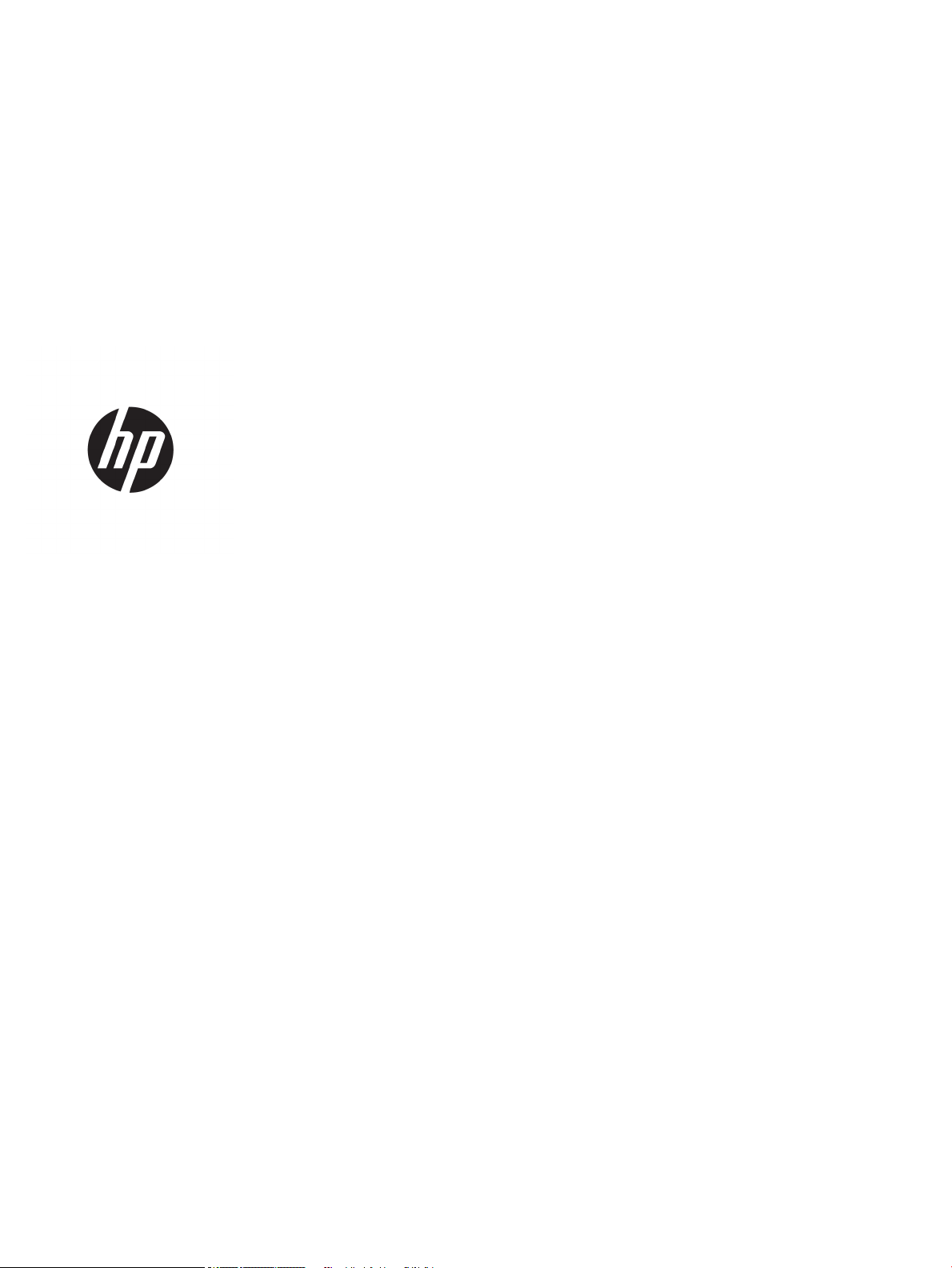
HP PageWide Enterprise Color MFP 780
HP PageWide Enterprise Color Flow MFP 785
HP PageWide Color MFP 774
HP PageWide Color MFP 779
Guia do usuário
Page 2
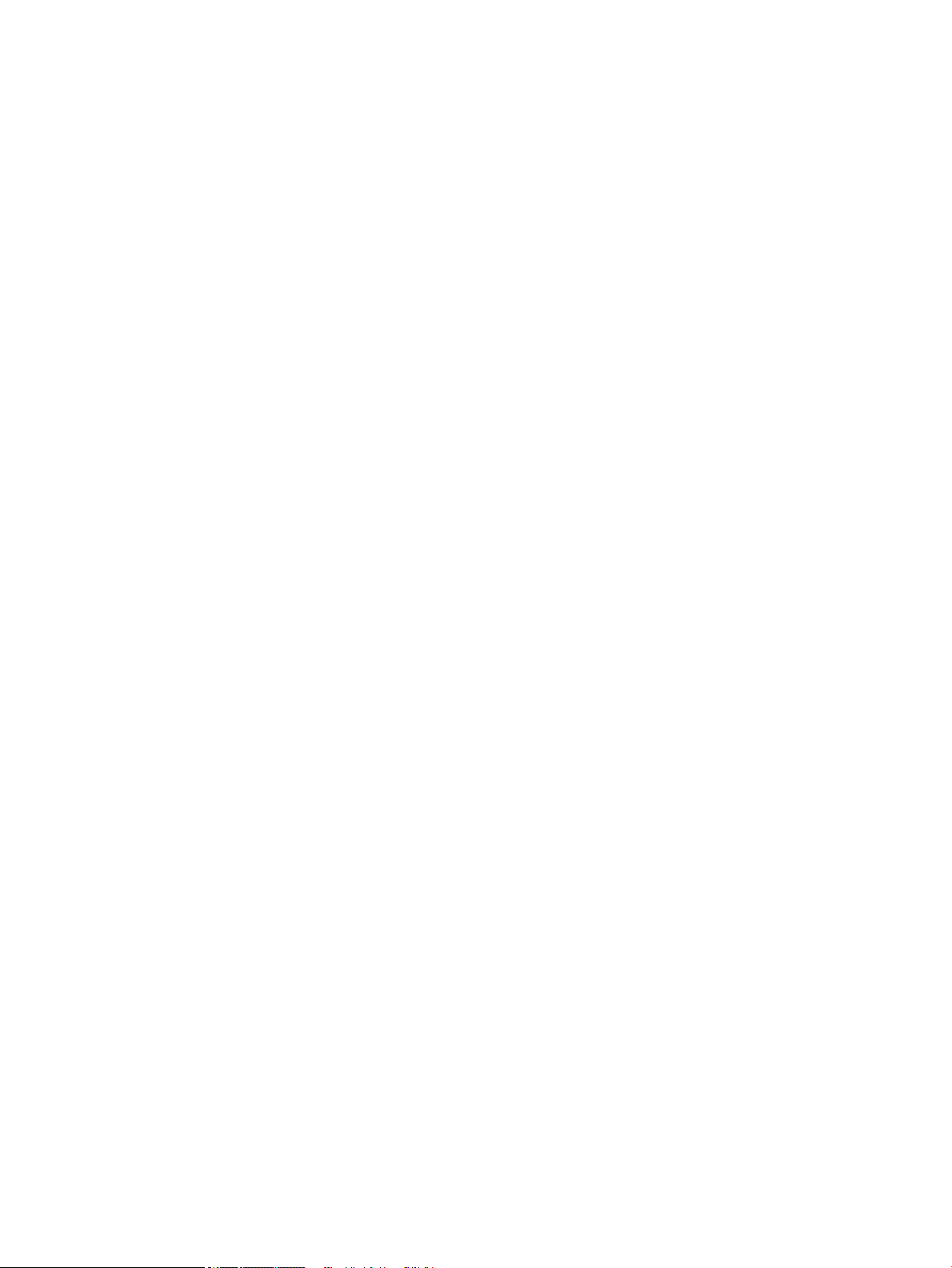
Direitos autorais e licença
Créditos de marca registrada
© Copyright 2018 HP Development Company,
L.P.
A reprodução, adaptação ou tradução sem
permissão prévia por escrito é proibida, exceto
quando permitido sob as leis de direitos
autorais.
As informações contidas neste documento estão
sujeitas a alterações sem aviso prévio.
As únicas garantias dos produtos e serviços HP
são as estabelecidas nas declarações expressas
de garantia que acompanham tais produtos e
serviços. Nada contido neste documento deve
ser interpretado como se constituísse uma
garantia adicional. A HP não se responsabilizará
por omissões nem por erros técnicos ou
editoriais contidos neste documento.
Edition 5, 1/2019
Adobe®, Adobe Photoshop®, Acrobat® e
P
ostScript® são marcas comerciais da Adobe
S
ystems Incorporated.
Apple e o logotipo da Apple são marcas
comerciais da Apple Computer, Inc. registradas
nos EUA e em outros países.
macOS é uma marca comercial da Apple Inc.
registrada nos EUA e em outros países.
AirPrint é uma marca comercial da Apple Inc.
registrada nos EUA e em outros países.
Google™ é uma marca comercial da Google Inc.
Microsoft®, Windows®, Windows® XP e Windows
Vista® são marcas comerciais registradas da
Microsoft Corporation nos EUA.
UNIX® é marca registrada do The Open Group.
Page 3
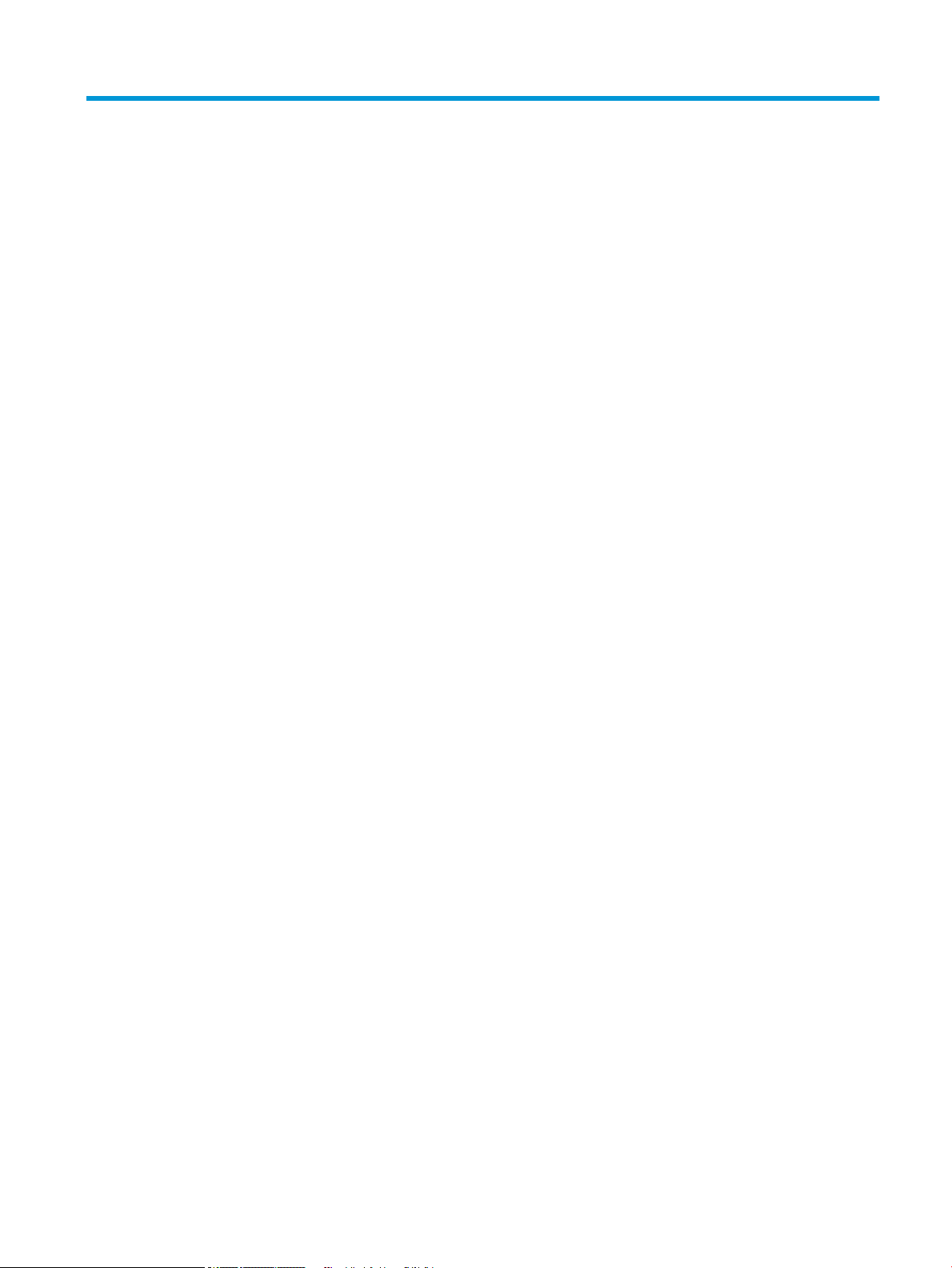
Conteúdo
1 Visão geral da impressora ....................................................................................................................................................................... 1
Para obter mais informações ................................................................................................................................................. 1
Ícones de cuidado ..................................................................................................................................................................... 2
Vistas da impressora ................................................................................................................................................................ 3
Vista frontal da impressora ................................................................................................................................ 3
Vista frontal da impressora — modelos 774dn, 774dns, 779dn, 779dns, 780dn,
780dns e 785f ................................................................................................................................. 3
Vista frontal da impressora — modelos 785zs, 785z+ ............................................................ 4
Vista traseira da impressora e portas de interface ........................................................................................ 5
Vistra traseira da impressora e portas de — modelos 774dn, 774dns, 779dn,
779dns, 780dn, 780dns e 785f .................................................................................................... 5
Vista traseira da impressora e portas de interface — modelos 785zs, 785z+ .................... 6
Vista do painel de controle ................................................................................................................................. 7
Como usar o painel de controle com tela sensível ao toque .................................................... 9
Especicações da impressora .............................................................................................................................................. 10
Especicações técnicas .................................................................................................................................... 10
Sistemas operacionais compatíveis ............................................................................................................... 18
Soluções de impressão móvel ......................................................................................................................... 20
Dimensões da impressora ............................................................................................................................... 21
Consumo de energia, especicações elétricas e emissões acústicas ....................................................... 22
Variação do ambiente operacional ................................................................................................................. 23
Conguração do hardware e instalação do software da impressora ............................................................................ 24
2 Bandejas de papel .................................................................................................................................................................................. 25
Para obter mais informações ............................................................................................................................................... 25
Carregue a Bandeja 1 (bandeja multiuso) com papel ...................................................................................................... 26
Introdução ........................................................................................................................................................... 26
Orientação do papel da Bandeja 1 .................................................................................................................. 27
Usar modo de papel timbrado alternativo .................................................................................................... 31
Habilite o Modo de papel timbrado alternativo usando os menus do painel de
controle da impressora ................................................................................................................ 31
Carregue papel na Bandeja 2 ............................................................................................................................................... 32
PTWW iii
Page 4
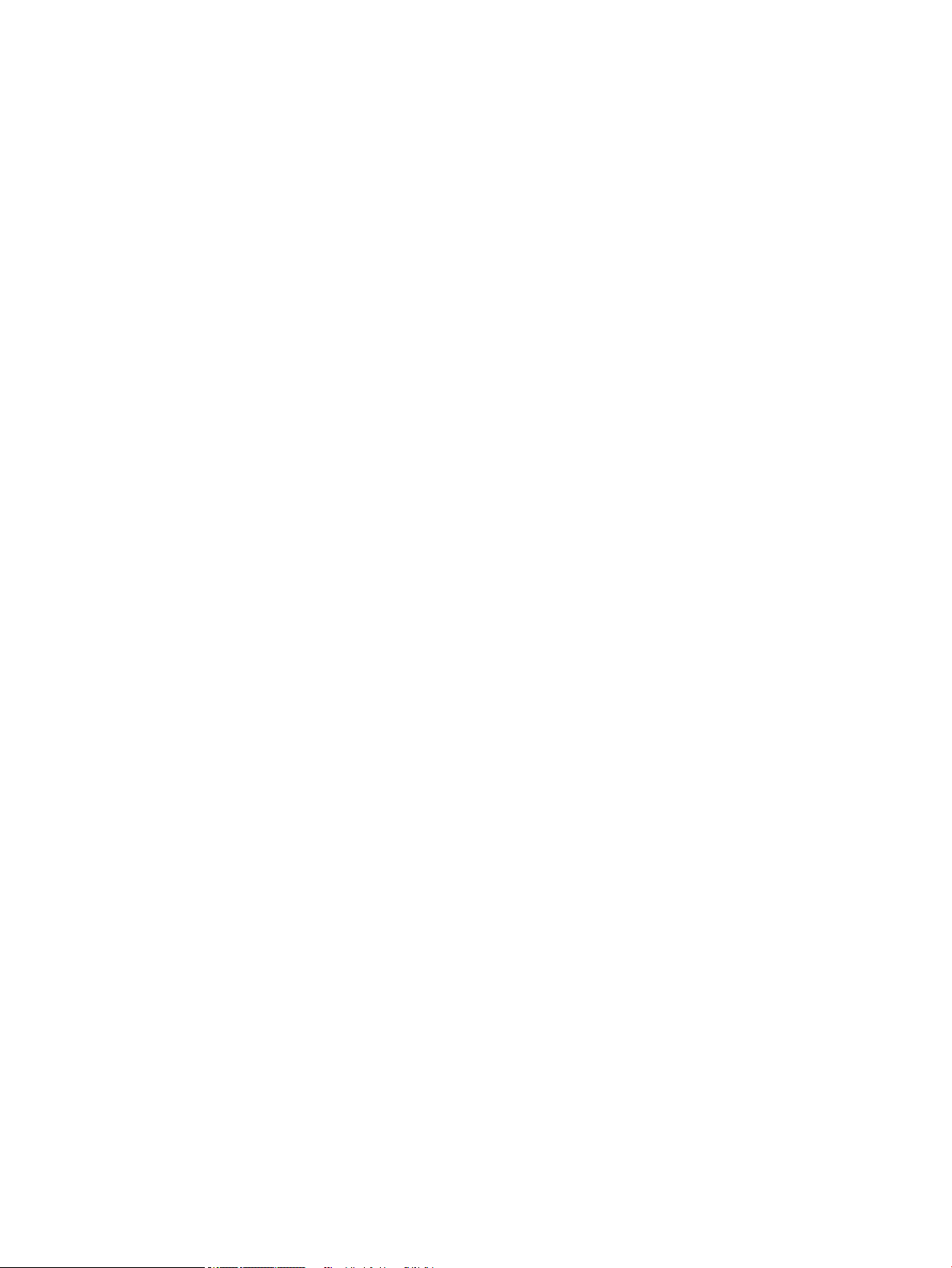
Introdução ........................................................................................................................................................... 32
Bandeja 2 e orientação de papel das bandejas de 550 folhas .................................................................. 34
Usar modo de papel timbrado alternativo .................................................................................................... 37
Habilite o Modo de papel timbrado alternativo usando os menus do painel de
controle da impressora ................................................................................................................ 38
Carregue a bandeja de entrada de 4.000 folhas (HCI) de alta capacidade ................................................................... 39
Introdução ........................................................................................................................................................... 39
Orientação do papel da HCI .............................................................................................................................. 41
Usar modo de papel timbrado alternativo .................................................................................................... 42
Habilite o Modo de papel timbrado alternativo usando os menus do painel de
controle da impressora ................................................................................................................ 43
Carregar e imprimir envelopes ............................................................................................................................................. 44
Introdução ........................................................................................................................................................... 44
Imprimir envelopes ........................................................................................................................................... 44
Orientação de envelopes .................................................................................................................................. 44
Carregar e imprimir etiquetas .............................................................................................................................................. 46
Introdução ........................................................................................................................................................... 46
Alimentar etiquetas manualmente ................................................................................................................ 46
Orientação do rótulo ......................................................................................................................................... 47
Congure o grampeador do nalizador interno (somente nos modelos 774dns, 779dns, 780dns e 785zs) ....... 48
Congurar o local de grampeamento padrão ............................................................................................... 48
Congurar o modo de operação ..................................................................................................................... 49
3 Suprimentos, acessórios e peças ........................................................................................................................................................ 51
Para obter mais informações ............................................................................................................................................... 51
Solicitar suprimentos, acessórios e peças ......................................................................................................................... 52
Pedidos ................................................................................................................................................................ 52
Suprimentos e acessórios ................................................................................................................................ 52
Produtos consumíveis de manutenção/longa duração (LLC) ..................................................................... 53
Peças para reparos e reposição por parte do cliente .................................................................................. 54
Substituir os cartuchos ......................................................................................................................................................... 57
Introdução ........................................................................................................................................................... 57
Informações sobre cartuchos .......................................................................................................................... 57
Remova e substitua os cartuchos ................................................................................................................... 58
Substitua o recipiente do líquido de serviço ...................................................................................................................... 61
Introdução ........................................................................................................................................................... 61
Remova e substitua o recipiente do líquido de serviço ............................................................................... 61
Substitua o cartucho de grampos no nalizador interno (apenas modelos 774dns, 779dns, 780dns e
785zs) ...................................................................................................................................................................................... 65
Substituir o cartucho de grampos no nalizador de chão (somente modelo 785z+) ................................................ 67
iv PTWW
Page 5
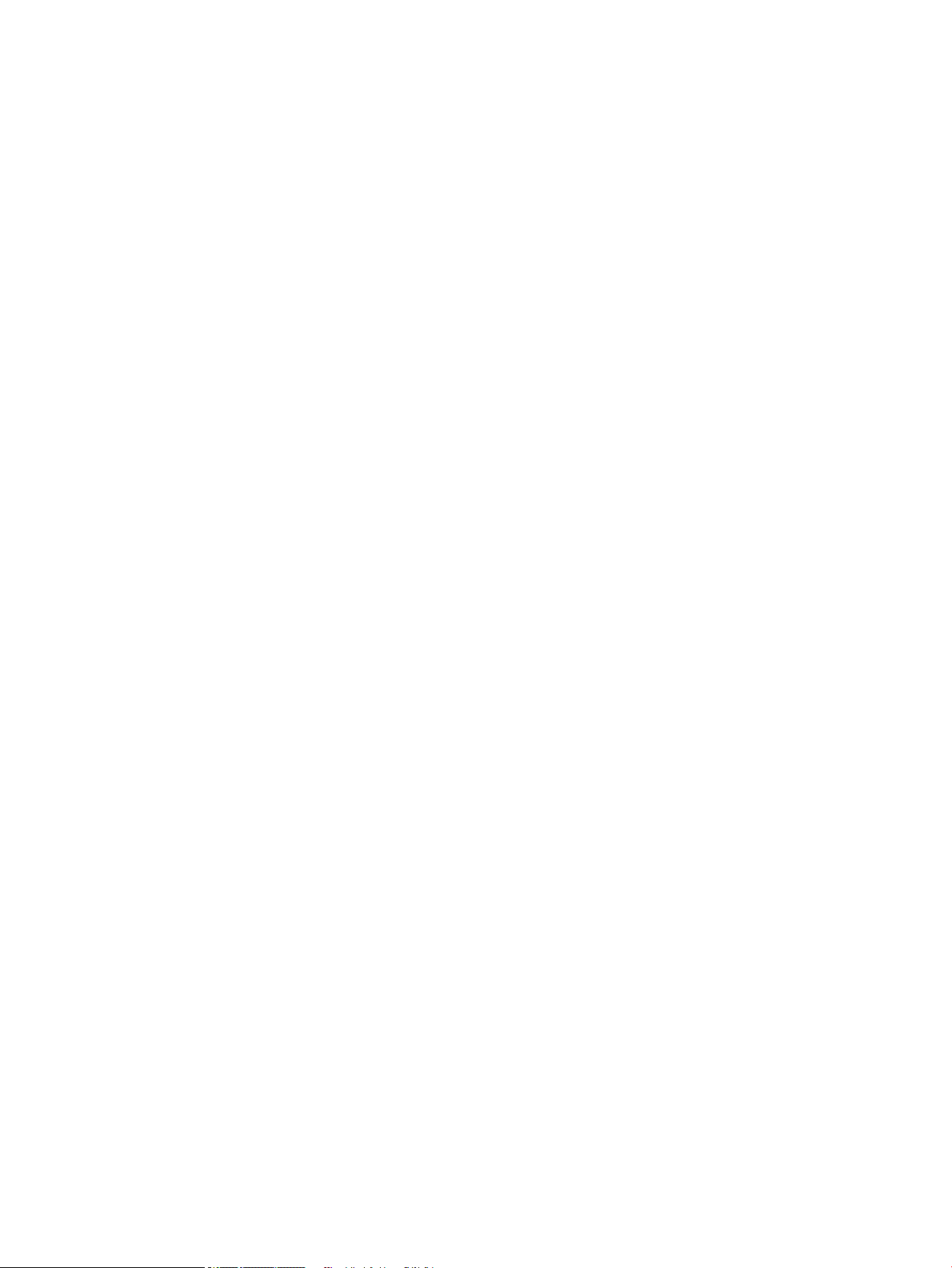
4 Impressão ................................................................................................................................................................................................ 69
Para obter mais informações ............................................................................................................................................... 69
Tarefas de impressão (Windows) ......................................................................................................................................... 70
Como imprimir (Windows) ................................................................................................................................ 70
Imprimir automaticamente nos dois lados (Windows) ............................................................................... 71
Imprimir manualmente nos dois lados (Windows) ...................................................................................... 71
Imprimir múltiplas páginas por folha (Windows) ......................................................................................... 73
Selecionar o tipo de papel (Windows) ............................................................................................................ 73
Tarefas adicionais de impressão ..................................................................................................................... 74
Tarefas de impressão (macOS) ............................................................................................................................................ 75
Como imprimir (macOS) ................................................................................................................................... 75
Imprimir automaticamente nos dois lados (macOS) ................................................................................... 75
Imprimir manualmente nos dois lados (macOS) .......................................................................................... 75
Imprimir várias páginas por folha (macOS) ................................................................................................... 76
Selecionar o tipo de papel (macOS) ................................................................................................................ 76
Tarefas adicionais de impressão ..................................................................................................................... 76
Armazenar trabalhos na impressora para imprimir mais tarde ou em modo privado ............................................... 78
Introdução ........................................................................................................................................................... 78
Criar um trabalho armazenado (Windows) ................................................................................................... 78
Imprimir um trabalho armazenado ................................................................................................................ 79
Excluir um trabalho armazenado ................................................................................................................... 79
Excluir um trabalho de impressão armazenado na impressora ........................................... 79
Alterar o limite do armazenamento de trabalho ..................................................................... 80
Informações enviadas à impressora para ns de Contabilização de Trabalho ....................................... 80
Impressão móvel .................................................................................................................................................................... 81
Introdução ........................................................................................................................................................... 81
Impressão direta da Wi-Fi e com Comunicação de Curto Alcance ............................................................. 81
HP ePrint via e-mail .......................................................................................................................................... 82
Software HP ePrint ............................................................................................................................................ 83
AirPrint ................................................................................................................................................................. 83
Impressão integrada para Android ................................................................................................................. 84
Imprimir a partir da porta USB ............................................................................................................................................. 85
Introdução ........................................................................................................................................................... 85
Habilitar a porta USB para impressão ............................................................................................................ 85
Imprimir documentos USB ............................................................................................................................... 86
5 Cópia ......................................................................................................................................................................................................... 87
Para obter mais informações ............................................................................................................................................... 87
Fazer uma cópia ..................................................................................................................................................................... 88
Copiar em ambos os lados (duplex) .................................................................................................................................... 90
Tarefas adicionais de cópia ................................................................................................................................................... 92
PTWW v
Page 6
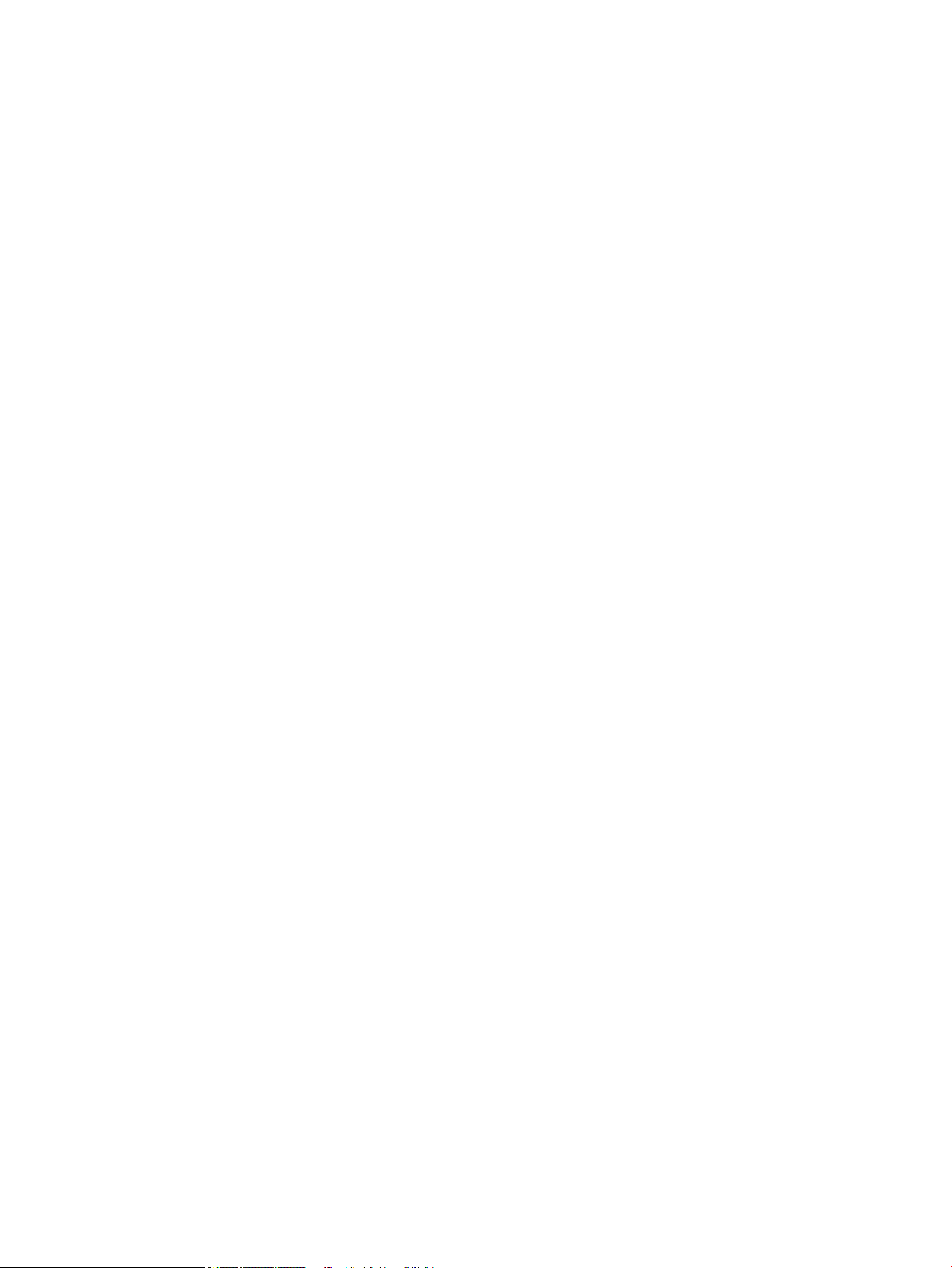
6 Digitalizar ................................................................................................................................................................................................. 93
Para obter mais informações ............................................................................................................................................... 93
Congurar Digitalizar para e-mail ....................................................................................................................................... 94
Introdução ........................................................................................................................................................... 94
Antes de começar .............................................................................................................................................. 94
Etapa um: Abra o Servidor Web Incorporado (EWS) HP (EWS) HP ............................................................. 95
Etapa dois: Denir as Congurações de Identicação de Rede ................................................................. 95
Etapa 3: Congurar o recurso Digitalizar para E-mail ................................................................................. 96
Método um: Conguração básica usando o Assistente de Conguração de E-mail .......... 96
Método dois: Conguração avançada usando a Conguração de E-mail ......................... 100
Etapa 4: Denir as Congurações Rápidas (opcional) ............................................................................... 104
Etapa 5: Congurar Digitalizar para E-mail para uso do Oice 365 Outlook (opcional) ..................... 105
Introdução ................................................................................................................................... 105
Congure o servidor de e-mail de saída (SMTP) para enviar um e-mail a partir de
uma conta do Oice 365 Outlook ............................................................................................ 105
Congurar Digitalizar para pasta da rede ........................................................................................................................ 108
Introdução ........................................................................................................................................................ 108
Antes de começar ........................................................................................................................................... 108
Etapa um: Acessar o Servidor Web Incorporado da HP ............................................................................ 108
Etapa 2: Congurar Digitalizar para pasta da rede .................................................................................... 109
Método um: Utilize o Assistente de Digitalizar para Pasta da Rede ................................... 109
Método dois: Usar a Conguração Digitalizar para Pasta de Rede ..................................... 110
Etapa um: Iniciar a conguração ......................................................................... 110
Etapa 2: Dena as congurações de Digitalizar para pasta de rede ............. 111
Etapa três: Concluir a conguração .................................................................... 118
Congurar Digitalizar para unidade USB .......................................................................................................................... 119
Introdução ........................................................................................................................................................ 119
Etapa um: Acessar o Servidor Web Incorporado da HP ............................................................................ 119
Etapa 2: Ativar Digitalizar para unidade USB .............................................................................................. 120
Etapa 3: Denir as Congurações Rápidas (opcional) ............................................................................... 120
Congurações padrão de digitalização para a conguração de Digitalizar para Unidade USB .......... 121
Congurações padrão de arquivo para a conguração de Digitalizar para Unidade USB ................... 121
Congurar Digitalizar para SharePoint® (apenas modelos Flow) ................................................................................ 123
Introdução ........................................................................................................................................................ 123
Antes de começar ........................................................................................................................................... 123
Etapa um: Abra o Servidor Web Incorporado (EWS) HP (EWS) HP .......................................................... 123
Etapa 2: Ativar Digitalizar para SharePoint® e criar uma Denição Rápida para Salvar no
SharePoint ........................................................................................................................................................ 124
Congurações de digitalização de conguração rápida e opções para Digitalizar para
SharePoint® ...................................................................................................................................................... 126
Digitalizar para e-mail ......................................................................................................................................................... 128
vi PTWW
Page 7
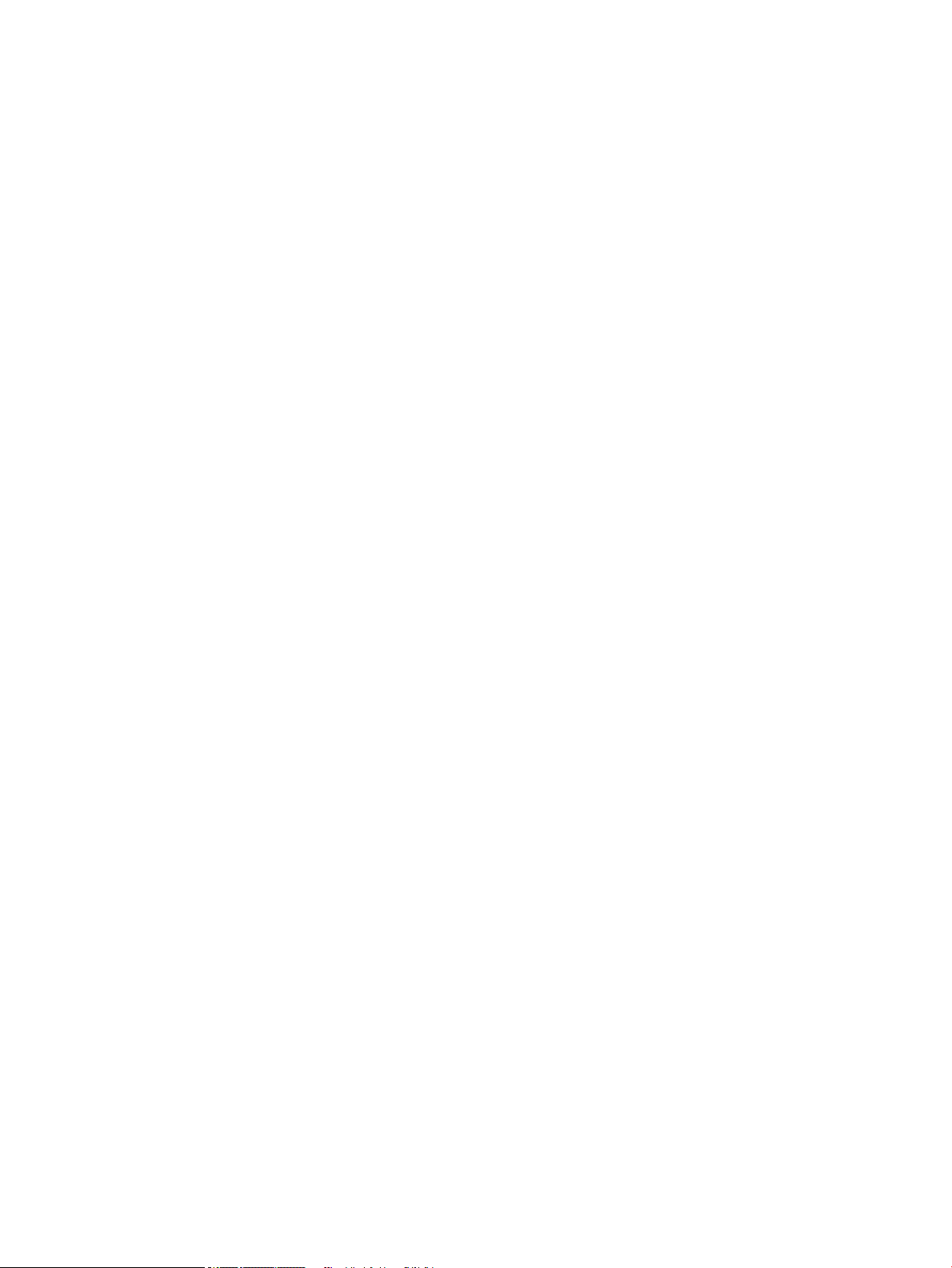
Introdução ........................................................................................................................................................ 128
Digitalizar para e-mail .................................................................................................................................... 128
Digitalizar para uma pasta da rede ................................................................................................................................... 131
Introdução ........................................................................................................................................................ 131
Digitalizar para uma pasta da rede .............................................................................................................. 131
Digitalizar para unidade USB ............................................................................................................................................. 133
Introdução ........................................................................................................................................................ 133
Digitalizar para unidade USB ......................................................................................................................... 133
Digitalizar para SharePoint ................................................................................................................................................. 135
Introdução ........................................................................................................................................................ 135
Digitalizar para SharePoint ............................................................................................................................ 135
Digitalizar para armazenamento de trabalho ................................................................................................................. 137
Introdução ........................................................................................................................................................ 137
Digitalizar para o armazenamento de trabalho da impressora .............................................................. 137
Imprimir a partir de um armazenamento de trabalho da impressora ................................................... 139
Soluções de negócios HP JetAdvantage .......................................................................................................................... 140
Tarefas adicionais de digitalização ................................................................................................................................... 141
7 Fax .......................................................................................................................................................................................................... 143
Para obter mais informações ............................................................................................................................................. 143
Congure o fax ..................................................................................................................................................................... 144
Introdução ........................................................................................................................................................ 144
Congurar o faz usando o painel de controle da impressora .................................................................. 144
Alterar congurações do fax .............................................................................................................................................. 145
Congurações de discagem do fax .............................................................................................................. 145
Congurações gerais de envio de fax .......................................................................................................... 146
Congurações de recebimento de fax ......................................................................................................... 146
Enviar um fax ........................................................................................................................................................................ 148
Tarefas adicionais de fax .................................................................................................................................................... 150
8 Gerenciar a impressora ....................................................................................................................................................................... 151
Para obter mais informações ............................................................................................................................................. 151
Conguração avançada com Servidor Web Incorporado HP (EWS) ............................................................................. 152
Introdução ........................................................................................................................................................ 152
Como acessar o servidor da Web incorporado HP (EWS) ......................................................................... 152
Recursos do Servidor da Web Incorporado HP .......................................................................................... 153
Guia Informações ........................................................................................................................ 153
Guia Geral ..................................................................................................................................... 154
Guia Copiar/Imprimir .................................................................................................................. 155
Guia Digitalizar/envio digital ..................................................................................................... 156
Guia Fax ........................................................................................................................................ 157
PTWW vii
Page 8
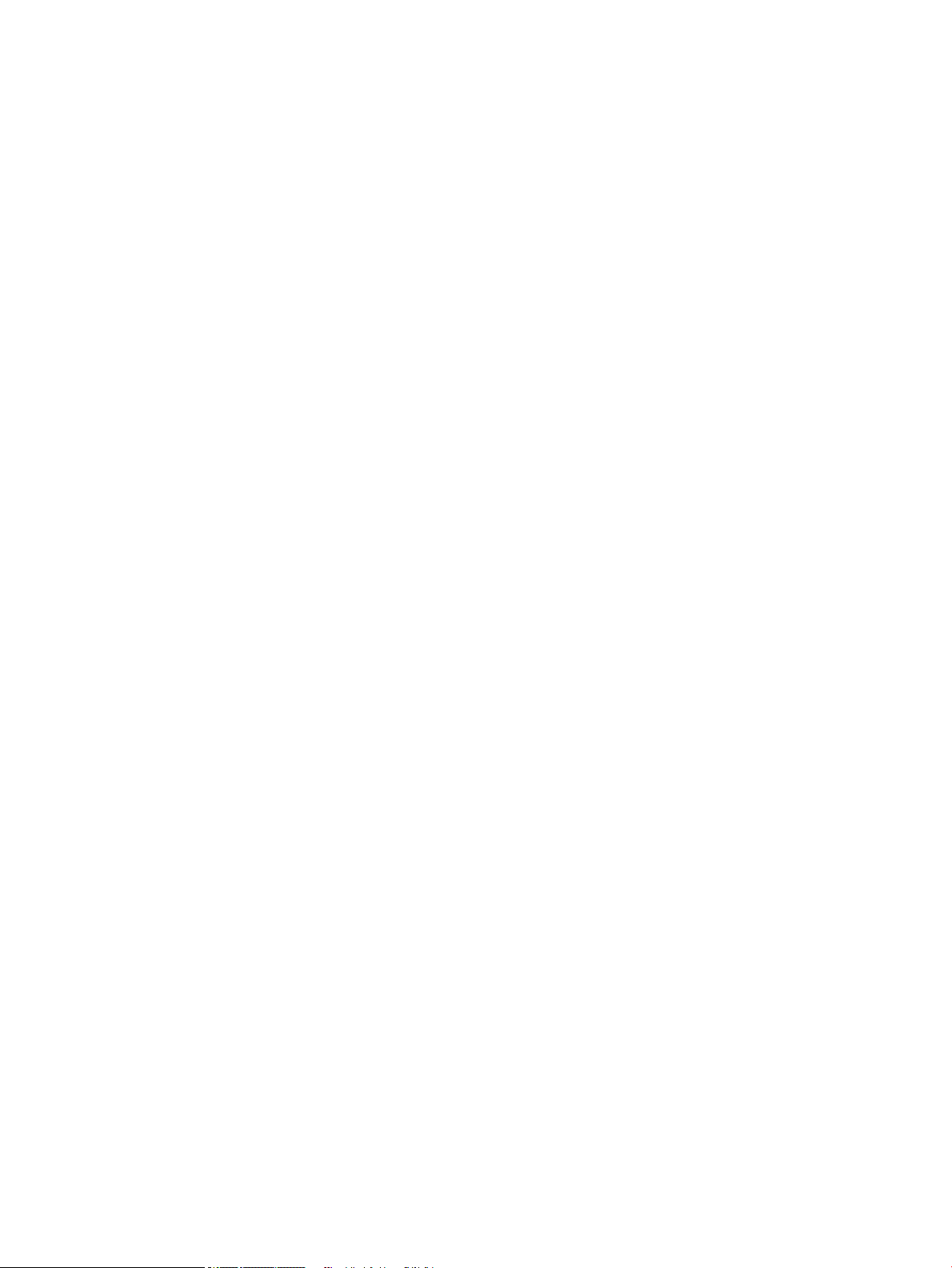
Guia Solução de problemas ...................................................................................................... 158
Guia Segurança ........................................................................................................................... 158
Guia Serviços da Web da HP ..................................................................................................... 159
Guia Rede ..................................................................................................................................... 159
Lista Outros links ........................................................................................................................ 160
Criar uma Conguração Rápida ......................................................................................................................................... 162
Introdução ........................................................................................................................................................ 162
Etapa um: Abra o Servidor Web Incorporado (EWS) HP (EWS) HP .......................................................... 162
Etapa 2: Adicionar e gerenciar as Congurações Rápidas ........................................................................ 163
Adicione uma Conguração Rápida ......................................................................................... 163
Editar uma Conguração Rápida ............................................................................................. 164
Copiar uma Conguração Rápida ............................................................................................. 164
Remover uma Conguração Rápida ........................................................................................ 165
Denições e opções de Conguração Rápida ........................................................................ 165
Exemplo de denições rápidas ................................................................................................. 171
Denir congurações de rede IP ........................................................................................................................................ 172
Isenção de responsabilidade sobre o compartilhamento da impressora .............................................. 172
Exibir ou alterar as congurações de rede .................................................................................................. 172
Renomeie a impressora em uma rede ........................................................................................................ 172
Congurar manualmente os parâmetros de TCP/IP IPv4 no painel de controle .................................. 173
Conguração manual de parâmetros de TCP/IP IPv6 no painel de controle ......................................... 173
Congurações de velocidade de conexão e dúplex ................................................................................... 174
Recursos de segurança da impressora ............................................................................................................................ 175
Introdução ........................................................................................................................................................ 175
Declarações de segurança ............................................................................................................................. 175
Atribuir uma senha de administrador .......................................................................................................... 175
Segurança do IP ............................................................................................................................................... 176
Bloquear o formatador ................................................................................................................................... 176
Suporte a criptograa: Discos rígidos seguros de alto desempenho da HP ......................................... 176
Congurações de economia de energia ........................................................................................................................... 178
Introdução ........................................................................................................................................................ 178
Denir o período de inatividade e congurar a impressora para que utilize 2 watt ou menos de
potência ............................................................................................................................................................ 178
Congurar a programação de inatividade ................................................................................................... 178
HP Web Jetadmin ................................................................................................................................................................. 180
Atualizações de software e rmware ............................................................................................................................... 181
9 Solução de problemas ......................................................................................................................................................................... 183
Para obter mais informações ............................................................................................................................................. 183
Assistência ao cliente .......................................................................................................................................................... 185
Sistema de ajuda do painel de controle ........................................................................................................................... 186
viii PTWW
Page 9
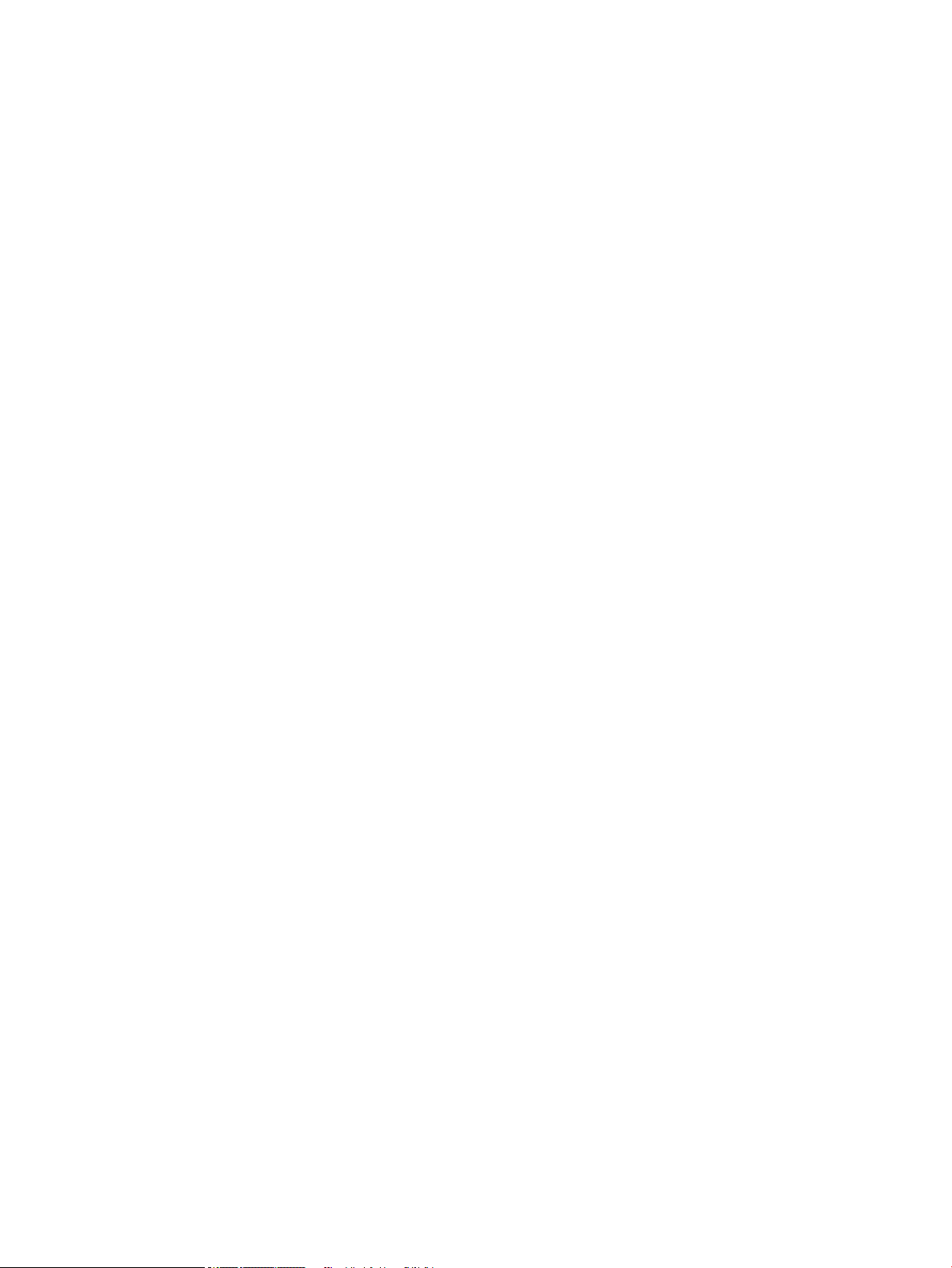
Restaurar congurações de fábrica .................................................................................................................................. 187
Introdução ........................................................................................................................................................ 187
Método um: Restaurar congurações de fábrica no painel de controle da impressora ...................... 187
Método dois: Redenir congurações de fábrica no Servidor Web Incorporado da HP (apenas
impressoras conectadas à rede) ................................................................................................................... 187
Uma mensagem "Nível de cartucho está baixo" ou "Nível de cartucho está muito baixo" é exibida no painel
de controle da impressora ................................................................................................................................................. 188
Alterar as congurações de "muito baixo" .................................................................................................. 188
Para impressoras com recurso de fax ..................................................................................... 188
Pedir suprimento ............................................................................................................................................. 189
A impressora não coleta o papel ou apresenta alimentação incorreta ...................................................................... 190
Introdução ........................................................................................................................................................ 190
A impressora não coleta papel ..................................................................................................................... 190
A impressora coleta várias folhas de papel ................................................................................................ 192
O alimentador de documentos atola, inclina ou coleta várias folhas de papel .................................... 195
Eliminar atolamentos de papel ......................................................................................................................................... 197
Introdução ........................................................................................................................................................ 197
Locais de congestionamento de papel ........................................................................................................ 198
Navegação automática para eliminação de congestionamentos ........................................................... 198
Enfrentando congestionamentos de papel frequentes ou recorrentes? ............................................... 198
Remover congestionamentos de papel no alimentador de documentos – 31.13.yz ......................... 199
Eliminar congestionamentos de papel na Bandeja 1 - 15.A1.yz; 15.D1.51; 15.D1.81; 15.D2.A1;
15.D2.D1 .......................................................................................................................................................... 201
Eliminar congestionamentos de papel na Bandeja 2 - 15.A2.yz; 15.D2.52; 15.D2.82; 15.D2.A2;
15.D2.D2 .......................................................................................................................................................... 204
Eliminar congestionamentos de papel na Bandeja 3 - 15.A3.yz; 15.12.A3; 15.12.D3 ....................... 207
Elimine congestionamentos de papel do cilindro de pressão aquecido (HPR) - 13.xx.xx,
15.5x.xx, 66.Bx.xx, 17.B3.xx ......................................................................................................................... 210
Eliminar congestionamentos do compartimento de saída - 15.E1.yz; 15.C1.Az ................................. 212
Eliminar congestionamentos de papel no duplexador - 15.D1.yz; 15.D2.yz; 15.C1.5z; 15.C1.8z;
15.C1.9z ............................................................................................................................................................ 213
Eliminar congestionamentos de papel nas bandejas 3X550 - 15.A4.yz; 15.A5.yz; 15.A6.yz;
15.A9.yz; 15.37.yz; 15.38.yz; 15.48.yz ....................................................................................................... 215
Eliminar congestionamentos de papel no HCI de 4.000 folhas - 15.A7.yz; 15.A8.yz; 15.37.yz;
15.38.yz; 15.48.yz .......................................................................................................................................... 218
Eliminar congestionamentos de papel no nalizador interno (somente modelos (774dns,
779dns, 780dns e 785zs ) - 15.51.yz; 15.62.yz; 15.63.yz; 15.67.yz .................................................... 223
Eliminar congestionamentos de grampos (apenas nos modelos 774dns, 779dns, 780dns e
785zs) - 15.63.yz ............................................................................................................................................ 225
Eliminar congestionamentos de papel na porta traseira do nalizador de chão (apenas
modelos 785z+) .............................................................................................................................................. 227
PTWW ix
Page 10
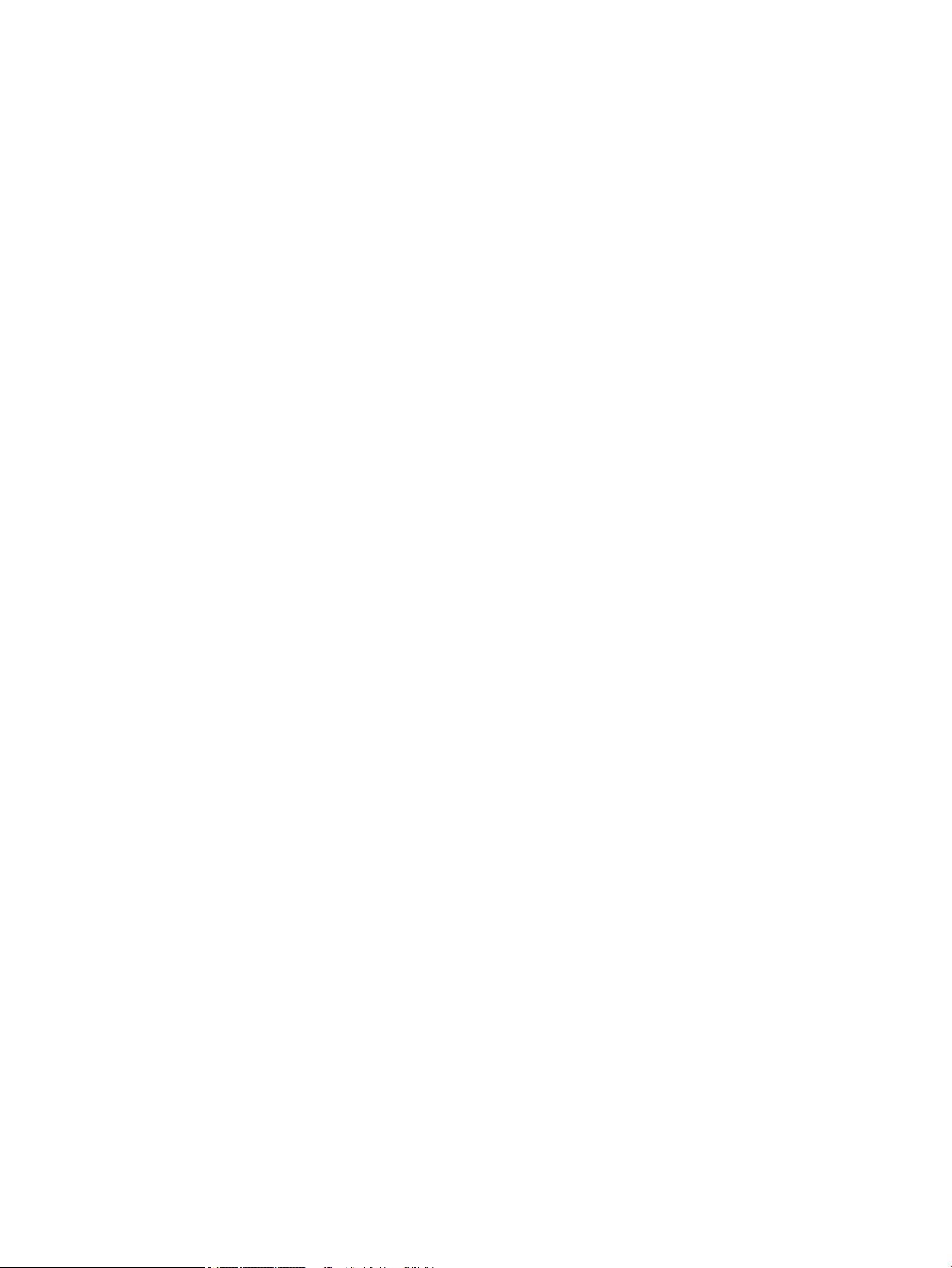
Eliminar congestionamentos de papel na porta frontal do nalizador de chão (apenas modelos
785z+) ............................................................................................................................................................... 229
Eliminar congestionamentos de grampos no nalizador de chão (apenas modelos 785z+) ............ 230
Melhorar a qualidade da impressão ................................................................................................................................. 234
Introdução ........................................................................................................................................................ 234
Verique o status do cartucho ...................................................................................................................... 234
Atualize o rmware da impressora .............................................................................................................. 235
Altere a conguração de qualidade de impressão ..................................................................................... 235
Imprimir a partir de outro programa de software ..................................................................................... 235
Vericar as congurações do papel e de qualidade .................................................................................. 235
Verique as congurações de escala de cinza e preto ............................................................................. 236
Ajustar congurações de cor (Windows) ..................................................................................................... 236
Vericar o papel e o ambiente de impressão ............................................................................................. 237
Etapa um: Usar papel que atenda às especicações da HP ................................................ 237
Etapa dois: Vericar o ambiente .............................................................................................. 238
Inspecione visualmente o cartucho ............................................................................................................. 238
Limpar a impressora ....................................................................................................................................... 239
Imprima e interprete o Relatório de Qualidade de Impressão ............................................ 239
Limpar a cabeça de impressão ................................................................................................. 240
Limpar os cilindros ..................................................................................................................... 240
Tentar um driver de impressão diferente .................................................................................................... 241
Melhorar a qualidade da imagem de cópia ..................................................................................................................... 242
Verique se o vidro do scanner está sujo e manchado ............................................................................. 242
Calibração do scanner .................................................................................................................................... 243
Vericar congurações de papel .................................................................................................................. 244
Verique as opções de seleção de papel ................................................................................ 244
Vericar as congurações de ajuste de imagem ....................................................................................... 244
Otimizar a qualidade da cópia para texto ou imagens .............................................................................. 245
Cópia margem a margem .............................................................................................................................. 245
Melhorar a qualidade da imagem de digitalização ........................................................................................................ 246
Verique se o vidro do scanner está sujo e manchado ............................................................................. 246
Vericar congurações de resolução ........................................................................................................... 247
Vericar as congurações de ajuste de imagem ....................................................................................... 248
Otimizar a qualidade da digitalização para texto ou imagens ................................................................. 248
Vericar as congurações de qualidade da saída ...................................................................................... 249
Limpar os cilindros de coleta e a almofada de separação no alimentador de documentos .............. 249
Melhorar a qualidade da imagem do fax ......................................................................................................................... 252
Verique se o vidro do scanner está sujo e manchado ............................................................................. 252
Vericar as congurações de resolução de envio de fax .......................................................................... 253
Vericar as congurações de ajuste de imagem ....................................................................................... 254
Otimizar a qualidade do fax para texto ou imagens ................................................................................. 254
x PTWW
Page 11
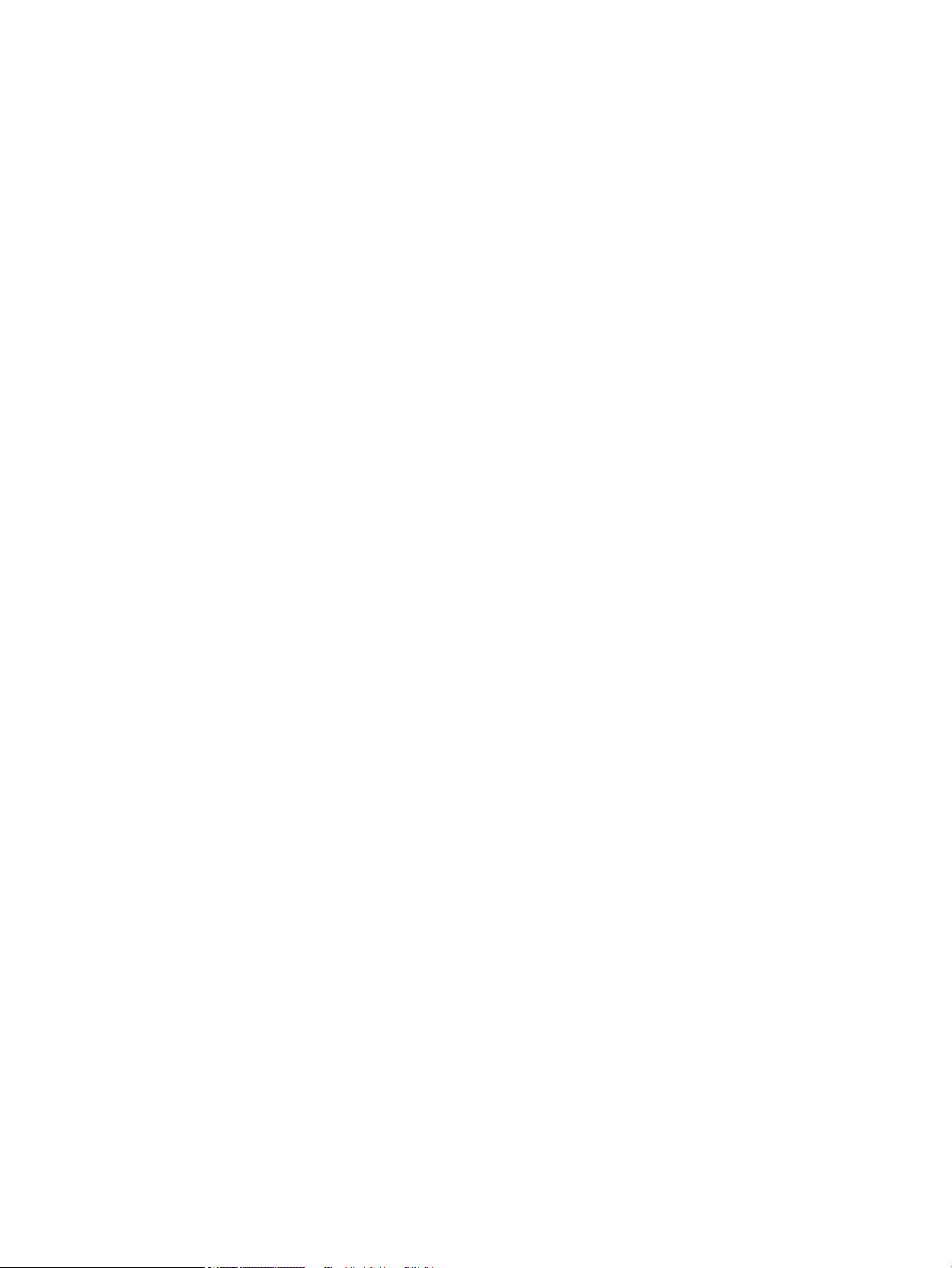
Vericar as congurações de correção de erro .......................................................................................... 254
Vericar a conguração de ajuste à página ................................................................................................ 255
Limpar os cilindros de coleta e a almofada de separação no alimentador de documentos .............. 255
Envie para outro aparelho de fax ................................................................................................................. 257
Verique o aparelho de fax do remetente .................................................................................................. 257
Solucionar problemas de rede com o ............................................................................................................................. 258
Introdução ........................................................................................................................................................ 258
Conexão física incorreta ................................................................................................................................. 258
O computador não consegue estabelecer comunicação com a impressora ......................................... 258
A impressora está usando o link e as congurações dúplex incorretos para a rede ........................... 259
Novos programas de software podem estar causando problemas de compatibilidade .................... 259
O computador ou a estação de trabalho talvez esteja congurado incorretamente .......................... 259
A impressora foi desabilitada ou outras congurações de rede estão incorretas ............................... 259
Solucionar problemas de rede sem o ............................................................................................................................. 260
Introdução ........................................................................................................................................................ 260
Lista de vericação de conectividade sem o ............................................................................................ 260
A impressora não imprime depois da conclusão da conguração sem o ........................................... 261
A impressora não imprime e o computador tem um rewall de terceiros instalado ........................... 261
A conexão sem o não funciona depois que o roteador sem o ou a impressora foi movida ........... 261
Não é possível conectar mais computadores à impressora sem o ...................................................... 262
A impressora sem o perde a comunicação quando conectado a uma VPN ........................................ 262
A rede não aparece na lista de redes sem o ............................................................................................. 262
A rede sem o não está funcionando .......................................................................................................... 262
Reduza a interferência em uma rede sem o ............................................................................................ 263
Resolver problemas com o fax .......................................................................................................................................... 264
Lista de vericação para resolução de problemas de fax ......................................................................... 264
Que tipo de linha telefônica você está utilizando? ................................................................ 264
Você está utilizando um dispositivo de proteção contra oscilação de energia? .............. 264
Você está utilizando um serviço de mensagens de voz da empresa telefônica ou
uma secretária eletrônica? ........................................................................................................ 265
Sua linha telefônica possui o recurso de chamada em espera? ......................................... 265
Vericar o status do acessório de fax ..................................................................................... 265
Problemas gerais do fax ................................................................................................................................ 266
Falha no envio do fax ................................................................................................................. 266
Uma mensagem de status "Sem memória" é exibida no painel de controle da
impressora ................................................................................................................................... 266
A qualidade de impressão de uma foto está baixa ou a foto é impressa como uma
caixa cinza .................................................................................................................................... 266
Você tocou no botão Parar para cancelar um fax, mas o fax ainda foi enviado ............... 266
O botão da agenda de endereços de fax não é exibido ....................................................... 266
Não foi possível localizar as congurações do fax no HP Web Jetadmin .......................... 266
PTWW xi
Page 12
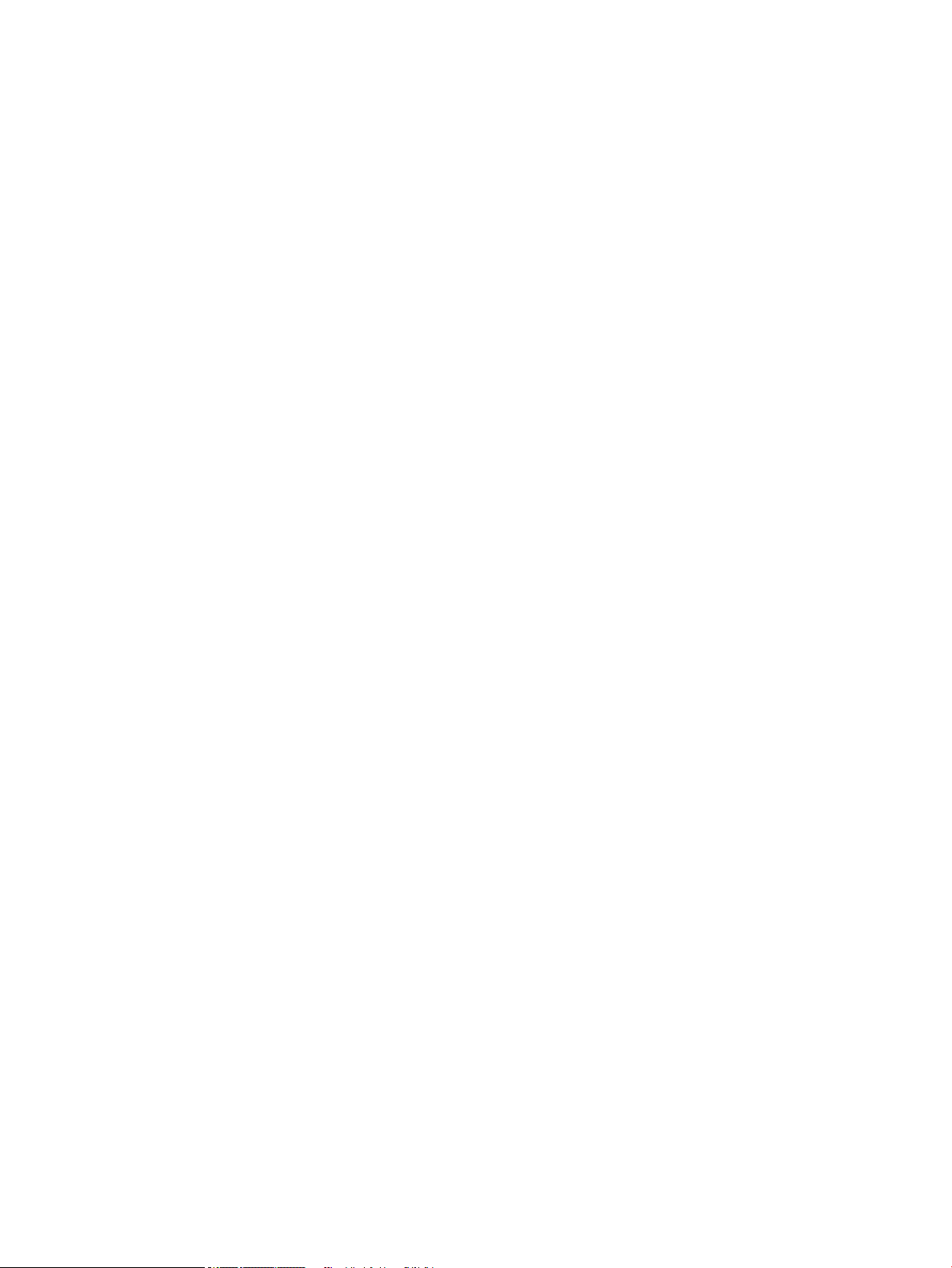
O cabeçalho está sendo anexado à parte superior da página quando a opção de
sobreposição está habilitada .................................................................................................... 266
Há uma mistura de nomes e números na caixa de destinatários ...................................... 267
Um fax de uma página é impresso como duas páginas ...................................................... 267
Um documento ca preso no alimentador de documentos durante envio do fax .......... 267
O volume dos sons emitidos pelo acessório de fax está muito alto ou muito baixo ...... 267
Índice .......................................................................................................................................................................................................... 269
xii PTWW
Page 13

1 Visão geral da impressora
Para obter mais informações
●
Ícones de cuidado
●
Vistas da impressora
●
Especicações da impressora
●
Conguração do hardware e instalação do software da impressora
As informações a seguir estão corretas no momento da publicação.
Para assistência de vídeo, consulte www.hp.com/videos/PageWide.
Para obter mais informações atuais, consulte www.hp.com/support/pwcolor780MFP, www.hp.com/support/
pwcolor785MFP, www.hp.com/support/colorpw774MFP ou www.hp.com/support/colorpw779MFP.
A ajuda integral da HP para a impressora inclui as seguintes informações:
● Instalar e congurar
● Conhecer e usar
● Solução de problemas
● Fazer download de atualizações de software e rmware
● Participar de fóruns de suporte
● Localizar informações de garantia e reguladoras
PTWW Para obter mais informações 1
Page 14
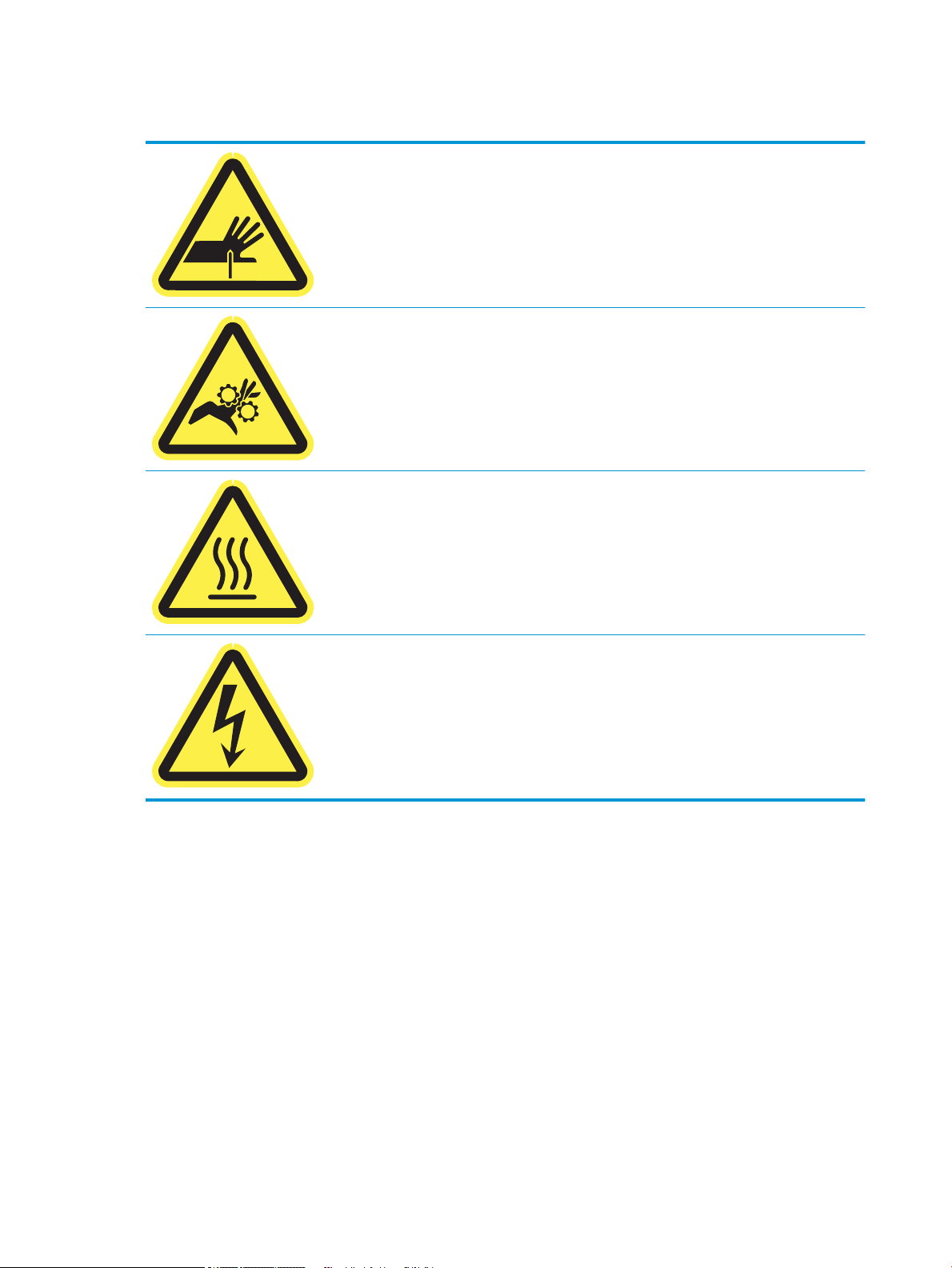
Ícones de cuidado
CUIDADO: Borda aada próxima.
CUIDADO: Mantenha o corpo afastado das peças móveis.
CUIDADO: Superfície quente.
CUIDADO: Choque elétrico.
2 Capítulo 1 Visão geral da impressora PTWW
Page 15
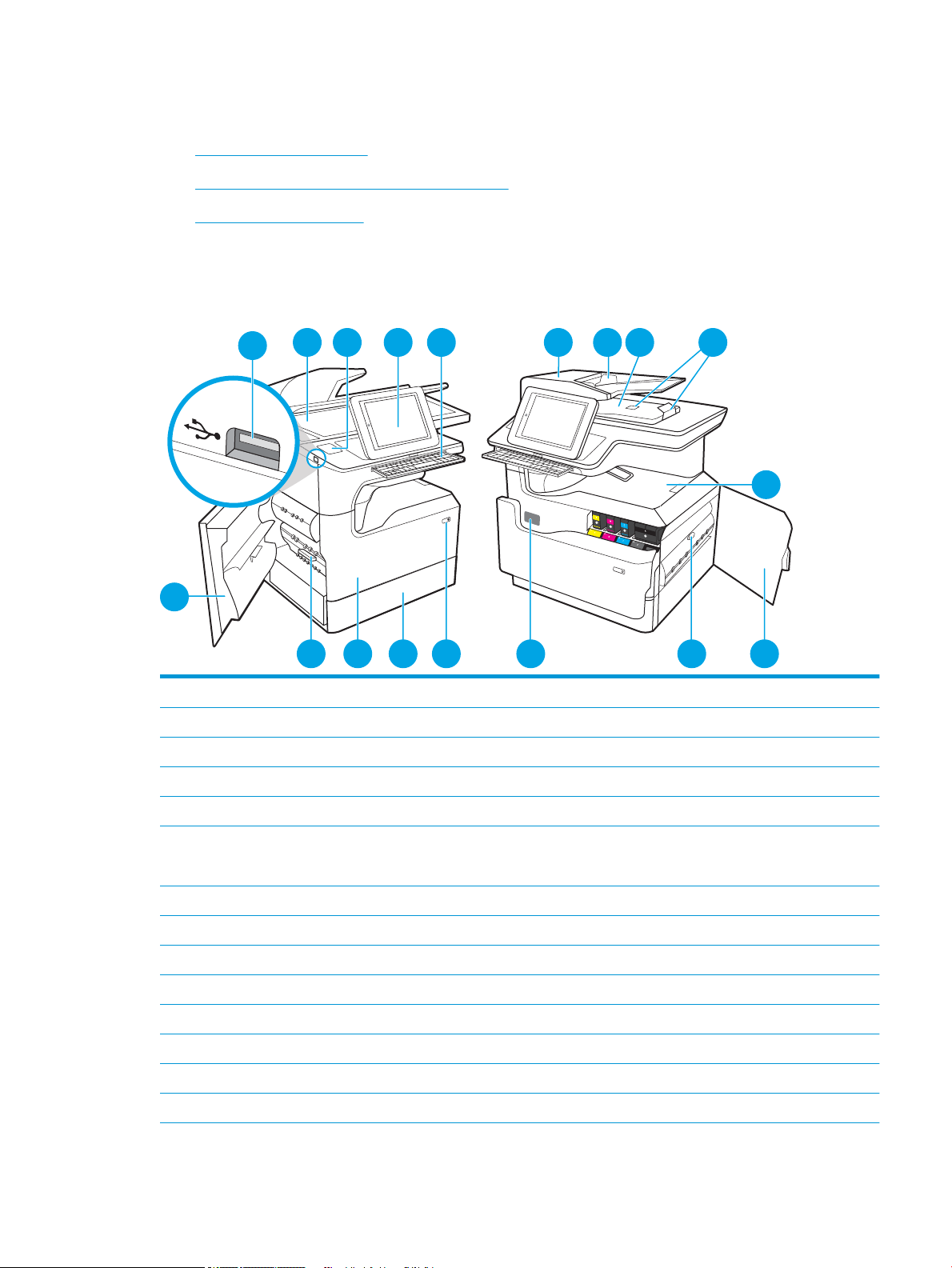
Vistas da impressora
2
3 5 6 7 8 9 10
1
16 15
1314 12
17
18
4
11
●
Vista frontal da impressora
●
Vista traseira da impressora e portas de interface
●
Vista do painel de controle
Vista frontal da impressora
Vista frontal da impressora — modelos 774dn, 774dns, 779dn, 779dns, 780dn, 780dns e 785f
1 Porta esquerda
2 Porta de impressão via USB de fácil acesso
3 Conjunto do scanner
4 Porta embutida de integração de hardware (para conectar dispositivos de terceiros e acessórios)
5 Painel de controle com tela sensível ao toque colorida (inclina-se para facilitar a visualização)
6 Teclado (somente nos modelos 785f. Empurre o teclado até encaixar e puxe o teclado para usá-lo.)
CUIDADO: Feche o teclado quando não estiver em uso.
7 Tampa do alimentador de documentos (acesso para desobstruir congestionamentos)
8 Bandeja de entrada do alimentador de documentos
9 Compartimento de saída e seu batente do alimentador de documentos
10 Extensões de saída do alimentador de documentos
11 Compartimento de saída e parada
12 Porta direita (fornece acesso para limpar atolamentos de papel)
13 Duplexador
14 Etiqueta com número de série e número do produto
PTWW Vistas da impressora 3
Page 16

15 Botão liga/desliga
1
3
4
7
2
6
5 8 9 10 11
12
13
14
17 1619 18
21
15
20
16 Bandeja 2
17 Porta frontal (acesso aos cartuchos)
18 Recipiente do líquido de serviço
Vista frontal da impressora — modelos 785zs, 785z+
1 Porta esquerda
2 Porta de impressão via USB de fácil acesso
3 Conjunto do scanner
4 Porta embutida de integração de hardware (para conectar dispositivos de terceiros e acessórios)
5 Painel de controle com tela sensível ao toque colorida (inclina-se para facilitar a visualização)
6 Teclado. Empurre o teclado até encaixar e puxe o teclado para usá-lo.
CUIDADO: Feche o teclado quando não estiver em uso.
7 Compartimento de saída e parada
8 Tampa do alimentador de documentos (acesso para desobstruir congestionamentos)
9 Bandeja de entrada do alimentador de documentos
10 Compartimento de saída e seu batente do alimentador de documentos
11 Extensões de saída do alimentador de documentos
12 Finalizador de acabamento de chão (somente modelo 785z+)
13 Alavanca de liberação do nalizador de chão (somente modelo 785z+)
14 Porta frontal do nalizador de chão (somente modelo 785z+)
4 Capítulo 1 Visão geral da impressora PTWW
Page 17
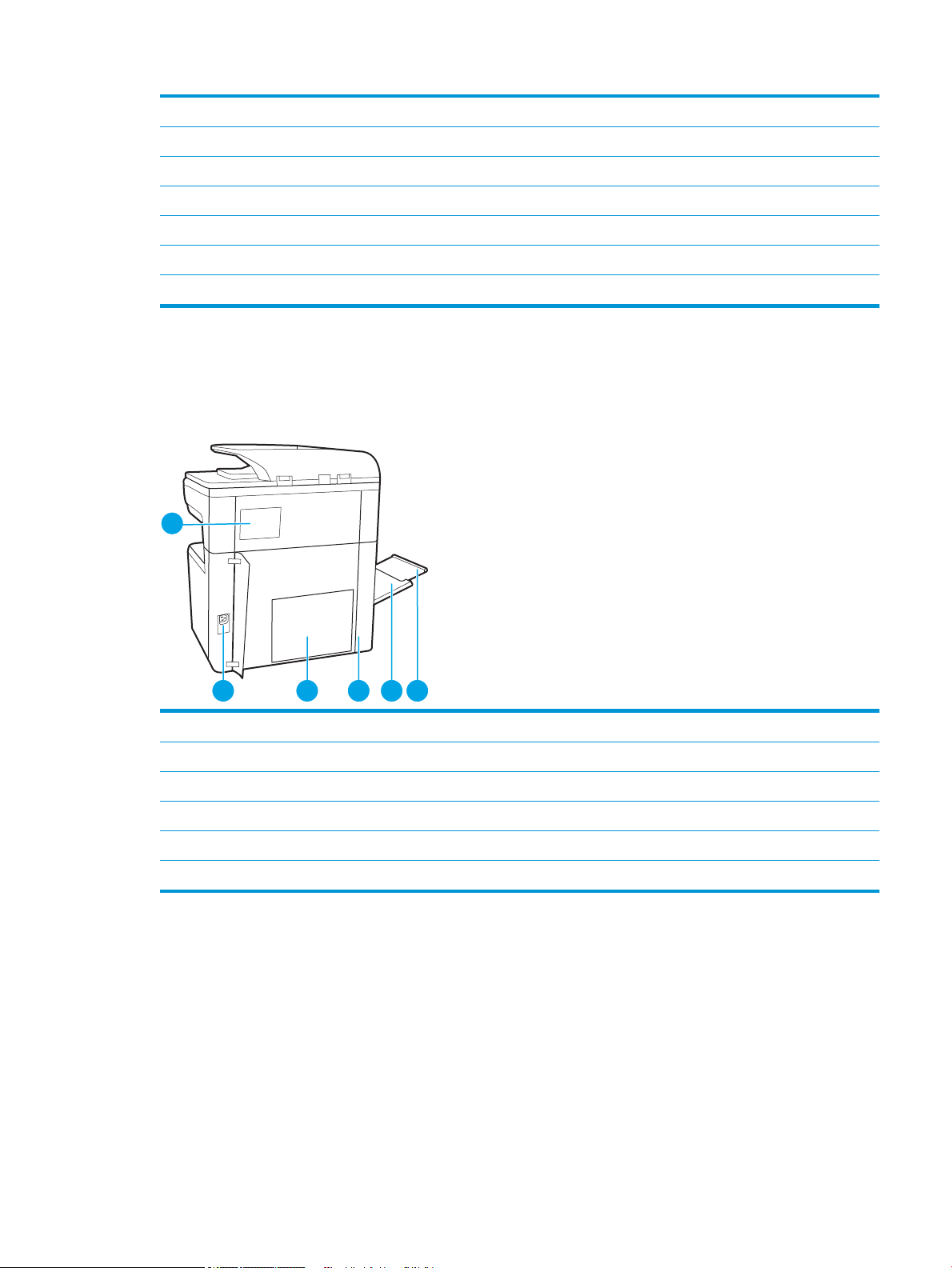
15 Botão liga/desliga
1
3 4 5 62
16 Porta frontal (acesso aos cartuchos)
17 Etiqueta com número de série e número do produto
18 Bandejas de papel 3 x 550
19 Bandeja 2
20 Finalizador interno (somente modelo 785 zs)
21 Recipiente do líquido de serviço
Vista traseira da impressora e portas de interface
Vistra traseira da impressora e portas de — modelos 774dn, 774dns, 779dn, 779dns, 780dn, 780dns e
785f
1 Tampa do grampeador (somente modelo dns)
2 Conexão da alimentação
3 Placa do formatador (contém as portas de interface)
4 Porta de acesso às portas de interface e slot da trava do cabo
5 Bandeja 1 (bandeja multifuncional)
6 Extensão da Bandeja 1
A impressora inclui as seguintes portas de interface.
PTWW Vistas da impressora 5
Page 18
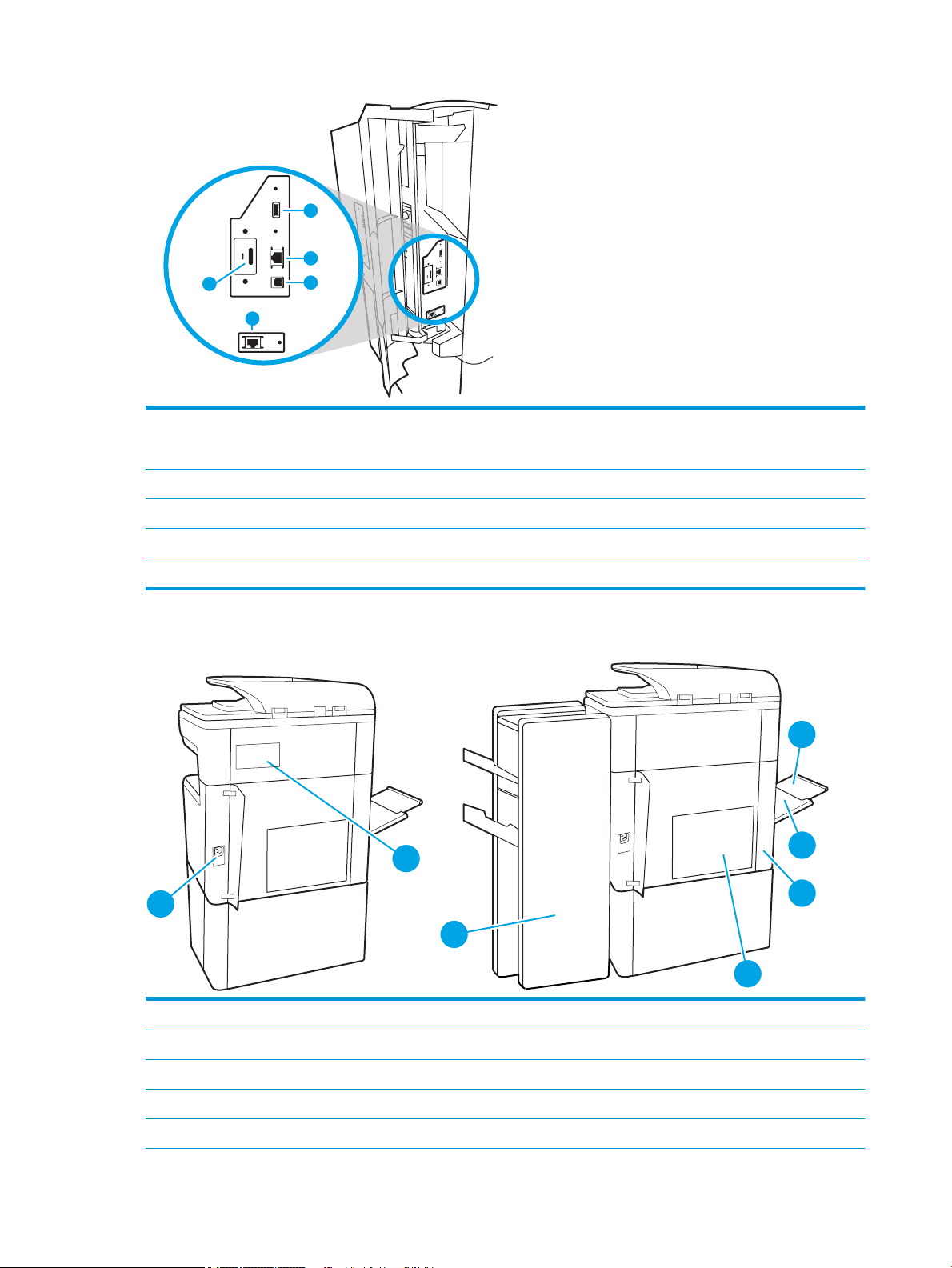
4
1
2
5
3
1 Porta USB host para conexão de dispositivos USB externos
1
3
4
7
2
5
6
NOTA: Para obter uma impressão USB com fácil acesso, use a porta USB perto do painel de controle.
2 Porta de rede Ethernet (RJ-45) de rede local (LAN)
3 Porta de impressão USB 2.0 de alta velocidade
4 Porta de fax (somente modelo 785f)
5 Slot de bloqueio de cabo
Vista traseira da impressora e portas de interface — modelos 785zs, 785z+
1 Conexão de energia
2 Tampa do grampeador (somente modelo 785zs)
3 Porta traseira do dispositivo de acabamento de chão (somente modelo 785z+)
4 Placa do formatador (contém as portas de interface)
5 Porta de acesso às portas de interface e slot da trava do cabo
6 Capítulo 1 Visão geral da impressora PTWW
Page 19

6 Bandeja 1 (bandeja multifuncional)
4
1
2
5
3
7 Extensão da Bandeja 1
A impressora inclui as seguintes portas de interface.
1 Porta USB host para conexão de dispositivos USB externos
NOTA: Para obter uma impressão USB com fácil acesso, use a porta USB perto do painel de controle.
2 Porta de rede Ethernet (RJ-45) de rede local (LAN)
3 Porta de impressão USB 2.0 de alta velocidade
4 Porta do fax
5 Slot de bloqueio de cabo
Vista do painel de controle
A tela inicial permite o acesso aos recursos da impressora e indica seu status atual.
Volte para a tela Inicial, a qualquer momento, selecionando o botão Início.
NOTA: Os recursos exibidos na tela inicial podem variar, dependendo da conguração da impressora.
PTWW Vistas da impressora 7
Page 20
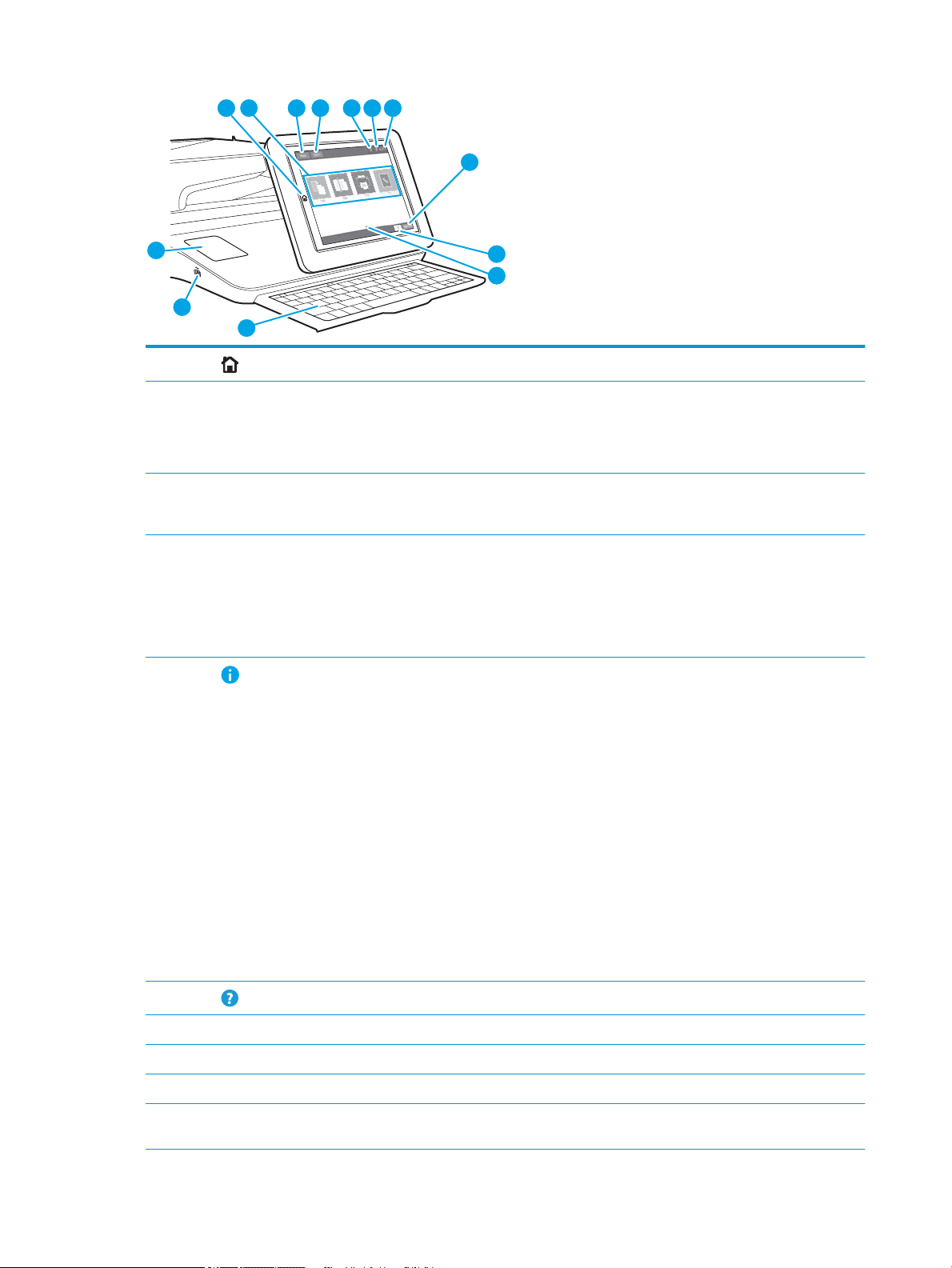
3 4
2
1
5 6 7
8
9
10
12
13
11
1
Botão Home
2 Área de aplicativos Selecione qualquer um dos ícones para abrir o aplicativo. Deslize o lado da tela para acessar mais
3 Botão Redenir Toque no botão Redenir para desfazer as alterações, liberar a impressora de um estado pausado,
4 Botão Login ou Logout Selecione o botão Login para acessar recursos seguros.
Selecione o botão Início para voltar à tela Inicial.
aplicativos.
NOTA: Os aplicativos disponíveis variam de acordo com a impressora. O administrador pode denir os
aplicativos que aparecem e a ordem em que eles aparecem.
redenir o campo de contagem de cópias, exibir erros ocultos e restaurar as congurações padrão
(incluindo o idioma e layout do teclado).
Selecione o botão Logout para fazer logout da impressora. A impressora restaura todas as opções para
as congurações padrão.
NOTA: Este botão é exibido somente se o administrador congurou a impressora para exigir
permissões de acesso aos recursos.
5
Botão Informações
6
Botão Ajuda
7 Hora atual Exibe a hora atual.
8 Botão Copiar Selecione o botão Copiar para iniciar o trabalho de cópia.
9 Contagem de cópias O campo Cópias indica o número de cópias para o qual a impressora está congurada para produzir.
10 Indicador de página da
tela inicial
Selecione o botão de informações para acessar uma tela que fornece acesso a vários tipos de
informações da impressora. Selecione os botões na parte inferior da tela para ver as seguintes
informações:
● Idioma do mostrador: Altere a conguração de idioma correspondente à sessão atual do usuário.
● Modo inativo: Coloque a impressora em modo de espera.
● Wi-Fi Direct: Para exibir informações sobre como conectar-se diretamente à impressora
utilizando um telefone, tablet ou outro dispositivo com Wi-Fi.
● Wireless: Exiba e altere congurações de conexão sem o (para o modelo zs e para os modelos z
+ e para os modelos dn e f, somente quando um acessório sem o opcional estiver instalado).
● Ethernet: Exiba e altere as congurações de conexão Ethernet.
● HP Web Services: Exiba informações para conectar-se e imprimir na impressora usando o HP Web
Services (ePrint).
● Número do fax: Exiba o número de fax da impressora (somente modelos de fax).
Selecione o botão Ajuda para abrir o sistema de ajuda incorporado.
Indica o número de páginas na tela Início ou um aplicativo. A página atual é realçada. Deslize o lado da
tela para rolar entre páginas.
8 Capítulo 1 Visão geral da impressora PTWW
Page 21
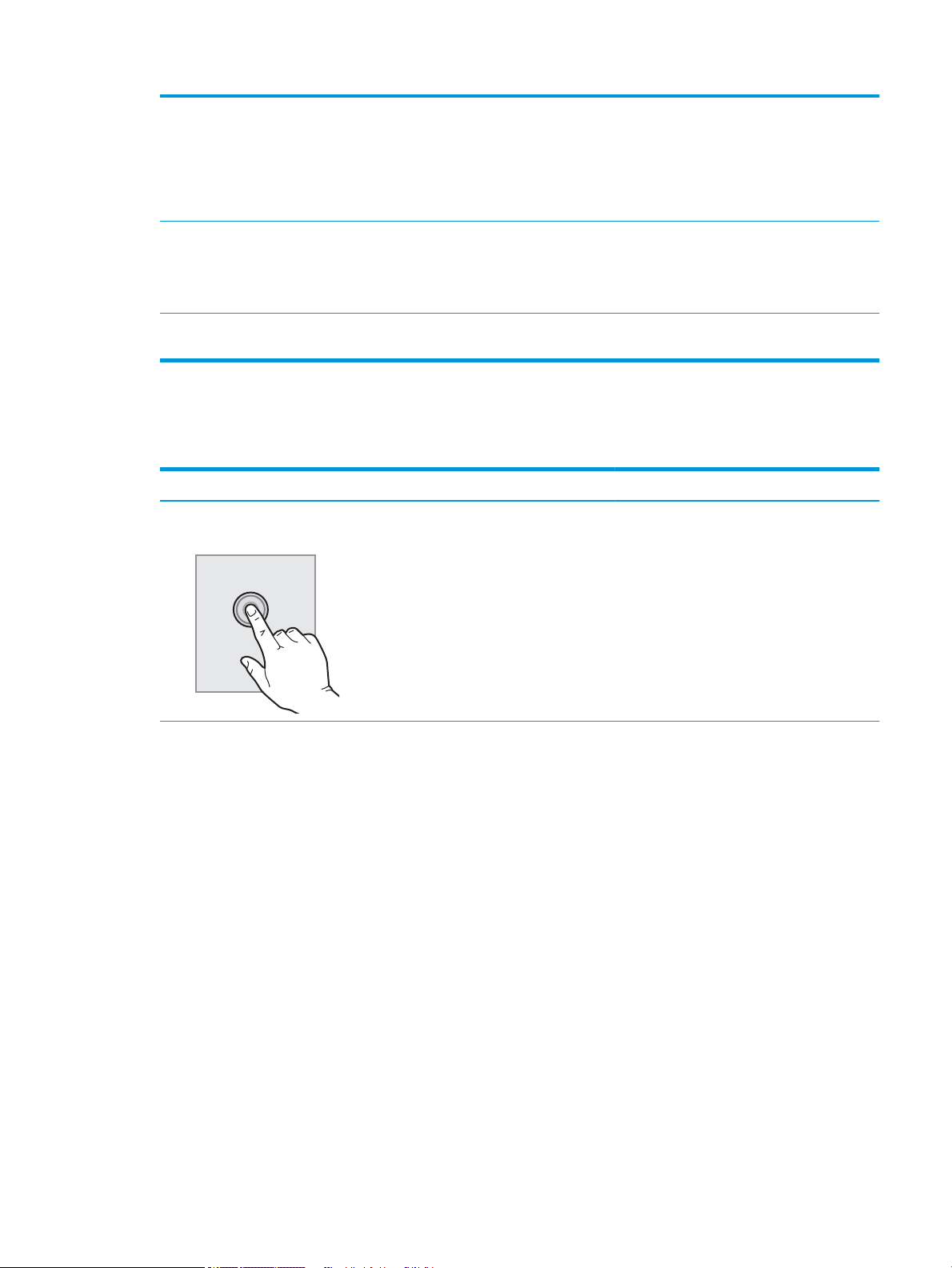
11 Teclado
(Somente nos modelos
de uxo)
12 Porta USB de fácil acesso Insira uma unidade ash USB para impressão ou digitalização sem um computador ou para atualizar o
Esses modelos incluem um teclado físico. As teclas são mapeadas para um idioma da mesma forma
que o teclado virtual no painel de controle da impressora é mapeado. Sempre que o layout de teclado
do teclado virtual mudar, as teclas do teclado físico serão remapeadas para corresponder às novas
congurações.
NOTA: Em alguns locais, a impressora vem com sobreposições de teclado adesivas para personalizar
as teclas para idiomas diferentes.
rmware da impressora.
NOTA: Um administrador deve ativar essa porta antes do uso para os recursos de imprimir e
digitalizar. Uma atualização de rmware não requer que a porta esteja ativada.
13 Placa de integração de
hardware (PIS)
Para conectar acessórios e dispositivos de terceiros.
Como usar o painel de controle com tela sensível ao toque
Use os seguintes procedimentos para usar o painel de controle com tela de toque da impressora.
Ação Descrição Exemplo
Toque em Toque em um item na tela para selecioná-lo ou
abrir o menu do item selecionado. Além disso,
quando estiver passando pelos menus, toque
rapidamente na tela, parando assim a sua
rolagem.
Toque no ícone Congurações para abrir o
aplicativo Congurações.
PTWW Vistas da impressora 9
Page 22
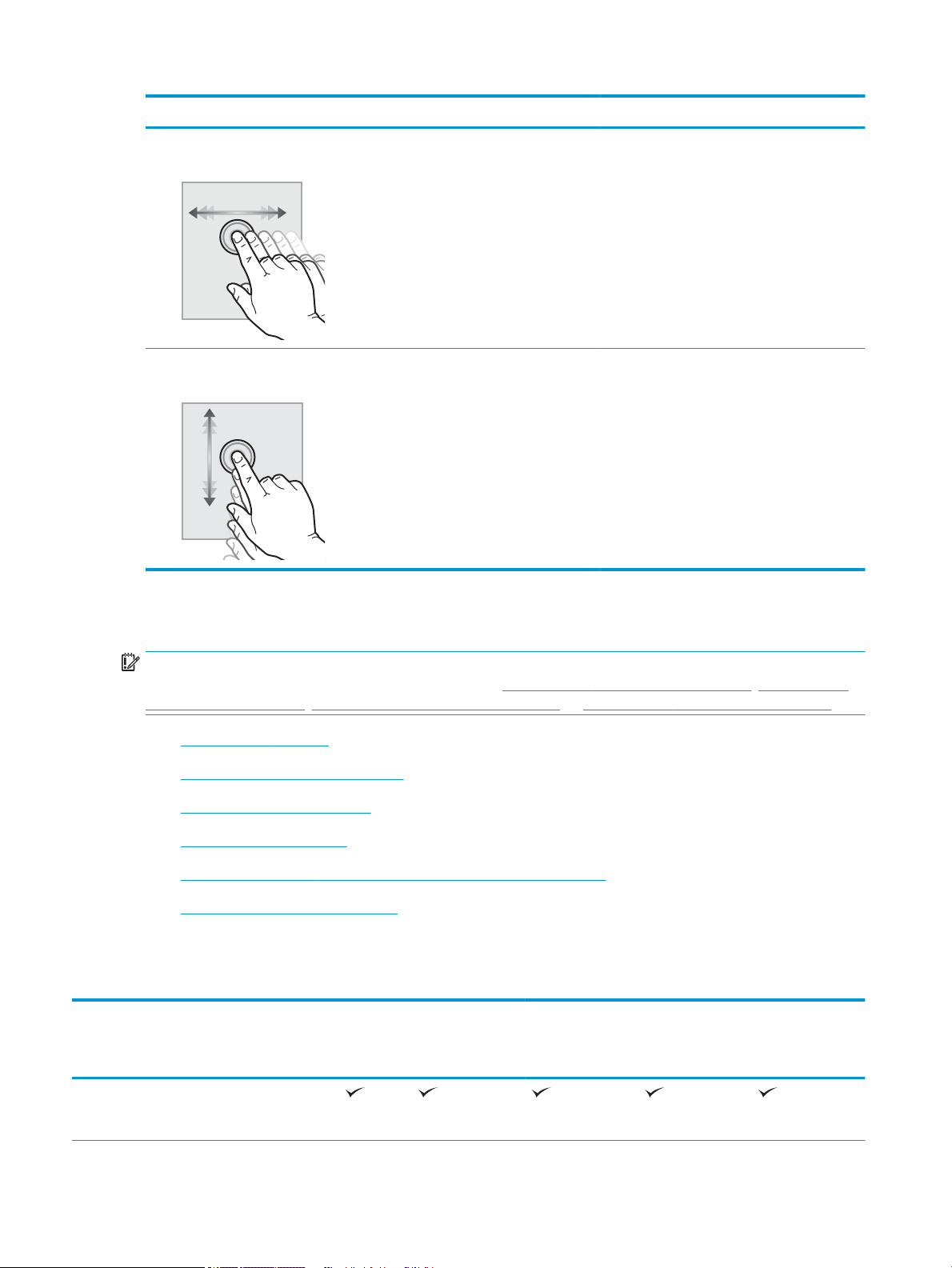
Ação Descrição Exemplo
Deslizar Toque na tela e mova o dedo horizontalmente
para rolar a tela para os lados.
Rolagem Toque na tela e mova o dedo verticalmente para
rolar a tela para cima e para baixo. Ao passar
pelos menus, toque rapidamente na tela,
parando assim a sua rolagem.
Deslize até o aplicativo Congurações ser
exibido.
Role pelo aplicativo Congurações.
Especicações da impressora
IMPORTANTE: As seguintes especicações estão corretas no momento da publicação, mas elas estão sujeitas a
mudança. Para obter informações mais atuais, consulte www.hp.com/support/pwcolor780MFP, www.hp.com/
support/pwcolor785MFP, www.hp.com/support/colorpw774MFP ou www.hp.com/support/colorpw779MFP.
●
Especicações técnicas
●
Sistemas operacionais compatíveis
●
Soluções de impressão móvel
●
Dimensões da impressora
●
Consumo de energia, especicações elétricas e emissões acústicas
●
Variação do ambiente operacional
Especicações técnicas
1-1 MFP HP PageWide Enterprise Color 780 e 785
Tabela
Nome do modelo
Número do
produto
780dn
J7Z09A
780dns
J7Z10A
785f
J7Z11A
785zs
J7Z12A
785z+
Z5G75A
Manuseio de papel Bandeja 1
(capacidade para
100 folhas)
10 Capítulo 1 Visão geral da impressora PTWW
Page 23
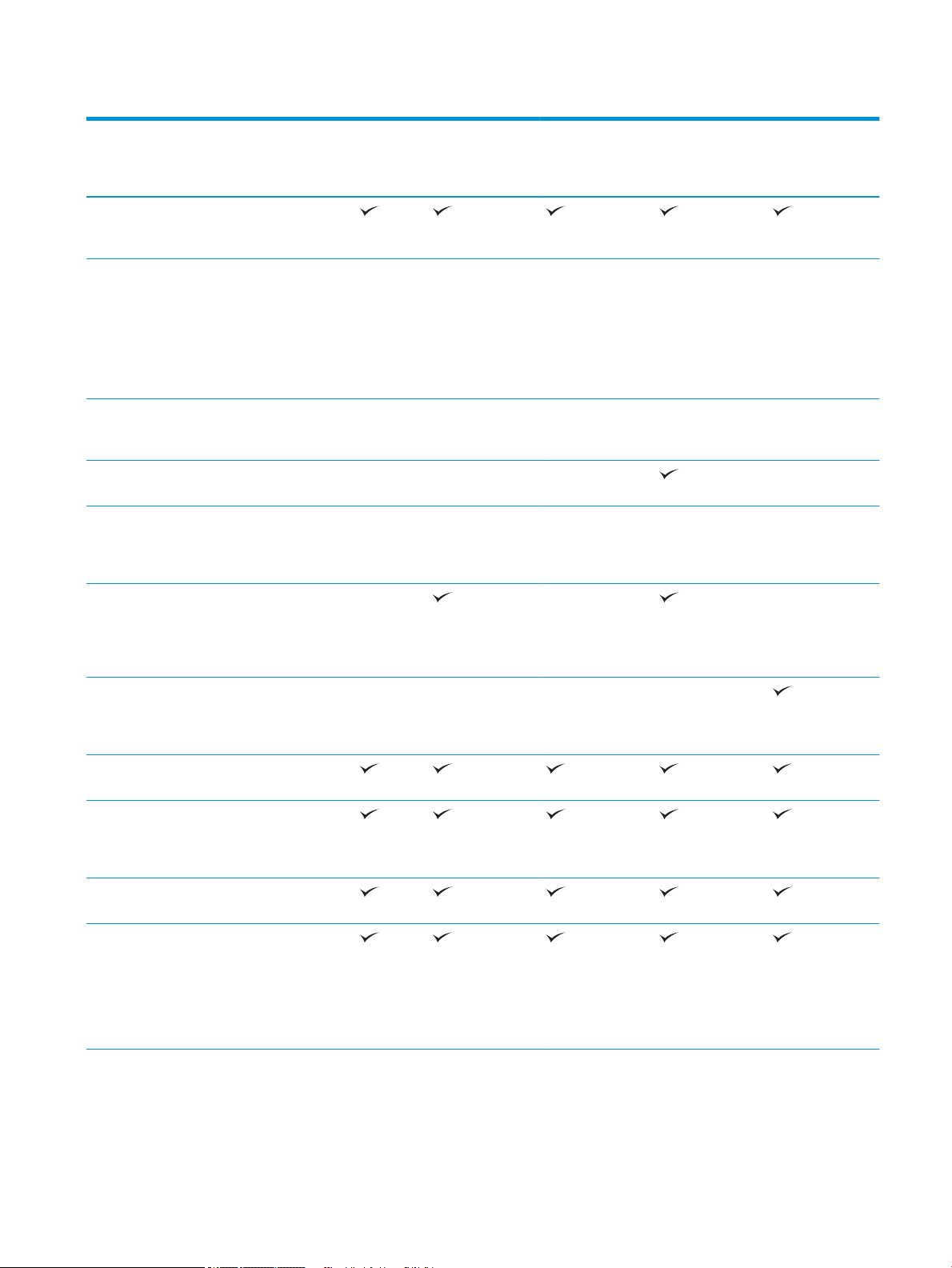
Tabela 1-1 MFP HP PageWide Enterprise Color 780 e 785 (continuação)
Nome do modelo
Número do
produto
Bandeja 2
(capacidade para
550 folhas)
780dn
J7Z09A
780dns
J7Z10A
785f
J7Z11A
785zs
J7Z12A
785z+
Z5G75A
Bandeja de papel
para 550 folhas
NOTA: A
impressora oferece
suporte a um
acessório de
entrada opcional.
Bandeja de papel
para 550 folhas e
suporte
Bandeja de papel
para 3 x 550 folhas
Alimentador de
entrada de alta
capacidade (HCI)
para 4.000 folhas
Acessório de
acabamento
interno para 300
folhas com
grampeador
Acabamento do
grampeador/
empilhador para
3.000 folhas
Opcional Opcional Opcional Incluído Sem suporte
Opcional Opcional Opcional Exigida Exigida
Opcional Opcional Opcional Exigida
Opcional Opcional Opcional Exigida Exigida
Sem suporte Sem suporte Sem suporte
Sem suporte Sem suporte Sem suporte Sem suporte
Impressão duplex
automática
Conectividade Conexão LAN
Ethernet
10/100/1000 com
IPv4 e IPv6
USB 2.0 de alta
velocidade
Porta USB de fácil
acesso para
impressão e
digitalização sem
um computador e
para atualização do
rmware
PTWW Especicações da impressora 11
Page 24
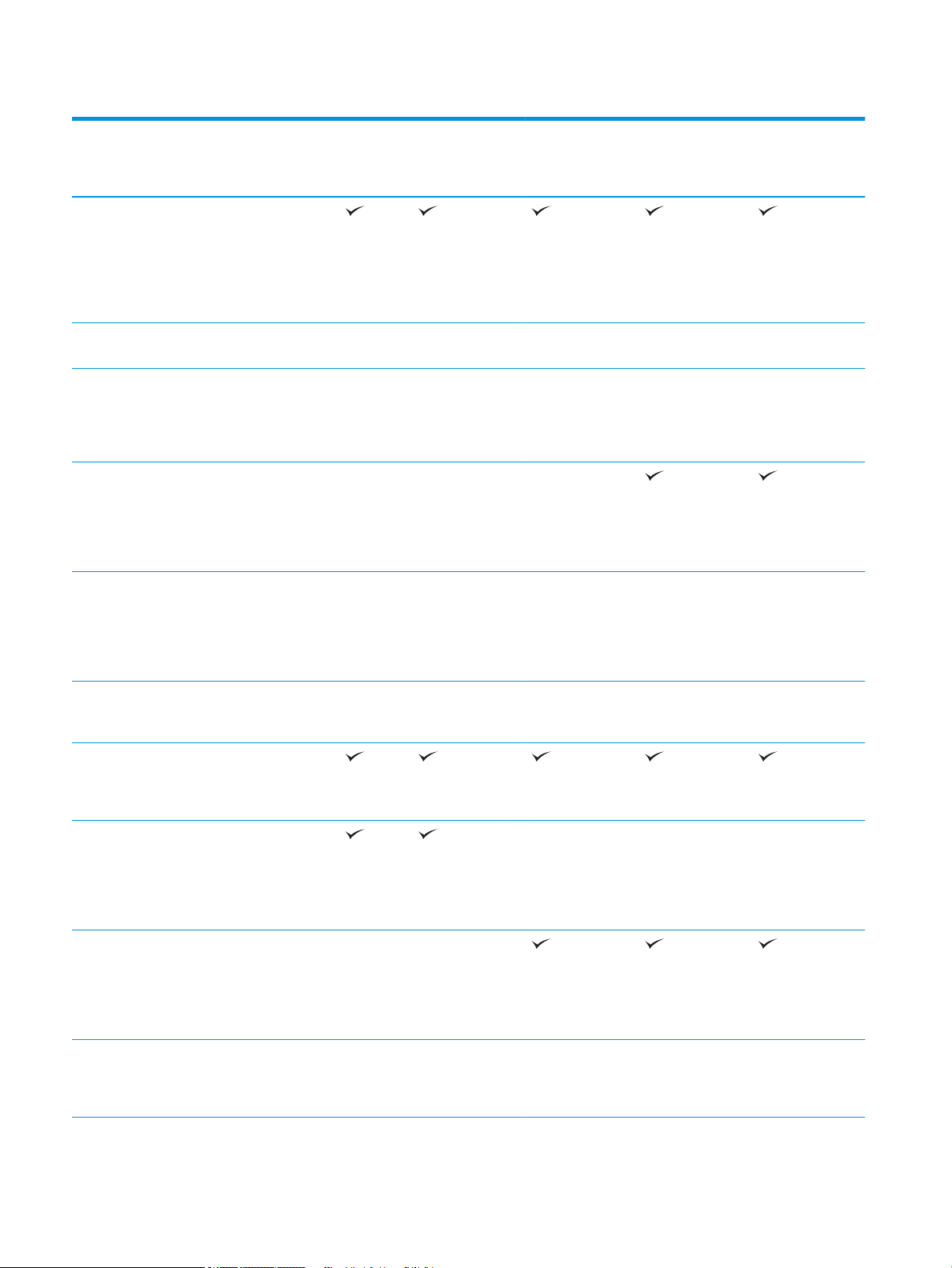
Tabela 1-1 MFP HP PageWide Enterprise Color 780 e 785 (continuação)
Nome do modelo
Número do
produto
Porta embutida de
integração de
hardware (HIP)
para conectar
dispositivos de
terceiros e
acessórios
780dn
J7Z09A
780dns
J7Z10A
785f
J7Z11A
785zs
J7Z12A
785z+
Z5G75A
Portas USB
internas HP
Acessório HP
Jetdirect 3000w
NFC/Wireless para
impressão de
dispositivos móveis
Acessório sem o
NFC/BLE HP
Jetdirect 3100w
para impressão a
partir de
dispositivos móveis
Acessório do
servidor de
impressão HP
Jetdirect 2900nw
para conexão sem
o
HP Foreign
Interface Harness
(FIH)
Memória Disco rígido seguro
de alto
desempenho HP de
320 GB
Opcional Opcional Opcional Opcional Opcional
Opcional Opcional Opcional Opcional Opcional
Sem suporte Sem suporte Sem suporte
Opcional Opcional Opcional Opcional Opcional
Opcional Opcional Opcional Opcional Opcional
Memória básica:
3,5 GB, expansível
até 4,5 GB
adicionando um
módulo de
memória DIMM
Memória básica:
5,6 GB, expansível
até 6,6 GB
adicionando um
módulo de
memória DIMM
Unidade de disco
rígido HP segura de
alto desempenho
(FIPS)
Sem suporte Sem suporte
Opcional Opcional Opcional Opcional Opcional
Sem suporte Não suportado Sem suporte
12 Capítulo 1 Visão geral da impressora PTWW
Page 25

Tabela 1-1 MFP HP PageWide Enterprise Color 780 e 785 (continuação)
Nome do modelo
Número do
produto
Segurança Módulo HP Trusted
Platform para
criptograa de
todos os dados que
passam pela
impressora
780dn
J7Z09A
780dns
J7Z10A
785f
J7Z11A
785zs
J7Z12A
785z+
Z5G75A
Visor e entrada do
painel de controle
Teclado Retrátil Não suportado Sem suporte
Impressão Imprime 45
Imprime 55 ppm
Painel de controle
da tela de toque
colorida
páginas por minuto
(ppm) em papel A4
e tamanho Carta
no modo
Prossional.
Imprime 65 ppm
em papel A4 e
tamanho Carta no
modo Escritório
geral.
em papel A4 e
tamanho Carta no
modo Prossional.
Imprime 75 ppm
em papel A4 e
tamanho Carta no
modo Escritório
geral.
Impressão USB de
fácil acesso (não é
necessário um
computador)
Armazena
trabalhos na
memória da
impressora para
imprimir mais tarde
ou em modo
privado
Fax Opcional Opcional
Copiar e digitalizar Copia em
velocidade de até
45 ppm em papel
tamanho A4 e
tamanho Carta.
PTWW Especicações da impressora 13
Page 26
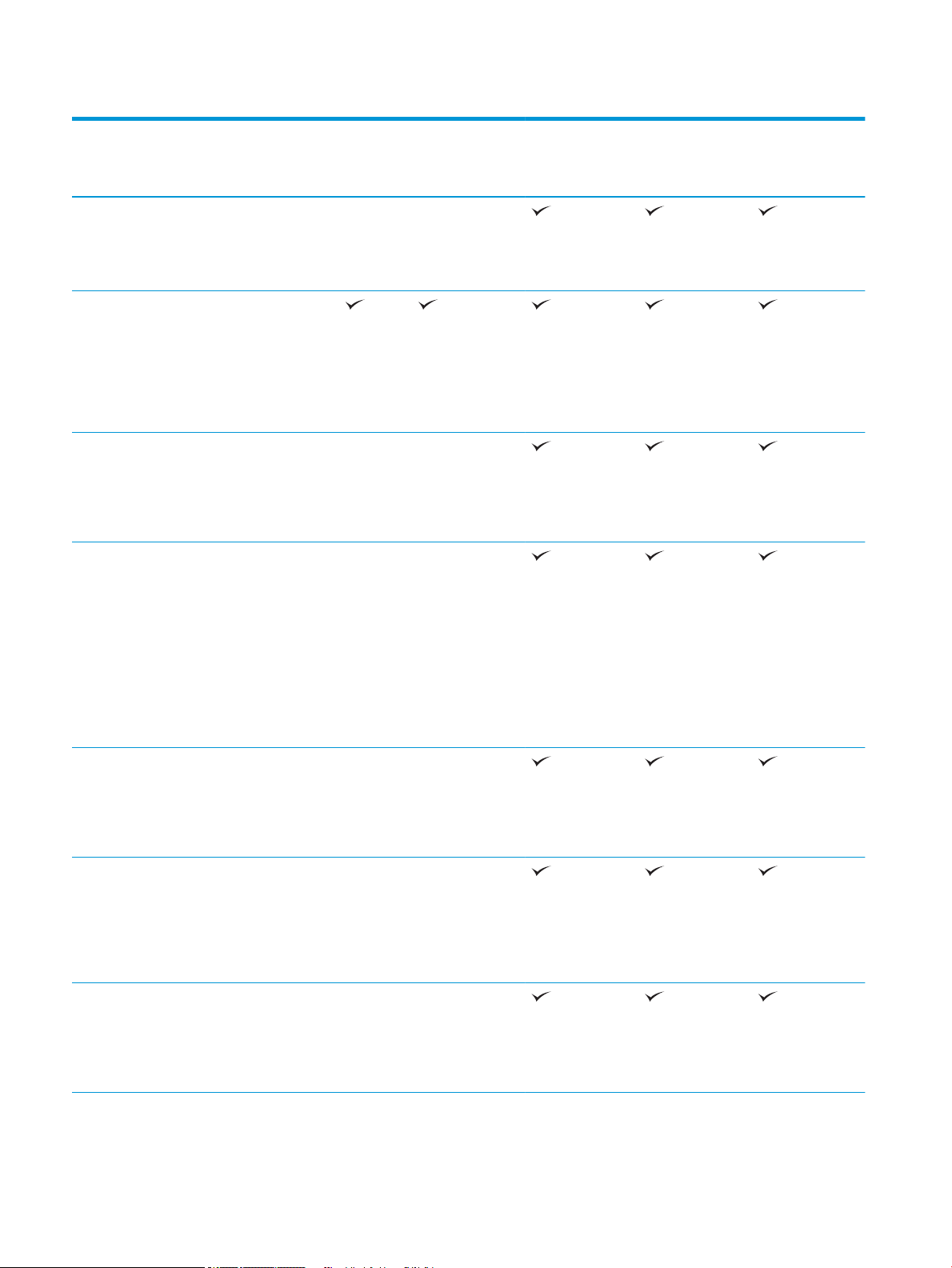
Tabela 1-1 MFP HP PageWide Enterprise Color 780 e 785 (continuação)
Nome do modelo
Número do
produto
780dn
J7Z09A
780dns
J7Z10A
785f
J7Z11A
785zs
J7Z12A
785z+
Z5G75A
Copia em
velocidade de até
55 ppm em papel
tamanho A4 e
tamanho Carta.
Alimentador de
documentos, 200
páginas, com
digitalização
cabeça dupla; cópia
e digitalização
duplex em passada
única
Tecnologias HP
EveryPage
incluindo detecção
ultrassônica para
seleção de várias
folhas
O reconhecimento
óptico de
caracteres (OCR)
incorporado
oferece a
capacidade de
converter páginas
impressas em
texto que pode ser
editado ou
pesquisado usando
um computador.
Sem suporte Sem suporte
Sem suporte Sem suporte
Recurso de
etiqueta SMART,
fornece detecção
de borda do papel
para recorte de
página automático
Orientação
automática de
página para
páginas que têm
pelo menos 100
caracteres de
texto.
O ajuste
automático de tom
ajusta o contraste,
o brilho e a
remoção do fundo
de cada página.
Sem suporte Sem suporte
Sem suporte Sem suporte
Sem suporte Sem suporte
14 Capítulo 1 Visão geral da impressora PTWW
Page 27
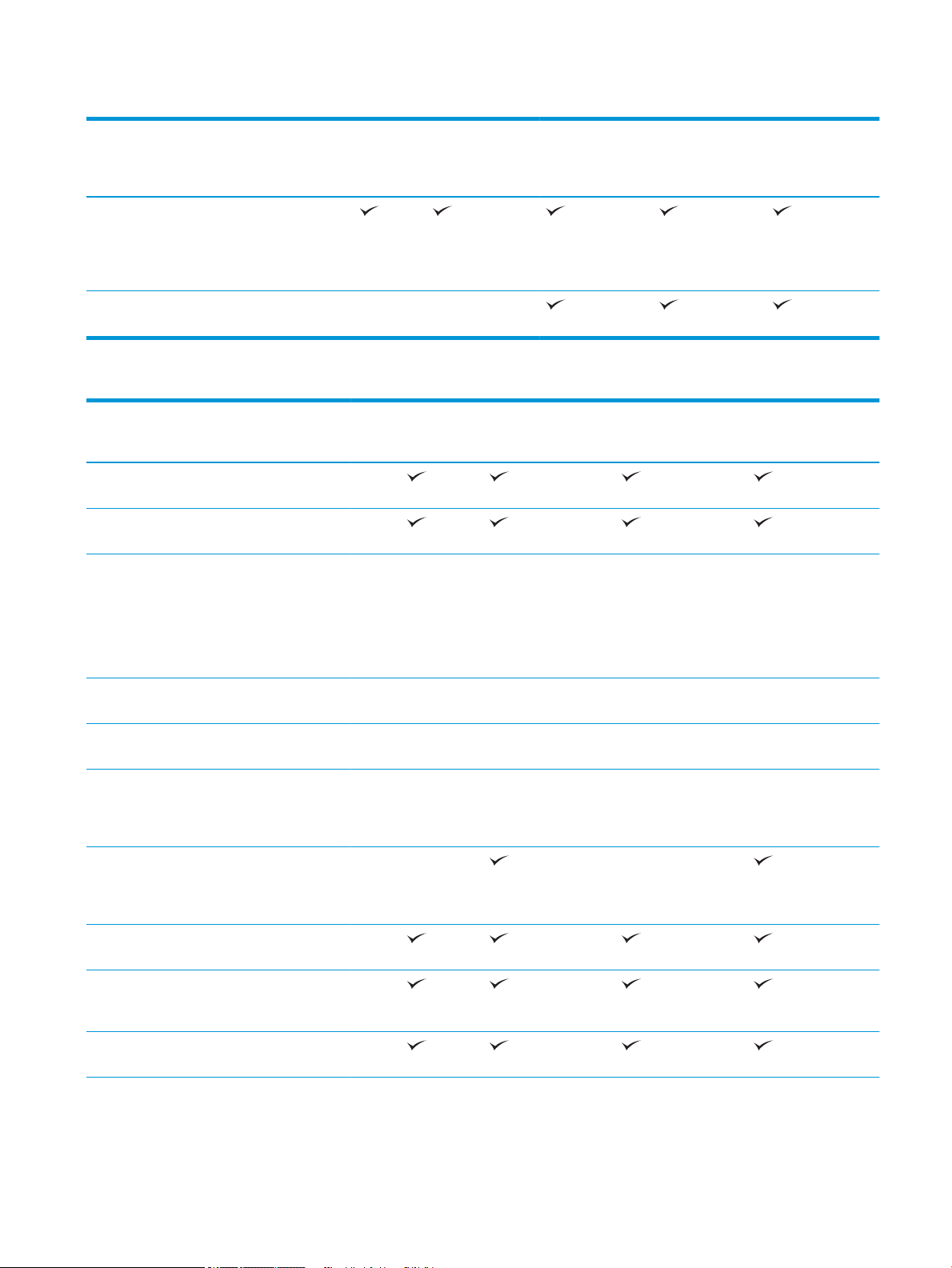
Tabela 1-1 MFP HP PageWide Enterprise Color 780 e 785 (continuação)
Nome do modelo
Número do
produto
Envio digital Digitalizar para E-
mail, Digitalizar
para Unidade USB
e Digitalizar para
Pasta de Rede
780dn
J7Z09A
780dns
J7Z10A
785f
J7Z11A
785zs
J7Z12A
785z+
Z5G75A
Digitalizar para
SharePoint®
Sem suporte Sem suporte
Tabela 1-2 MFP HP PageWide Color 774 e 779
Nome do modelo
Número do produto
Manuseio de papel Bandeja 1 (capacidade
para 100 folhas)
Bandeja 2 (capacidade
para 550 folhas)
Bandeja de papel para
550 folhas
NOTA: A impressora
oferece suporte a um
acessório de entrada
opcional.
Bandeja de papel para
550 folhas e suporte
Bandeja de papel para
3 x 550 folhas
774dn
4PZ43A
Opcional Opcional Opcional Opcional
Opcional Opcional Opcional Opcional
Opcional Opcional Opcional Opcional
774dns
4PZ44A
779dn
4PZ45A
779dns
4PZ46A
Alimentador de
entrada de alta
capacidade (HCI) para
4.000 folhas
Acessório de
acabamento interno
para 300 folhas com
grampeador
Impressão duplex
automática
Conectividade Conexão LAN Ethernet
10/100/1000 com
IPv4 e IPv6
USB 2.0 de alta
velocidade
Opcional Opcional Opcional Opcional
Sem suporte Sem suporte
PTWW Especicações da impressora 15
Page 28
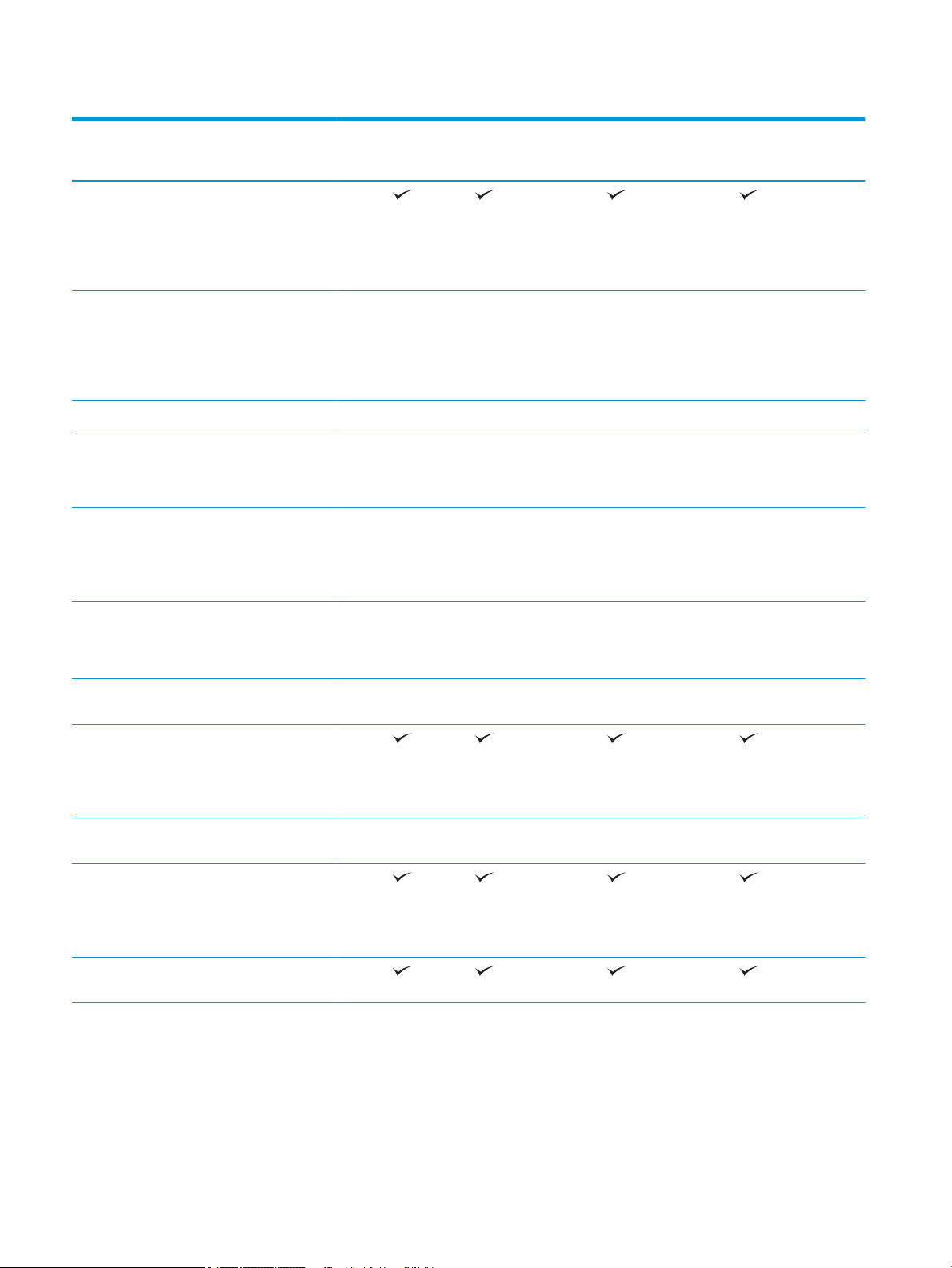
Tabela 1-2 MFP HP PageWide Color 774 e 779 (continuação)
Nome do modelo
Número do produto
Porta USB de fácil
acesso para impressão
e digitalização sem um
computador e para
atualização do
rmware
Porta embutida de
integração de
hardware (HIP) para
conectar dispositivos
de terceiros e
acessórios
Portas USB internas HP Opcional Opcional Opcional Opcional
Acessório HP Jetdirect
3000w NFC/Wireless
para impressão de
dispositivos móveis
Acessório sem o
NFC/BLE HP Jetdirect
3100w para impressão
a partir de dispositivos
móveis
774dn
4PZ43A
Opcional Opcional Opcional Opcional
Opcional Opcional Opcional Opcional
Opcional Opcional Opcional Opcional
774dns
4PZ44A
779dn
4PZ45A
779dns
4PZ46A
Acessório do servidor
de impressão HP
Jetdirect 2900nw para
conexão sem o
HP Foreign Interface
Harness (FIH)
Memória Memória básica: 16 GB,
expansível até 128 GB
adicionando um
módulo de memória
DIMM
Módulo HP 128 GB
eMMC
Segurança Módulo HP Trusted
Platform para
criptograa de todos
os dados que passam
pela impressora
Visor e entrada do
painel de controle
Painel de controle da
tela de toque colorida
Opcional Opcional Opcional Opcional
Opcional Opcional Opcional Opcional
Opcional Opcional Opcional Opcional
16 Capítulo 1 Visão geral da impressora PTWW
Page 29
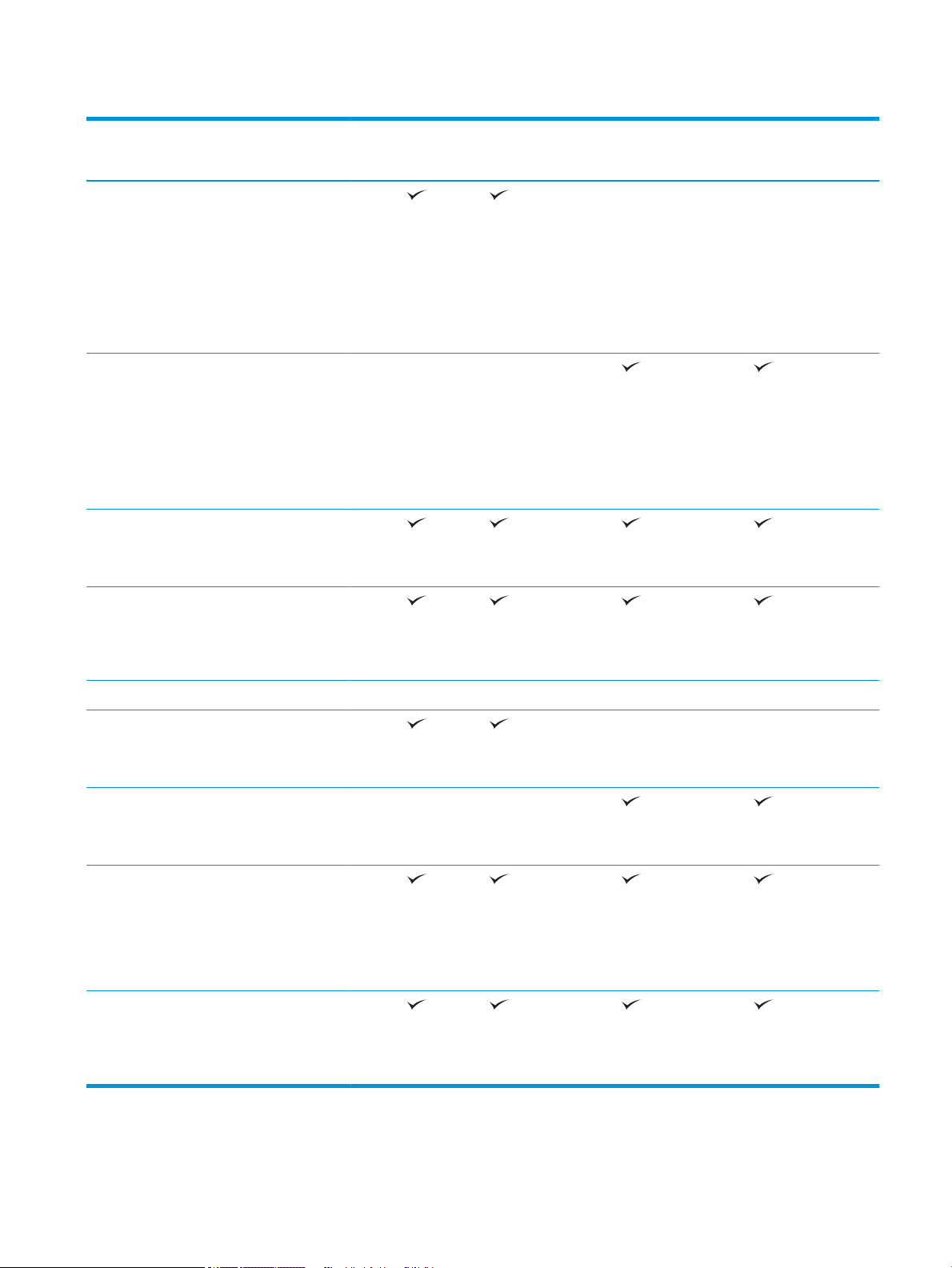
Tabela 1-2 MFP HP PageWide Color 774 e 779 (continuação)
Nome do modelo
Número do produto
Impressão Imprime 35 páginas
por minuto (ppm) em
papel A4 e tamanho
Carta no modo
Prossional.
Imprime 55 ppm em
papel A4 e tamanho
Carta no modo
Escritório geral.
Imprime 45 ppm em
papel A4 e tamanho
Carta no modo
Prossional.
Imprime 65 ppm em
papel A4 e tamanho
Carta no modo
Escritório geral.
Impressão USB de fácil
acesso (não é
necessário um
computador)
774dn
4PZ43A
774dns
4PZ44A
779dn
4PZ45A
779dns
4PZ46A
Armazena trabalhos na
memória da
impressora para
imprimir mais tarde ou
em modo privado
Fax Opcional Opcional Opcional Opcional
Copiar e digitalizar Copia em velocidade
de até 35 ppm em
papel tamanho A4 e
tamanho Carta.
Copia em velocidade
de até 45 ppm em
papel tamanho A4 e
tamanho Carta.
Alimentador de
documentos, 200
páginas, com
digitalização cabeça
dupla; cópia e
digitalização duplex
em passada única
Envio digital Digitalizar para E-mail,
Digitalizar para
Unidade USB e
Digitalizar para Pasta
de Rede
PTWW Especicações da impressora 17
Page 30
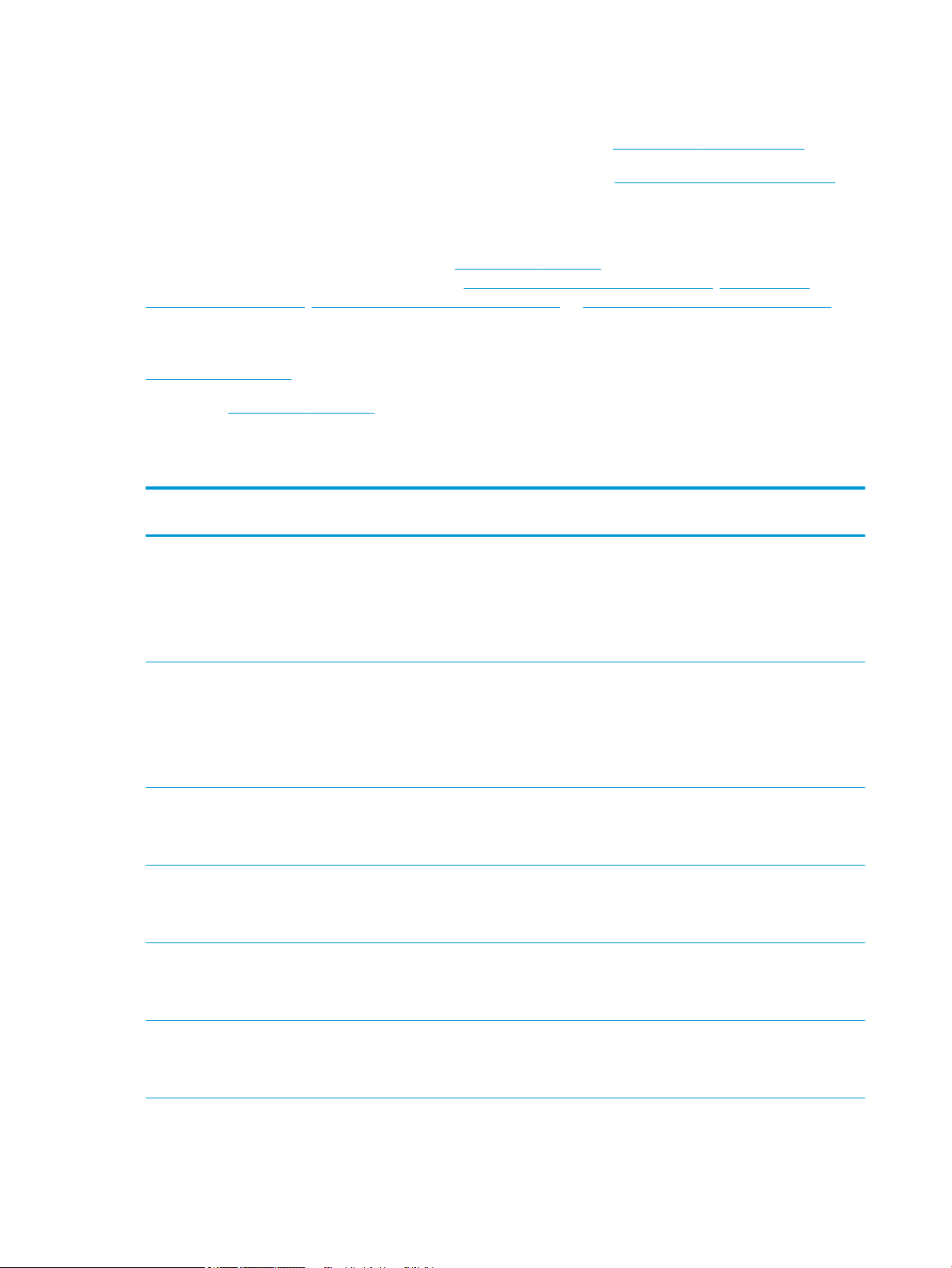
Sistemas operacionais compatíveis
Linux: Para obter informações e drivers de impressora para Linux, acesse www.hp.com/go/linuxprinting.
UNIX: Para obter informações e drivers de impressora para UNIX®, acesse www.hp.com/go/unixmodelscripts.
As seguintes informações se aplicam a drivers de impressão HP PCL 6 especícos da impressora, drivers de
impressão HP para macOS e ao instalador de software.
Windows: Faça o download do HP Easy Start em 123.hp.com/PageWide, para instalar o driver de impressão HP.
Ou visite o site de suporte para desta impressora: www.hp.com/support/pwcolor780MFP, www.hp.com/
support/pwcolor785MFP, www.hp.com/support/colorpw774MFP ou www.hp.com/support/colorpw779MFP para
fazer o download do driver de impressão ou do software instalador para o driver de impressão HP.
macOS: Esta impressora oferece suporte a computadores Mac. Faça o download do HP Easy Start em
123.hp.com/PageWide, para instalar o driver de impressão HP.
1. Acesse 123.hp.com/PageWide.
2. Siga as etapas fornecidas para fazer o download do software da impressora.
Tabela 1-3 Sistemas operacionais e drivers de impressoras suportados
Sistema operacional Driver de impressão instalado (do software
na web)
Windows® XP SP3, 32 bits
Windows Vista®, 32 bits
Windows 7 de 32 e 64 bits O driver de impressão “HP PCL 6” especíco
Windows 8 de 32 e 64 bits O driver de impressão “HP PCL 6” especíco
Windows 8.1 de 32 e 64 bits O driver de impressão “HP PCL-6” versão 4
O driver de impressão “HP PCL.6” especíco
da impressora foi instalado nesse sistema
operacional como parte da instalação do
software.
O driver de impressão “HP PCL.6” especíco
da impressora foi instalado nesse sistema
operacional como parte da instalação do
software.
da impressora foi instalado nesse sistema
operacional como parte da instalação do
software.
da impressora foi instalado nesse sistema
operacional como parte da instalação do
software.
especíco da impressora foi instalado nesse
sistema operacional como parte da
instalação do software.
Observações
A Microsoft encerrou o suporte base para
Windows XP em abril de 2009. A HP
continuará se esforçando para oferecer o
melhor suporte para o sistema operacional
XP descontinuado. Alguns recursos e
tamanhos de página no driver de impressão
não são suportados.
A Microsoft encerrou o suporte base para
Windows Vista em abril de 2012. A
HP continuará se esforçando para oferecer o
melhor suporte para o sistema operacional
Vista descontinuado. Alguns recursos e
tamanhos de página no driver de impressão
não são suportados.
Suporte ao Windows 8 RT é fornecido por
meio do Microsoft IN OS, Versão 4, driver de
32 bits.
Suporte ao Windows 8.1 RT é fornecido por
meio do Microsoft IN OS, Versão 4, driver de
32 bits.
Windows 10 de 32 e 64 bits O driver de impressão “HP PCL-6” versão 4
especíco da impressora foi instalado nesse
sistema operacional como parte da
instalação do software.
18 Capítulo 1 Visão geral da impressora PTWW
Page 31

Tabela 1-3 Sistemas operacionais e drivers de impressoras suportados (continuação)
Sistema operacional Driver de impressão instalado (do software
na web)
Windows Server 2008 SP2, 32 bits O driver de impressão “HP PCL.6” especíco
da impressora está disponível para
download no site de suporte da impressora.
Faça download do driver e, em seguida, use
a ferramenta Adicionar Impressora da
Microsoft para instalá-lo.
Windows Server 2008 SP2, 64 bits O driver de impressão “HP PCL 6” especíco
de impressoras esta disponível para
download no site de suporte da impressora.
Faça download do driver e, em seguida, use
a ferramenta Adicionar Impressora da
Microsoft para instalá-lo.
Windows Server 2008 R2, SP 1, 64 bits O driver de impressão “HP PCL 6” especíco
de impressoras está disponível para
download no site de suporte da impressora.
Faça download do driver e, em seguida, use
a ferramenta Adicionar Impressora da
Microsoft para instalá-lo.
Windows Server 2012, 64 bits O driver de impressão PCL 6 especíco de
impressoras está disponível para download
no site de suporte da impressora. Faça
download do driver e, em seguida, use a
ferramenta Adicionar Impressora da
Microsoft para instalá-lo.
Observações
A Microsoft encerrou o suporte base para
Windows Server 2008 em janeiro de 2015.
A HP continuará se esforçando para oferecer
o melhor suporte para o sistema
operacional Server 2008 descontinuado.
Alguns recursos e tamanhos de página no
driver de impressão não são suportados.
A Microsoft encerrou o suporte base para
Windows Server 2008 em janeiro de 2015.
A HP continuará se esforçando para oferecer
o melhor suporte para o sistema
operacional Server 2008 descontinuado.
Windows Server 2012 R2, 64 bits O driver de impressão PCL 6 especíco de
impressoras está disponível para download
no site de suporte da impressora. Faça
download do driver e, em seguida, use a
ferramenta Adicionar Impressora da
Microsoft para instalá-lo.
Windows Server 2016, 64 bits O driver de impressão PCL 6 especíco de
impressoras está disponível para download
no site de suporte da impressora. Faça
download do driver e, em seguida, use a
ferramenta Adicionar Impressora da
Microsoft para instalá-lo.
macOS 10.11 El Capitan, macOS 10.12
Sierra, macOS 10.13 High Sierra
Faça o download do HP Easy Start em
123.hp.com/PageWide e use-o para instalar
o driver de impressão.
NOTA: Sistemas operacionais compatíveis podem mudar. Para obter uma lista atualizada dos sistemas
operacionais compatíveis, visite www.hp.com/support/pwcolor780MFP, www.hp.com/support/pwcolor785MFP,
www.hp.com/support/colorpw774MFP ou www.hp.com/support/colorpw779MFP e acesse a ajuda integral da
HP para a impressora.
NOTA: Para obter mais detalhes sobre sistemas operacionais do cliente e do servidor e para obter suporte do
driver HP UPD para esta impressora, acesse www.hp.com/go/upd. Em Informações adicionais, clique nos links.
PTWW Especicações da impressora 19
Page 32

Tabela 1-4 Requisitos mínimos de sistema
Windows macOS
● Conexão de Internet
● Conexão USB dedicada 1.1 ou 2.0 ou uma conexão de rede
● 2 GB de espaço disponível no disco rígido
● 1 GB RAM (32 bits) ou 2 GB de RAM (64 bits)
NOTA: O instalador do software Windows instala o serviço HP Smart Device Agent Base. O arquivo tem menos
de 100 KB. Sua função é apenas vericar se há impressoras conectadas via USB por hora. Nenhum dado é
coletado. Se uma impressora USB for encontrada, ele tentará localizar uma instância do JetAdvantage
Management Connector (JAMc) na rede. Se um JAMc for encontrado, o HP Smart Device Agent Base será
atualizado com segurança para um agente de dispositivo Smart completo no JAMc, o que permitirá que páginas
impressas sejam contabilizadas para uma conta do Managed Print Services (MPS). Os pacotes da Web somente
de driver baixados em hp.com para a impressora e instalados por meio do assistente Adicionar Impressora não
instalam esse serviço.
Para desinstalar o serviço, abra o Painel de Controle, selecione Programas ou Programas e Recursos e selecione
Adicionar/Remover Programas ou Desinstalar um Programa para remover o serviço. O nome do arquivo é
HPSmartDeviceAgentBase.
Soluções de impressão móvel
A HP oferece várias soluções móveis e ePrint para possibilitar impressões fáceis em uma impressora HP a partir
de um notebook, tablet, smartphone ou outro dispositivo móvel. Para ver a lista completa e determinar a melhor
opção, acesse www.hp.com/go/MobilePrinting (somente em inglês).
● Conexão de Internet
● Conexão USB dedicada 1.1 ou 2.0 ou uma conexão de rede
● 1,5 GB de espaço disponível no disco rígido
NOTA: Atualize o rmware da impressora para garantir que toda a impressão móvel e recursos ePrint sejam
suportados.
● Wi-Fi Direct (modelos sem o apenas com o acessório HP Jetdirect 3000w NFC Wireless instalado)
● Estação Sem Fio (modelos sem o apenas com o acessório HP Jetdirect 3000w NFC Wireless ou o servidor
de impressão sem o HP 2900nw instalado)
● HP ePrint via e-mail (Requer que os Serviços na Web HP estejam habilitados e que a impressora esteja
registrada no HP Connected)
● Aplicativo HP ePrint (Disponível para Android e iOS)
● Software HP ePrint
● Google Cloud Print
● AirPrint
● Impressão em Android
● Impressão do Windows 10
20 Capítulo 1 Visão geral da impressora PTWW
Page 33

Dimensões da impressora
NOTA: Valores sujeitos a mudanças. Para obter mais informações, acesse www.hp.com/support/
pwcolor780MFP, www.hp.com/support/pwcolor785MFP, www.hp.com/support/colorpw774MFP ou
www.hp.com/support/colorpw779MFP.
Tabela 1-5 Dimensões dos modelos 774dn, 774dns, 779dn, 779dns, 780dn, 780dns e 785f
Impressora totalmente fechada Impressora totalmente aberta
Altura 774dn, 779dn, 780dn, 785f: 682 mm
774dns, 779dns, 780dns: 790 mm
Profundidade 652 mm 1027 mm
Largura 604 mm 1530 mm
Peso (com os cartuchos de
impressão)
774dn, 779dn, 780dn, 785f: 69,1 kg
774dns, 779dns, 780dns: 85,1 kg
774dn, 779dn, 780dn, 785f: 995 mm
774dns, 779dns, 780dns: 1100 mm
Tabela 1-6 Dimensões do modelo 785zs (inclui alimentador de papel para 3 x 550 folhas)
Impressora totalmente fechada Impressora totalmente aberta
Altura 1222 mm 1535 mm
Profundidade 652 mm 1027 mm
Largura 604 mm 1530 mm
Peso (com os cartuchos de
impressão)
120 kg
Tabela 1-7 Dimensões do modelo 785z+ (inclui o alimentador de papel para 3 x 550 folhas e o nalizador de chão)
Impressora totalmente fechada Impressora totalmente aberta
Altura 1222 mm 1535 mm
Profundidade 693 mm 1175 mm
Largura 1245 mm
Peso (com os cartuchos de
impressão)
1
A dimensão mede o nalizador externo separado da impressora no comprimento total do cabo de dados que os conecta.
1-8 Dimensões para alimentador de papel para 1 x 550 folhas
Tabela
Impressora totalmente fechada Impressora totalmente aberta
Altura 117 mm 117 mm
Profundidade 520 mm 685 mm
Largura 600 mm 600 mm
Peso 9,5 kg
171 kg
2495 mm
1
PTWW Especicações da impressora 21
Page 34

Tabela 1-9 Dimensões do alimentador de papel para 1 x 550 folhas com suporte
Acessório totalmente fechado Acessório totalmente aberto
Altura 436 mm 436 mm
Profundidade 520 mm 685 mm
Largura 600 mm 600 mm
Peso 28,6 kg
Tabela 1-10 Dimensões do alimentador de papel para 3 x 550 folhas com suporte
Impressora totalmente fechada Impressora totalmente aberta
Altura 436 mm 436 mm
Profundidade 520 mm 685 mm
Largura 600 mm 600 mm
Peso 34,8 kg
Tabela 1-11 Dimensões da HCI de 4.000 folhas com suporte
Acessório totalmente fechado Acessório totalmente aberto
Altura 436 mm 436 mm
Profundidade 520 mm 685 mm
Largura 600 mm 600 mm
Peso 41,3 kg
Tabela 1-12 Dimensões do nalizador de chão
Impressora totalmente fechada Impressora totalmente aberta
Altura 1020 mm 1245 mm
Profundidade 590 mm 1175 mm
Largura 690 mm 775 mm
Peso 40,4 kg
Consumo de energia, especicações elétricas e emissões acústicas
Consulte www.hp.com/support/pwcolor780MFP, www.hp.com/support/pwcolor785MFP, www.hp.com/support/
colorpw774MFP ou www.hp.com/support/colorpw779MFP para obter informações atualizadas.
22 Capítulo 1 Visão geral da impressora PTWW
Page 35

Variação do ambiente operacional
Tabela 1-13 Variação do ambiente operacional
Ambiente Recomendado Permitido
Temperatura 17° a 25°C 15° a 30°C
Umidade relativa 30% a 70% de umidade relativa (UR) 10% a 80% de UR
PTWW Especicações da impressora 23
Page 36

Conguração do hardware e instalação do software da impressora
Para obter as instruções de conguração básicas, consulte o Guia de Instalação do Hardware que acompanha a
impressora. Para obter instruções adicionais, acesse o suporte HP na Web.
Acesse www.hp.com/support/pwcolor780MFP, www.hp.com/support/pwcolor785MFP, www.hp.com/support/
colorpw774MFP ou www.hp.com/support/colorpw779MFP para obter ajuda completa da HP para a impressora.
Localize o seguinte suporte:
● Instalar e congurar
● Conhecer e usar
● Solução de problemas
● Fazer download de atualizações de software e rmware
● Participar de fóruns de suporte
● Localizar informações de garantia e reguladoras
24 Capítulo 1 Visão geral da impressora PTWW
Page 37

2 Bandejas de papel
Para obter mais informações
●
Carregue a Bandeja 1 (bandeja multiuso) com papel
●
Carregue papel na Bandeja 2
●
Carregue a bandeja de entrada de 4.000 folhas (HCI) de alta capacidade
●
Carregar e imprimir envelopes
●
Carregar e imprimir etiquetas
●
Congure o grampeador do nalizador interno (somente nos modelos 774dns, 779dns, 780dns e 785zs)
As informações a seguir estão corretas no momento da publicação.
Para assistência de vídeo, consulte www.hp.com/videos/PageWide.
Para obter mais informações atuais, consulte www.hp.com/support/pwcolor780MFP, www.hp.com/support/
pwcolor785MFP, www.hp.com/support/colorpw774MFP ou www.hp.com/support/colorpw779MFP.
A ajuda integral da HP para a impressora inclui as seguintes informações:
● Instalar e congurar
● Conhecer e usar
● Solução de problemas
● Fazer download de atualizações de software e rmware
● Participar de fóruns de suporte
● Localizar informações de garantia e reguladoras
PTWW Para obter mais informações 25
Page 38

Carregue a Bandeja 1 (bandeja multiuso) com papel
Introdução
CUIDADO: Não estenda mais de uma bandeja de papel ao mesmo tempo. Não use a bandeja de papel como um
degrau. Afaste suas mãos da bandeja de papel ao fechá-la. Todas as bandejas devem estar fechadas quando
transportar a impressora.
As informações a seguir descrevem como colocar papel na Bandeja 1. A bandeja aceita até 100 folhas de papel
de 75 g/m
CUIDADO: Para evitar congestionamentos, nunca adicione nem remova papel da Bandeja 1 durante a
impressão.
1. Abra a Bandeja 1.
NOTA: Para imprimir em papel mais longo, como
tamanho ofício, puxe a extensão da Bandeja 1.
2. Ajuste as guias da largura do papel para o
tamanho do papel que está sendo usado.
2
ou 14 envelopes.
26 Capítulo 2 Bandejas de papel PTWW
Page 39
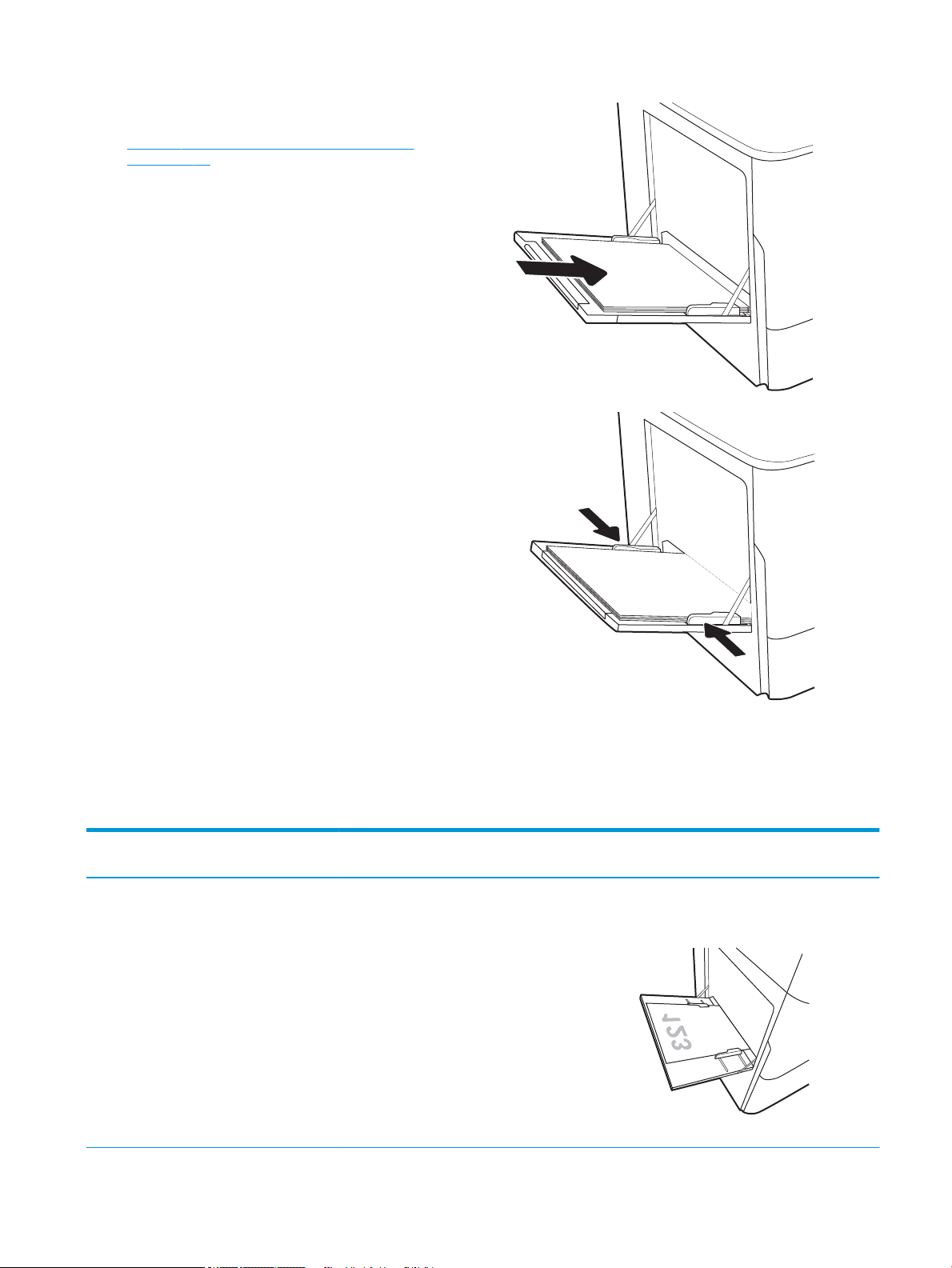
3. Carregue papel na bandeja. Para obter
informações sobre como orientar o papel, consulte
Tabela 2-1 Orientação do papel da Bandeja 1
na página 27.
4. Ajuste as guias de comprimento de forma que
toquem levemente a pilha de papel, sem dobrá-la.
Orientação do papel da Bandeja 1
Tabela
2-1 Orientação do papel da Bandeja 1
Tipo de papel Orientação da
imagem
Modo duplex Tamanho do papel Como carregar papel
Papel timbrado ou préimpresso
Retrato Impressão de 1 lado 12 x 18, 11 x 17, RA3, A3, 8K
(273 x 394 mm), 8K (270 x
390 mm), 8K (260 x 368
mm), B4 (JIS), Ofício, Ofício
(8,5 x 13), Ofício (216 x 340
mm), C4, SRA4, RA4, Arco A,
A4, Carta, 16K (197 x 273
mm) 16K (195 x 270 mm),
Executivo, A5, 16K (184 x
260 mm), B5 (JIS), Arco A,
Declaração, 5 x 8, Cartão
Postal Japonês Duplo (148 x
200 mm), B6 (JIS), 5 x 7, 4 x
6, 10 x 15 cm, A6, Cartão
Postal Japonês (100 x148
mm)
Face para baixo
Margem inferior entra primeiro na impressora
PTWW Carregue a Bandeja 1 (bandeja multiuso) com papel 27
Page 40

Tabela 2-1 Orientação do papel da Bandeja 1 (continuação)
Tipo de papel Orientação da
imagem
A4, Carta, 16K (197 x 273
Impressão automática
Modo duplex Tamanho do papel Como carregar papel
mm) 16K (195 x 270 mm),
Executivo, A5, 16K (184 x
260 mm), B5 (JIS), Arco A,
Declaração, 5 x 8, Cartão
Postal Japonês Duplo (148 x
200 mm), 16K (195 x 270
mm), 16K (197 x 273 mm),
B6 (JIS), 5 x 7, A6, Cartão
Postal Japonês (100 x 148
mm)
12 x 18, 11 x 17, RA3, A3, 8K
frente e verso ou com
Modo de Papel
Timbrado Alternativo
ativado
(273 x 394 mm), 8K (270 x
390 mm), 8K (260 x 368
mm), B4 (JIS), Ofício, Ofício
(8,5 x 13), Ofício (216 x 340
mm), C4, SRA4, RA4, Arco A,
A4, Carta, 16K (197 x 273
mm) 16K (195 x 270 mm),
Executivo, A5, 16K (184 x
260 mm), B5 (JIS), Arco A,
Declaração, 5 x 8, Cartão
Postal Japonês Duplo (148 x
200 mm), B6 (JIS), 5 x 7, 4 x
6, 10 x 15 cm, A6, Cartão
Postal Japonês (100 x148
mm)
Face para baixo
Lado esquerdo da imagem pré-impressa
voltada para a impressora
Face para cima
Margem superior entra primeiro na
impressora
A4, Carta, 16K (197 x 273
mm) 16K (195 x 270 mm),
Executivo, A5, 16K (184 x
260 mm), B5 (JIS), Arco A,
Declaração, 5 x 8, Cartão
Postal Japonês Duplo (148 x
200 mm), 16K (195 x 270
mm), 16K (197 x 273 mm),
B6 (JIS), 5 x 7, A6, Cartão
Postal Japonês (100 x 148
mm)
Face para cima
Lado direito da imagem pré-impressa voltada
para a impressora
28 Capítulo 2 Bandejas de papel PTWW
Page 41

Tabela 2-1 Orientação do papel da Bandeja 1 (continuação)
Tipo de papel Orientação da
imagem
Paisagem Impressão de 1 lado 12 x 18, 11 x 17, RA3, A3, 8K
Impressão automática
Modo duplex Tamanho do papel Como carregar papel
(273 x 394 mm), 8K (270 x
390 mm), 8K (260 x 368
mm), B4 (JIS), Ofício, Ofício
(8,5 x 13), Ofício (216 x 340
mm), C4, SRA4, RA4, Arco A,
A4, Carta, 16K (197 x 273
mm), 16K (195 x 270 mm),
Executivo, A5, 16K (184 x
260 mm), B5 (JIS),
Declaração, 5 x 8, Cartão
Postal Japonês Duplo (148 x
200 mm), B6 (JIS), 5 x 7
4 x 6, 10 x 15 cm, A6, Cartão
Postal Japonês (estes são
mais estreitos que 5 pol e,
portanto, deve ser
alimentado pela margem
curta)
12 x 18, 11 x 17, RA3, A3, 8K
frente e verso ou com
Modo de Papel
Timbrado Alternativo
ativado
(273 x 394 mm), 8K (270 x
390 mm), 8K (260 x 368
mm), B4 (JIS), Ofício, Ofício
(8,5 x 13), Ofício (216 x 340
mm), C4, SRA4, RA4, Arco A,
A4, Carta, 16K (197 x 273
mm), 16K (195 x 270 mm),
Executivo, A5, 16K (184 x
260 mm), B5 (JIS),
Declaração, 5 x 8, Cartão
Postal Japonês Duplo (148 x
200 mm), B6 (JIS), 5 x 7
Face para baixo
Lado esquerdo da imagem pré-impressa
voltada para a impressora
Face para cima
Lado direito da imagem pré-impressa voltada
para a impressora
4 x 6, 10 x 15 cm, A6, Cartão
Postal Japonês (estes são
mais estreitos que 5 pol e,
portanto, deve ser
alimentado pela margem
curta)
Impressão de 1 lado A4, Carta, 16K (197 x 273
mm) 16K (195 x 270 mm),
Executivo, A5, 16K (184 x
260 mm), B5 (JIS), Arco A,
Declaração, 5 x 8, Cartão
Postal Japonês Duplo, 5 x 7,
B6 (JIS), A6
Face para baixo
Margem inferior entra primeiro na impressora
PTWW Carregue a Bandeja 1 (bandeja multiuso) com papel 29
Page 42

Tabela 2-1 Orientação do papel da Bandeja 1 (continuação)
Tipo de papel Orientação da
imagem
Impressão automática
Pré-perfurado Retrato Impressão de 1 lado 12 x 18, 11 x 17, RA3, A3, 8K
Modo duplex Tamanho do papel Como carregar papel
A4, Carta, 16K (197 x 273
frente e verso ou com
Modo de Papel
Timbrado Alternativo
ativado
mm) 16K (195 x 270 mm),
Executivo, A5, 16K (184 x
260 mm), B5 (JIS), Arco A,
Declaração, 5 x 8, Cartão
Postal Japonês Duplo, 5 x 7,
B6 (JIS), A6
(273 x 394 mm), 8K (270 x
390 mm), 8K (260 x 368
mm), B4 (JIS), Ofício, Ofício
(8,5 x 13), Ofício (216 x 340
mm), C4, SRA4, RA4, Arco A,
A4, Carta, 16K (197 x 273
mm) 16K (195 x 270 mm),
Executivo, A5, 16K (184 x
260 mm), B5 (JIS), Arco A,
Declaração, A6, 5 x 8, Cartão
Postal Japonês Duplo (148 x
200 mm), B6 (JIS), 5 x 7, 4 x
6, 10 x 15 cm, Cartão Postal
Japonês
Face para cima
Margem superior entra primeiro na
impressora
Face para baixo
Furos para a traseira da impressora
Impressão automática
frente e verso ou com
Modo de Papel
Timbrado Alternativo
ativado
12 x 18, 11 x 17, RA3, A3, 8K
(273 x 394 mm), 8K (270 x
390 mm), 8K (260 x 368
mm), B4 (JIS), Ofício, Ofício
(8,5 x 13), Ofício (216 x 340
mm), C4, SRA4, RA4, Arco A,
A4, Carta, 16K (197 x 273
mm) 16K (195 x 270 mm),
Executivo, A5, 16K (184 x
260 mm), B5 (JIS), Arco A,
Declaração, A6, 5 x 8, Cartão
Postal Japonês Duplo (148 x
200 mm), B6 (JIS), 5 x 7, 4 x
6, 10 x 15 cm, Cartão Postal
Japonês
Face para cima
Furos para a traseira da impressora
30 Capítulo 2 Bandejas de papel PTWW
Page 43

Tabela 2-1 Orientação do papel da Bandeja 1 (continuação)
Tipo de papel Orientação da
imagem
Paisagem Impressão de 1 lado A4, Carta, 16K (197 x 273
Impressão automática
Modo duplex Tamanho do papel Como carregar papel
mm) 16K (195 x 270 mm),
Executivo, A5, 16K (184 x
260 mm), B5 (JIS), Arco A,
Declaração, 5 x 8, Cartão
Postal Japonês Duplo, 5 x 7,
B6 (JIS), A6
A4, Carta, 16K (197 x 273
frente e verso ou com
Modo de Papel
Timbrado Alternativo
ativado
mm) 16K (195 x 270 mm),
Executivo, A5, 16K (184 x
260 mm), B5 (JIS), Arco A,
Declaração, 5 x 8, Cartão
Postal Japonês Duplo, 5 x 7,
B6 (JIS), A6
Face para baixo
Orifícios para fora da impressora
Face para cima
Orifícios em direção à impressora
Usar modo de papel timbrado alternativo
Use o recurso Modo de papel timbrado alternativo para que você possa colocar papel timbrado ou pré-impresso
na bandeja da mesma forma para todos os trabalhos, esteja você imprimindo em um ou nos dois lados da folha.
Ao usar esse modo, coloque o papel da mesma forma que você faria para a impressão dúplex automática.
Para usar o recurso, habilite-o usando os menus do painel de controle da impressora.
Habilite o Modo de papel timbrado alternativo usando os menus do painel de controle da impressora
1. Na tela inicial do painel de controle da impressora, abra o menu Congurações.
2. Abra os seguintes menus:
● Copiar/Imprimir ou Imprimir
● Gerenciar bandejas
● Modo de papel timbrado alternativo
3. Selecione Ligado.
PTWW Carregue a Bandeja 1 (bandeja multiuso) com papel 31
Page 44

Carregue papel na Bandeja 2
Introdução
CUIDADO: Não estenda mais de uma bandeja de papel ao mesmo tempo. Não use a bandeja de papel como um
degrau. Afaste suas mãos da bandeja de papel ao fechá-la. Todas as bandejas devem estar fechadas quando
transportar a impressora.
As seguintes informações descrevem como carregar papel na Bandeja 2 e nas bandejas opcionais de 550 folhas.
Essas bandejas aceitam até 550 folhas de papel de 75 g/m
NOTA: O procedimento de carregamento de papel em todas as bandejas de 550 folhas é o mesmo da Bandeja
2. Somente a Bandeja 2 é exibida aqui.
1. Abra a bandeja.
NOTA: Não abra a bandeja enquanto ela estiver
em uso.
2. Ajuste as guias de comprimento e de largura do
papel apertando as travas de ajuste azul e
deslizando as guias até o tamanho do papel que
está sendo usado.
2
.
32 Capítulo 2 Bandejas de papel PTWW
Page 45

3. Carregue papel na bandeja. Verique o papel para
Y
X
observar se as guias encostam na pilha, sem
dobrá-la. Para obter informações sobre como
orientar o papel, consulte Tabela 2-2 Bandeja 2 e
orientação de papel das bandejas de 550 folhas
na página 34.
NOTA: Para evitar congestionamentos, não encha
demais a bandeja. Certique-se de que o topo da
pilha está abaixo do indicador de bandeja cheia.
NOTA: Se a bandeja não estiver ajustada
corretamente, uma mensagem de erro poderá
aparecer durante a impressão ou poderá ocorrer
congestionamento de papel.
4. Feche a bandeja.
5. A mensagem de conguração da bandeja é exibida
no painel de controle da impressora.
6. Selecione o botão OK para aceitar o tamanho e o
tipo detectados ou o botão Modicar para escolher
um tipo ou tamanho de papel diferente.
Para papel de tamanho personalizado, especique
as dimensões X e Y do papel quando o prompt
aparecer no painel de controle da impressora.
PTWW Carregue papel na Bandeja 2 33
Page 46

Bandeja 2 e orientação de papel das bandejas de 550 folhas
Tabela 2-2 Bandeja 2 e orientação de papel das bandejas de 550 folhas
Tipo de papel Orientação da imagem Modo duplex Tamanho do papel Como carregar papel
Papel timbrado ou préimpresso
A4, Carta, 16K (197 x 273
Retrato Impressão de 1 lado 11 x 17, A3, 8K (273 x
397 mm), 8K (270 x 390
mm), 8K (260 x 368
mm), B4 (JIS), Ofício,
Ofício (8,5 x 13), Ofício
(216 x 340 mm), C4,
SRA4, RA4, Arco A, A4,
Carta
mm) 16K (195 x 270
mm), Executivo, A5, 16K
(184 x 260 mm), B5 (JIS)
Face para baixo
Margem superior no lado esquerdo da
bandeja
Face para baixo
Margem superior na parte traseira da
bandeja
Impressão automática
frente e verso ou com
Modo de Papel Timbrado
Alternativo ativado
11 x 17, A3, 8K (273 x
397 mm), 8K (270 x 390
mm), 8K (260 x 368
mm), B4 (JIS), Ofício,
Ofício (8,5 x 13), Ofício
(216 x 340 mm), C4,
SRA4, RA4, Arco A, A4,
Carta
Face para cima
Margem superior no lado direito da
bandeja
34 Capítulo 2 Bandejas de papel PTWW
Page 47

Tabela 2-2 Bandeja 2 e orientação de papel das bandejas de 550 folhas (continuação)
Tipo de papel Orientação da imagem Modo duplex Tamanho do papel Como carregar papel
A4, Carta, 16K (197 x 273
mm) 16K (195 x 270
mm), Executivo, A5, 16K
(184 x 260 mm), B5 (JIS)
Paisagem Impressão de 1 lado 11 x 17, A3, 8K (273 x
397 mm), 8K (270 x 390
mm), 8K (260 x 368
mm), B4 (JIS), Ofício,
Ofício (8,5 x 13), Ofício
(216 x 340 mm), C4,
SRA4, RA4, Arco A, A4,
Carta
Face para cima
Margem superior na parte traseira da
bandeja
Face para baixo
Margem superior na parte traseira da
bandeja
A4, Carta, 16K (197 x 273
mm) 16K (195 x 270
mm), Executivo, A5, 16K
(184 x 260 mm), B5 (JIS)
Face para baixo
Margem superior no lado esquerdo da
bandeja
PTWW Carregue papel na Bandeja 2 35
Page 48

Tabela 2-2 Bandeja 2 e orientação de papel das bandejas de 550 folhas (continuação)
Tipo de papel Orientação da imagem Modo duplex Tamanho do papel Como carregar papel
Impressão automática
frente e verso ou com
Modo de Papel Timbrado
Alternativo ativado
A4, Carta, 16K (197 x 273
11 x 17, A3, 8K (273 x
397 mm), 8K (270 x 390
mm), 8K (260 x 368
mm), B4 (JIS), Ofício,
Ofício (8,5 x 13), Ofício
(216 x 340 mm), C4,
SRA4, RA4, Arco A, A4,
Carta
mm) 16K (195 x 270
mm), Executivo, A5, 16K
(184 x 260 mm), B5 (JIS)
Face para cima
Margem superior na parte traseira da
bandeja
Face para cima
Margem superior no lado direito da
bandeja
Pré-perfurado Retrato Impressão de 1 lado 11 x 17, A3, 8K (273 x
397 mm), 8K (270 x 390
mm), 8K (260 x 368
mm), B4 (JIS), Ofício,
Ofício (8,5 x 13), Ofício
(216 x 340 mm), C4,
SRA4, RA4, Arco A, A4,
Carta
Face para baixo
Orifícios na traseira da bandeja
36 Capítulo 2 Bandejas de papel PTWW
Page 49

Tabela 2-2 Bandeja 2 e orientação de papel das bandejas de 550 folhas (continuação)
Tipo de papel Orientação da imagem Modo duplex Tamanho do papel Como carregar papel
A4, Carta, 16K (197 x 273
Impressão automática
frente e verso ou com
Modo de Papel Timbrado
Alternativo ativado
mm) 16K (195 x 270
mm), Executivo, A5, 16K
(184 x 260 mm), B5 (JIS)
11 x 17, A3, 8K (273 x
397 mm), 8K (270 x 390
mm), 8K (260 x 368
mm), B4 (JIS), Ofício,
Ofício (8,5 x 13), Ofício
(216 x 340 mm), C4,
SRA4, RA4, Arco A, A4,
Carta
Face para baixo
Orifícios no lado direito da bandeja
Face para cima
Orifícios na traseira da bandeja
A4, Carta, 16K (197 x 273
mm) 16K (195 x 270
mm), Executivo, A5, 16K
(184 x 260 mm), B5 (JIS)
Usar modo de papel timbrado alternativo
Use o recurso Modo de papel timbrado alternativo para que você possa colocar papel timbrado ou pré-impresso
na bandeja da mesma forma para todos os trabalhos, esteja você imprimindo em um ou nos dois lados da folha.
Ao usar esse modo, coloque o papel da mesma forma que você faria para a impressão dúplex automática.
Para usar o recurso, habilite-o usando os menus do painel de controle da impressora.
Face para cima
Orifícios no lado esquerdo da bandeja,
com a parte superior do formulário na
traseira da impressora
PTWW Carregue papel na Bandeja 2 37
Page 50

Habilite o Modo de papel timbrado alternativo usando os menus do painel de controle da impressora
1. Na tela inicial do painel de controle da impressora, abra o menu Congurações.
2. Abra os seguintes menus:
● Copiar/Imprimir ou Imprimir
● Gerenciar bandejas
● Modo de papel timbrado alternativo
3. Selecione Ligado.
38 Capítulo 2 Bandejas de papel PTWW
Page 51

Carregue a bandeja de entrada de 4.000 folhas (HCI) de alta
LTR
A4
capacidade
Introdução
CUIDADO: Não estenda mais de uma bandeja de papel ao mesmo tempo. Não use a bandeja de papel como um
degrau. Afaste suas mãos da bandeja de papel ao fechá-la. Todas as bandejas devem estar fechadas quando
transportar a impressora.
As informações a seguir descrevem como carregar papel na bandeja de alta capacidade, que está disponível
como acessório para todos os modelos. As duas bandejas comportam até 4.000 folhas de papel de 75 g/m
1. Abra a bandeja.
NOTA: Não abra a bandeja enquanto ela estiver
em uso.
2. Ajuste a guia de tamanho de papel na posição
correta para o papel.
2
.
PTWW Carregue a bandeja de entrada de 4.000 folhas (HCI) de alta capacidade 39
Page 52

3. Carregue papel na bandeja. Verique o papel para
garantir que as guias laterais encostem levemente
na pilha, porém sem dobrá-la.
NOTA: Para evitar congestionamentos, não encha
demais a bandeja. Certique-se de que o topo da
pilha está abaixo do indicador de bandeja cheia.
NOTA: Se a bandeja não estiver ajustada
corretamente, uma mensagem de erro poderá
aparecer durante a impressão ou poderá ocorrer
congestionamento de papel.
4. Feche a bandeja.
5. A mensagem de conguração da bandeja é exibida
no painel de controle da impressora.
6. Selecione o botão OK para aceitar o tamanho e o
tipo detectados ou o botão Modicar para escolher
um tipo ou tamanho de papel diferente.
40 Capítulo 2 Bandejas de papel PTWW
Page 53

Orientação do papel da HCI
Tabela 2-3 Orientação do papel da HCI
Tipo de papel Orientação da imagem Modo duplex Tamanho do papel Como carregar papel
Papel timbrado ou préimpresso
Impressão automática
Retrato Impressão de 1 lado A4, Carta Face para baixo
frente e verso ou com
Modo de Papel Timbrado
Alternativo ativado
Margem superior na parte traseira da
bandeja
A4, Carta Face para cima
Margem superior na parte traseira da
bandeja
Paisagem Impressão de 1 lado A4, Carta Face para baixo
Margem superior no lado esquerdo da
bandeja
PTWW Carregue a bandeja de entrada de 4.000 folhas (HCI) de alta capacidade 41
Page 54

Tabela 2-3 Orientação do papel da HCI (continuação)
Tipo de papel Orientação da imagem Modo duplex Tamanho do papel Como carregar papel
Impressão automática
frente e verso ou com
Modo de Papel Timbrado
Alternativo ativado
Pré-perfurado Paisagem Impressão de 1 lado A4, Carta Face para baixo
A4, Carta Face para cima
Margem superior no lado direito da
bandeja
Orifícios no lado esquerdo da bandeja
Impressão automática
frente e verso ou com
Modo de Papel Timbrado
Alternativo ativado
Usar modo de papel timbrado alternativo
Use o recurso Modo de papel timbrado alternativo para que você possa colocar papel timbrado ou pré-impresso
na bandeja da mesma forma para todos os trabalhos, esteja você imprimindo em um ou nos dois lados da folha.
Ao usar esse modo, coloque o papel da mesma forma que você faria para a impressão dúplex automática.
Para usar o recurso, habilite-o usando os menus do painel de controle da impressora.
A4, Carta Face para cima
Orifícios no lado direito da bandeja, com
a parte superior do formulário para o
lado direito
42 Capítulo 2 Bandejas de papel PTWW
Page 55

Habilite o Modo de papel timbrado alternativo usando os menus do painel de controle da impressora
1. Na tela inicial do painel de controle da impressora, abra o menu Congurações.
2. Abra os seguintes menus:
● Copiar/Imprimir ou Imprimir
● Gerenciar bandejas
● Modo de papel timbrado alternativo
3. Selecione Ligado.
PTWW Carregue a bandeja de entrada de 4.000 folhas (HCI) de alta capacidade 43
Page 56

Carregar e imprimir envelopes
Introdução
As informações a seguir descrevem como carregar e imprimir envelopes. Use somente a Bandeja 1 para imprimir
em envelopes. A Bandeja 1 comporta até 14 envelopes, dependendo do design do envelope e das condições
ambientais.
Para imprimir envelopes usando a opção de alimentação manual, siga estas etapas para selecionar as
congurações corretas no driver de impressão e, em seguida, carregue os envelopes na bandeja depois de
enviar o trabalho de impressão para a impressora.
Imprimir envelopes
1. No programa de software, selecione a opção Imprimir.
2. Selecione a impressora na lista de impressoras e, em seguida, clique ou toque no botão Propriedades ou
Preferências para abrir o driver de impressão.
NOTA: O nome do botão varia de acordo com programas de software diferentes.
NOTA: Para acessar os recursos em um aplicativo de tela Início do Windows 8 ou 8.1, selecione
Dispositivos, Imprimir e, em seguida, selecione a impressora. Para Windows 10, selecione Imprimir, o que
pode variar dependendo do aplicativo. Para o Windows 8, 8.1 e 10, esses aplicativos terão um layout
diferente com recursos diferentes do que é descrito abaixo para aplicativos de desktop. Para o driver HP
PCL-6 V4, o aplicativo HP AiO Printer Remote baixará recursos adicionais de driver quando Mais
congurações for selecionado.
3. Clique ou toque na guia Papel/Qualidade.
4. Na lista suspensa Tamanho do papel, selecione o tamanho correto para os envelopes.
5. Na lista suspensa Tipo de papel, selecione Envelope.
6. Na lista suspensa Origem do papel, selecione Alimentação Manual.
7. Clique no botão OK para fechar a caixa de diálogo Propriedades do documento.
8. Na caixa de diálogo Imprimir, clique no botão OK para imprimir o trabalho.
Orientação de envelopes
NOTA: A impressora não suporta impressão duplex em envelopes.
44 Capítulo 2 Bandejas de papel PTWW
Page 57

Bandeja Tamanho Envelope Como carregar
Bandeja 1 Envelope nº 9, Envelope nº 10, Envelope
Monarca, Envelope DL, Envelope B5,
Envelope C5 (carteira), Envelope C6
Envelope B5, Envelope Japonês Chou nº 3,
Envelope C5 (pocket)
Face para baixo
Margem superior em direção à parte
traseira da impressora
Face para baixo
Margem inferior entra primeiro na
impressora; aba superior aberta
PTWW Carregar e imprimir envelopes 45
Page 58

Carregar e imprimir etiquetas
Introdução
As informações a seguir descrevem como carregar e imprimir etiquetas.
Para imprimir etiquetas usando a opção de alimentação manual, siga estas etapas para selecionar as
congurações corretas no driver de impressão e, em seguida, carregue as etiquetas na bandeja depois de enviar
o trabalho de impressão para a impressora. Ao usar a alimentação manual, a impressora aguardará para
imprimir o trabalho até detectar que a bandeja foi aberta.
Alimentar etiquetas manualmente
1. No programa de software, selecione a opção Imprimir.
2. Selecione a impressora na lista de impressoras e, em seguida, clique ou toque no botão Propriedades ou
Preferências para abrir o driver de impressão.
NOTA: O nome do botão varia de acordo com programas de software diferentes.
NOTA: Para acessar os recursos em um aplicativo de tela Início do Windows 8 ou 8.1, selecione
Dispositivos, Imprimir e, em seguida, selecione a impressora. Para Windows 10, selecione Imprimir, o que
pode variar dependendo do aplicativo. Para o Windows 8, 8.1 e 10, esses aplicativos terão um layout
diferente com recursos diferentes do que é descrito abaixo para aplicativos de desktop. Para o driver HP
PCL-6 V4, o aplicativo HP AiO Printer Remote baixará recursos adicionais de driver quando Mais
congurações for selecionado.
3. Clique na guia Papel/Qualidade.
4. Na lista suspensa Tamanho do papel, selecione o tamanho correto para as folhas de etiquetas.
5. Na lista suspensa Tipo de papel, selecione Etiquetas.
6. Na lista suspensa Origem do papel, selecione Alimentação Manual.
7. Clique no botão OK para fechar a caixa de diálogo Propriedades do documento.
8. Na caixa de diálogo Imprimir, clique no botão Imprimir para imprimir o trabalho.
46 Capítulo 2 Bandejas de papel PTWW
Page 59

Orientação do rótulo
Bandeja Como carregar etiquetas
Bandeja 1 Face para baixo
Margem inferior entra primeiro na impressora
bandejas para 550
folhas
Face para baixo
Margem superior no lado esquerdo da bandeja
PTWW Carregar e imprimir etiquetas 47
Page 60

Congure o grampeador do nalizador interno (somente nos
1
2
modelos 774dns, 779dns, 780dns e 785zs)
As informações a seguir descrevem como colocar grampos e congurar as opções do acessório de
grampeamento.
O acessório de grampeamento pode grampear documentos nos cantos superiores direito ou esquerdo e pode
empilhar até 250 folhas de papel no acessório de acabamento.
●
Congurar o local de grampeamento padrão
●
Congurar o modo de operação
Congurar o local de grampeamento padrão
1. Na tela Início do painel de controle da impressora, passe até que o menu Congurações seja exibido.
Selecione o ícone Congurações para abrir o menu.
2. Abra os seguintes menus:
● Copiar/imprimir
● Opções padrão de impressão
● Grampo
3. Selecione um local de grampeamento na lista de opções. As opções a seguir estão disponíveis:
● Nenhum: sem grampos
● Canto superior esquerdo ou direito: se o documento estiver na orientação retrato, o grampo cará no
canto superior esquerdo da borda menor do papel. se o documento estiver na orientação paisagem, o
grampo cará no canto superior esquerdo da borda maior do papel.
● Canto superior esquerdo: o grampo cará no canto superior esquerdo da borda menor do papel.
● Canto superior direito: o grampo cará no canto superior direito da borda maior do papel.
1 Canto superior esquerdo da extremidade menor do papel
2 Canto superior direito da extremidade maior do papel
48 Capítulo 2 Bandejas de papel PTWW
Page 61

Congurar o modo de operação
Use este procedimento para congurar a forma como a impressora classica os trabalhos nos compartimentos
de saída.
1. Na tela Início do painel de controle da impressora, passe até que o menu Congurações seja exibido.
Selecione o ícone Congurações para abrir o menu.
2. Abra os seguintes menus:
● Gerenciar Grampeador/Empilhador
● Deslocamento de trabalhos
3. Selecione a opção Ligado ou Desligado. A conguração de Deslocamento de trabalho, quando denida
como Ligada, separa os trabalhos de cópia ou impressão mudando a pilha de saída de cada trabalho para
um lado ou o outro. Esse deslocamento torna mais fácil separar vários trabalhos que são impressos ou
copiados consecutivamente.
Para congurar o driver de impressão HP referente ao modo de operação selecionados, execute as etapas a
seguir:
NOTA: A alteração do modo de operação faz com que a impressora reinicie.
Os drivers HP PCL.6 do Windows XP, Vista e Server 2008 (versões de 32 bits cada) não suportam dispositivos de
saída.
Windows® 7
1. Verique se a impressora está ligada e se está conectada ao computador ou à rede.
2. Abra o menu Iniciar do Windows® e clique em Dispositivos e Impressoras.
3. Clique com o botão direito no nome da impressora e selecione Propriedades da Impressora.
4. Clique na guia Congurações do Dispositivo.
5. Selecione Atualizar Agora. No menu suspenso ao lado de Conguração Automática, selecione Atualizar
Agora.
Windows® 8.0, 8.1 e 10
1. Clique com o botão direito do mouse no canto inferior esquerdo da tela.
2. Selecione Painel de Controle. Em Hardware e Som, selecione Exibir dispositivos e impressoras.
3. Clique com o botão direito no nome da impressora e selecione Propriedades da Impressora.
4. Clique na guia Congurações do Dispositivo.
5. Selecione Atualizar Agora. No menu suspenso ao lado de Conguração Automática, selecione Atualizar
Agora.
NOTA: Os drivers HP PCL-6 V4 mais atuais não oferecem suporte para Atualizar Agora. Para esses drivers,
pare e reinicie o spooler de impressão. Clique no botão Iniciar (ou abra uma caixa de pesquisa). Na caixa de
pesquisa, digite "services. msc" e pressione a tecla Enter. Clique com o botão direito do mouse em Spooler
de Impressão na lista de serviços, selecione Parar, clique no botão direito e selecione Iniciar. Ou,
simplesmente desligue e reinicie o computador.
PTWW Congure o grampeador do nalizador interno (somente nos modelos 774dns, 779dns, 780dns e 785zs) 49
Page 62

macOS
▲ O modo de operação é congurado no momento da impressão.
50 Capítulo 2 Bandejas de papel PTWW
Page 63

3 Suprimentos, acessórios e peças
Para obter mais informações
●
Solicitar suprimentos, acessórios e peças
●
Substituir os cartuchos
●
Substitua o recipiente do líquido de serviço
●
Substitua o cartucho de grampos no nalizador interno (apenas modelos 774dns, 779dns, 780dns e
785zs)
●
Substituir o cartucho de grampos no nalizador de chão (somente modelo 785z+)
As informações a seguir estão corretas no momento da publicação.
Para assistência de vídeo, consulte www.hp.com/videos/PageWide.
Para obter mais informações atuais, consulte www.hp.com/support/pwcolor780MFP, www.hp.com/support/
pwcolor785MFP, www.hp.com/support/colorpw774MFP ou www.hp.com/support/colorpw779MFP.
A ajuda integral da HP para a impressora inclui as seguintes informações:
● Instalar e congurar
● Conhecer e usar
● Solução de problemas
● Fazer download de atualizações de software e rmware
● Participar de fóruns de suporte
● Localizar informações de garantia e reguladoras
PTWW Para obter mais informações 51
Page 64

Solicitar suprimentos, acessórios e peças
Pedidos
Pedidos de suprimentos e papel www.hp.com/go/suresupply
Solicite sempre peças ou acessórios HP originais www.hp.com/buy/parts
Peça por meio de provedores de serviço ou suporte Entre em contato com um fornecedor autorizado de assistência
técnica ou suporte HP.
Pedir usando o servidor da Web incorporado HP (EWS) Para acessar, de um navegador compatível, digite o endereço IP ou
o nome do host no campo de endereço/URL. O EWS contém um link
para o site HP SureSupply, que fornece opções para a compra de
suprimentos originais da HP.
Suprimentos e acessórios
Item Descrição
Suprimentos
Número do
cartucho Número de peça
Cartucho Original Preto de Alta Capacidade HP
982X PageWide
Cartucho Original Ciano de Alta Capacidade HP
982X PageWide
Cartucho Original Magenta de Alta Capacidade
HP 982X PageWide
Cartucho Original Amarelo de Alta Capacidade
HP 982X PageWide
Cartucho Preto Original HP 982A PageWide Cartucho preto de capacidade padrão para
Cartucho Ciano Original HP 982A PageWide Cartucho ciano de capacidade padrão para
Cartucho Magenta Original HP 982A
PageWide
Cartucho Amarelo Original HP 982A PageWide Cartucho amarelo de capacidade padrão para
Acessórios
Memória DIMM DDR3 de 1 GB Kit de atualização de memória Não
Bandeja de papel para 550 folhas HP
PageWide
Cartucho preto de alta capacidade para substituição 982X T0B30A
Cartucho ciano de alta capacidade para substituição 982X T0B27A
Cartucho magenta de alta capacidade para
substituição
Cartucho amarelo de alta capacidade para
substituição
substituição
substituição
Cartucho magenta de capacidade padrão para
substituição
substituição
Bandeja de entrada opcional Não
982X T0B28A
982X T0B29A
982A T0B26A
982A T0B23A
982A T0B24A
982A T0B25A
aplicável
aplicável
E5K48-67902
A7W99A
Bandeja de papel e suporte HP PageWide
para 550 folhas
Bandeja de papel e suporte HP PageWide
para 3 x 550 folhas
Bandeja de papel e suporte da HCI HP
PageWide para 4000 folhas
Bandeja de entrada opcional e suporte de gabinete Não
aplicável
Bandejas de entrada opcional e suporte Não
aplicável
Alimentador e suporte opcionais para entrada de
alta capacidade
Não
aplicável
W1B50A
W1B51A
W1B52A
52 Capítulo 3 Suprimentos, acessórios e peças PTWW
Page 65

Item Descrição
Número do
cartucho Número de peça
HP Foreign Interface Harness Porta opcional para conexão de dispositivos de
Duas Portas USB Internas para Soluções,
Placa AA
Unidade de disco rígido HP segura de alto
desempenho FIPS
Servidor de impressão sem o HP Jetdirect
3000w com NFC
Servidor de impressão sem o HP Jetdirect
USB
Servidor de impressão sem o NFC/BLE HP
Jetdirect 3100w
terceiros
Portas USB opcionais para conexão de dispositivos
de terceiros
Disco rígido seguro Não
Acessório sem o para impressão por "toque" de
dispositivos móveis
Acessório para servidor de impressão sem o USB Não
Acessório para servidor de impressão sem o USB Não
Produtos consumíveis de manutenção/longa duração (LLC)
Kit de manutenção/LLC
Kit de Manutenção do ADF HP PageWide J8J95A 150.000 páginas
Recipiente do líquido de serviço HP PageWide W1B44A 150.000 páginas
Kit de limpeza do cabeçote de impressão HP PageWide W1B43A 150.000 páginas
Número de peça Vida útil estimada
Não
aplicável
Não
aplicável
aplicável
Não
aplicável
aplicável
aplicável
B5L31-67902
B5L28-67902
B5L29-67903
J8031-61001
J8030-61001
3JN69-61001
1
Kit do Rolete HP PageWide W1B45A 150.000 páginas
Kit de cartucho de grampos HP, nalizador interno J8J96A 5.000 grampos
Kit de cartucho de grampos HP, nalizador de chão Y1G14A 5.000 grampos
1
As especicações da vida útil dos Produtos consumíveis de longa duração (LLC)/Manutenção da HP são estimativas que se baseiam nas
condições de teste da vída útil dos LLCs listadas abaixo. A capacidade/vida útil individual real durante o uso normal varia dependendo do
uso, ambiente, papel e outros fatores. A estimativa de vida útil não é uma garantia implícita ou sustentável.
As condições de teste da vida útil dos LLCs
● Cobertura de impressão: 5% distribuídos uniformememente pela página
● Ambiente: 17° a 25°C ; humidade relativa (UR) de 30%-70%
● Tamanho da mídia: Carta/A4
● Peso da mídia: Mídia lisa de 75 g/m
2
● Tamanho do trabalho: 4 páginas
● Alimentação de margem curta (A3) (isto é, mídia de tamanho ofício)
Fatores que podem reduzir a vida útil nas condições acima:
PTWW Solicitar suprimentos, acessórios e peças 53
Page 66

● Mídias mais estreitas que as larguras de Carta/A4 (alimentações de margem curta signicam mais atividade
do mecanismo por página)
● Papel mais pesado que 75 g/m2 (a mídia mais pesada cria maior estresse nos componentes da impressora)
● Trabalhos de impressão menores que 4 imagens (trabalhos menores signicam mais atividade do
mecanismo por página)
Peças para reparos e reposição por parte do cliente
As peças a seguir estão disponíveis para a impressora.
● As peças listadas como de auto-substituição Obrigatório devem ser instaladas pelo cliente, a menos que o
cliente queira pagar uma equipe de serviço da HP para executar o reparo. Para essas peças, o suporte no
local ou o retorno para o armazém não é fornecido, de acordo com sua garantia de produto da HP.
● As peças listadas como de auto-substituição Opcional poderão ser instaladas pela equipe de serviço da HP
mediante solicitação, sem custo adicional, durante o período de garantia do produto.
Item Descrição
Opções de
autossubstituição Número de peça
Kit do recipiente do líquido de serviço Unidade de substituição do líquido de
serviço
Kit de limpeza do cabeçote de impressão Limpador de substituição do cabeçote de
impressão
Kit de cilindro das bandejas 2-5 Rolos de substituição para as bandejas 2-5 Obrigatória A7W93-67082
Kit do rolete da bandeja 1 Roletes de substituição para a bandeja 1 Opcional A7W93-67039
Kit de substituição do cilindro do alimentador
automático de documentos
Kit do Cartucho de Grampos Substituir cartucho do grampeador Obrigatória J7Z09-67933
Kit de montagem da bandeja 2-5 Bandeja de substituição 2-5 Obrigatória A7X02-67006
Bandeja esquerda da HCI Bandeja esquerda de substituição para HCI Obrigatória A7W97-67008
Bandeja direita da HCI Bandeja direita de substituição para HCI Obrigatória A7W97-67012
Alimentador superior de papel de 550 folhas da
mesa opcional
Alimentador de Papel 1 x 550 folhas e Suporte Alimentador de substituição da bandeja 3 e
Compartimento de armazenamento do
alimentador 1 x 550
Alimentador de Papel 3 x 500 folhas e Suporte Alimentador de papel 3 x 500 folhas e
Cilindros de substituição para o alimentador
de documentos
Alimentador de substituição da bandeja 3 Obrigatória A7W99-67001
suporte
Substituição para o compartimento de
armazenamento do alimentador 1 x 550
suporte de substituição
Obrigatória A7W93-67081
Obrigatória A7W93-67080
Obrigatória 5851-7202
Obrigatória W1B50-67001
Obrigatória A7W95-67024
Obrigatória W1B51-67001
Bandeja de papel e suporte da HCI HP PageWide
para 4000 folhas
Unidade de disco rígido HP segura de alto
desempenho FIPS
Kit do HD de 320 GB Disco rígido de substituição Obrigatória 5851-6712
Alimentador e suporte opcionais para
entrada de alta capacidade
Disco rígido seguro de substituição Obrigatória B5L29-67903
Obrigatória W1B52-67001
54 Capítulo 3 Suprimentos, acessórios e peças PTWW
Page 67

Item Descrição
Opções de
autossubstituição Número de peça
Fundo Branco do Scanner Substituição de traseira plástica para o
Conjunto de Retenção-Grampo Grampos de retenção sobressalentes
Kit de montagem para o Painel de Controle Painel de controle da tela de toque
Tampa HIP 2 Tampa HIP 2 de substituição Obrigatória J7Z09-67901
Tampa USB, CP Central (somente modelos com
dispositivo de acabamento interno)
Tampa USB, CP Esquerdo Tampa da USB de acesso fácil de
Kit de sobreposições do teclado
Francês, Italiano, Russo, Alemão, Espanhol,
Ucraniano
Kit de sobreposições do teclado
Francês canadense, espanhol latino-americano,
espanhol dos EUA
Kit de sobreposições do teclado
Francês suíço, suíço-alemão, dinamarquês
scanner
localizados atrás do fundo branco do
scanner
sobressalente
Tampa da USB de acesso fácil de
substituição
substituição
Sobreposição de teclado de substituição
(modelos Flow)
Sobreposição de teclado de substituição
(modelos Flow)
Sobreposição de teclado de substituição
(modelos Flow)
Obrigatória J7Z09-67926
Obrigatória J7Z09-67927
Obrigatória J7Z09-67928
Obrigatória J7Z09-67902
Obrigatória J7Z09-67903
Obrigatória 5851-6019
Obrigatória 5851-6020
Obrigatória 5851-6021
Kit de sobreposições do teclado
Chinês simplicado, Chinês tradicional
Kit de sobreposições do teclado
Espanhol, Português
Kit de sobreposições do teclado
Japonês (KG e KT)
Sobreposição de teclado: chinês Sobreposição de teclado de substituição
Sobreposição de teclado: Suécia Sobreposição de teclado de substituição
Servidor de impressão HP Jetdirect 2900nw Acessório de servidor de impressão sem os
Acessório HP Jetdirect 3000w NFC/Wireless Acessório de Impressão Direta Sem Fios
HP 1 GB DDR3x32 144- Pin 800 MHz SODIMM Substituição memória DIMM Obrigatória E5K48-67902
Acessório de fax analógico 500 do HP LaserJet
MFP
HP Foreign Interface Harness HP Foreign Interface Harness de
Sobreposição de teclado de substituição
(modelos Flow)
Sobreposição de teclado de substituição
(modelos Flow)
Sobreposição de teclado de substituição
(modelos Flow)
(modelos Flow)
(modelos Flow)
USB de substituição
para impressão por "toque" a partir de
dispositivos móveis de reposição
Placa de fax de substituição Obrigatória B5L53-67901
substituição
Obrigatória 5851-6022
Obrigatória 5851-6023
Obrigatória 5851-6024
Obrigatória A7W12-67901
Obrigatória A7W14-67901
Obrigatória J8031-61001
Obrigatória J8030-61001
Obrigatória B5L31-67902
PTWW Solicitar suprimentos, acessórios e peças 55
Page 68

Item Descrição
Opções de
autossubstituição Número de peça
Duas Portas USB Internas para Soluções, Placa AAPortas USB opcionais para conexão de
Tampa de acesso do formatador Substituição para a tampa do formatador Obrigatória J7Z09-67935
Tampa de acesso do formatador, acesso à trava Placa da tampa da trava Obrigatória J7Z09-67936
Tampa do compartimento do formatador Tampa do compartimento do formatador Obrigatória J7Z09-67937
Tampa de Painel para CP Central (somente
modelos com dispositivo de acabamento
interno)
Tampa do Painel para CP Esquerdo Substituição da tampa do painel CP com CP
dispositivos de terceiros
Substituição da tampa do painel CP com CP
central
esquerdo
Obrigatória B5L28-67902
Obrigatória J7Z09-67904
Obrigatória J7Z09-67905
56 Capítulo 3 Suprimentos, acessórios e peças PTWW
Page 69

Substituir os cartuchos
1
Introdução
As seguintes informações fornecem detalhes sobre os cartuchos da impressora, incluindo instruções sobre
como substitui-los.
Informações sobre cartuchos
Esta impressora indica quando o nível do cartucho está baixo, muito baixo ou esgotado.
A impressora usa quatro cores e tem um cartucho diferente para cada cor: amarelo (Y), ciano (C), magenta (M) e
preto (K).
Não retire o cartucho da embalagem até o momento de usá-lo.
CUIDADO: Para evitar danos ao cartucho, não toque os contatos de metal dourados do cartucho.
A ilustração a seguir mostra os componentes do cartucho.
1 Contato de metal. Não toque os contatos de metal dourados do cartucho. Impressões digitais nos contatos podem danicar o
cartucho.
Para adquirir cartuchos ou vericar a compatibilidade dos cartuchos com a impressora, acesse o HP SureSupply
em www.hp.com/go/suresupply. Vá até o canto inferior da página e verique se o país/região está correto.
3-1 Informações sobre cartuchos
Tabela
Item Descrição Número do
cartucho
Cartucho Original Preto de Alta Capacidade HP
982X PageWide
Cartucho Original Ciano de Alta Capacidade HP
982X PageWide
Cartucho Original Magenta de Alta Capacidade
HP 982X PageWide
Cartucho Original Amarelo de Alta Capacidade
HP 982X PageWide
Cartucho preto de alta capacidade para
substituição
Cartucho ciano de alta capacidade para
substituição
Cartucho magenta de alta capacidade para
substituição
Cartucho amarelo de alta capacidade para
substituição
982X T0B30A
982X T0B27A
982X T0B28A
982X T0B29A
Número de peça
PTWW Substituir os cartuchos 57
Page 70

Tabela 3-1 Informações sobre cartuchos (continuação)
Item Descrição Número do
Cartucho Preto Original HP 982A PageWide Cartucho preto de capacidade padrão para
substituição
Cartucho Ciano Original HP 982A PageWide Cartucho ciano de capacidade padrão para
substituição
Cartucho Magenta Original HP 982A PageWide Cartucho magenta de capacidade padrão
para substituição
Cartucho Amarelo Original HP 982A PageWide Cartucho amarelo de capacidade padrão
para substituição
NOTA: Os cartuchos de alta capacidade contêm mais pigmento que os cartuchos padrão para um maior uxo
de páginas. Para obter mais informações, acesse www.hp.com/go/learnaboutsupplies.
NOTA: Informações sobre a reciclagem de cartuchos usados estão na caixa do cartucho.
Remova e substitua os cartuchos
1. Abra a porta do cartucho.
Número de peça
cartucho
982A T0B26A
982A T0B23A
982A T0B24A
982A T0B25A
2. Empurre o cartucho usado para dentro, para
destravá-lo.
58 Capítulo 3 Suprimentos, acessórios e peças PTWW
Page 71

3. Segure a borda do cartucho usado e puxe-o, para
removê-lo.
4. Retire o novo cartucho da embalagem.
5. Não toque os contatos de metal dourados do
cartucho. Impressões digitais nos contatos podem
danicar o cartucho.
6. Insira o novo cartucho no produto. Verique se que
o cartucho está rme no lugar.
PTWW Substituir os cartuchos 59
Page 72

7. Feche a porta do cartucho.
8. Embale o cartucho usado e ponha-o na caixa de
onde veio o novo cartucho. Consulte o guia de
reciclagem anexo para obter informações sobre
reciclagem.
A HP ajuda a reciclar cartuchos Originais da HP: é
fácil e grátis com o programa HP Planet Partners,
disponível em mais de 50 países/regiões em todo
o mundo1).
Para encontrar informações sobre como reciclar
cartuchos HP usados, acesse www.hp.com/recycle.
1)
A disponibilidade do programa varia. Para mais informações, acesse www.hp.com/recycle.
60 Capítulo 3 Suprimentos, acessórios e peças PTWW
Page 73

Substitua o recipiente do líquido de serviço
●
Introdução
●
Remova e substitua o recipiente do líquido de serviço
Introdução
As seguintes informações fornecem detalhes sobre o recipiente do líquido de serviço da impressora, incluindo
instruções sobre como substituí-lo.
A impressora indica quando o recipiente do líquido de serviço está quase cheio ou completamente cheio. Quando
estiver completamente cheia, a impressão para até que o recipiente do líquido de serviço seja substituído.
Para comprar um recipiente do líquido de serviço (número de peça W1B44A), vá para a Loja de Peças da HP em
www.hp.com/buy/parts.
NOTA: O recipiente do líquido de serviço é descartável. Não tente esvaziar o recipiente do líquido de serviço e
reutilizá-lo. Isso poderá fazer com que a tinta seja derramada no interior da impressora, o que poderá resultar na
redução da qualidade da impressão. Após o uso, devolva o recipiente do líquido de serviço para reciclagem pelo
programa Planet Partners da HP.
Remova e substitua o recipiente do líquido de serviço
1. Abra a porta esquerda.
2. Afaste o recipiente do líquido de serviço da
impressora.
CUIDADO: Quando for retirar o recipiente do
líquido de serviço, evite contato direto com o
cilindro preto, para evitar manchas de pigmento na
pele ou na roupa.
PTWW Substitua o recipiente do líquido de serviço 61
Page 74

3. No lado esquerdo do recipiente do líquido de
serviço, solte a trava que mantém a unidade no
trilho de alinhamento e remova o lado esquerdo da
unidade.
4. Remova o lado direito do trilho de alinhamento e
remova a unidade da impressora. Deixe a unidade
de pé, sobre uma folha de papel, para evitar
vazamento de tinta.
5. Remova o novo recipiente do uido de serviço de
sua embalagem.
62 Capítulo 3 Suprimentos, acessórios e peças PTWW
Page 75

6. Insira primeiro a extremidade direita do recipiente
do líquido de serviço no trilho de alinhamento.
7. Insira a extremidade esquerda do recipiente do
líquido de serviço na pista de alinhamento e feche
a trava que prende a unidade no trilho.
PTWW Substitua o recipiente do líquido de serviço 63
Page 76

8. Empurre o recipiente do líquido de serviço em
direção à impressora.
9. Feche a porta esquerda.
64 Capítulo 3 Suprimentos, acessórios e peças PTWW
Page 77

Substitua o cartucho de grampos no nalizador interno (apenas
modelos 774dns, 779dns, 780dns e 785zs)
1. Abra a porta do grampeador.
2. Levante a guia colorida do cartucho de grampos e
puxe o cartucho para fora.
PTWW Substitua o cartucho de grampos no nalizador interno (apenas modelos 774dns, 779dns, 780dns e 785zs) 65
Page 78

3. Insira o novo cartucho de grampos no grampeador
e empurre a alça colorida para baixo até ela travar
no lugar.
4. Feche a porta do grampeador.
66 Capítulo 3 Suprimentos, acessórios e peças PTWW
Page 79

Substituir o cartucho de grampos no nalizador de chão (somente
modelo 785z+)
As informações a seguir descrevem como remover um congestionamento de papel no nalizador de chão.
Quando ocorrer um atolamento, o painel de controle exibirá a mensagem de erro e uma animação que auxiliará
na eliminação do atolamento.
NOTA: Remova todo o papel dos compartimentos de saída do dispositivo do nalizador separando-o da
impressora.
1. Pressione o botão de liberação do nalizador e, em
seguida, deslize o nalizador para fora da
impressora.
NOTA: Ao mover o nalizador, não é necessário
desconectar o cabo de dados.
2. Mova o nalizador para a posição em que a porta
traseira do nalizador seja acessível e, em seguida,
abra a porta traseira do nalizador.
3. Gire a roda verde para trazer o carro do cartucho
de grampos em sua direção até que ele atinja a
posição mais próxima, empurre a guia do cartucho
de grampos para baixo e, em seguida, deslize o
cartucho para fora do nalizador.
PTWW Substituir o cartucho de grampos no nalizador de chão (somente modelo 785z+) 67
Page 80

4. Insira o novo cartucho de grampos segurando a
roda verde com uma das mãos, enquanto empurra
o cartucho de grampos no slot.
5. Feche a porta traseira do nalizador.
6. Reinstale o nalizador.
68 Capítulo 3 Suprimentos, acessórios e peças PTWW
Page 81

4 Impressão
Para obter mais informações
●
Tarefas de impressão (Windows)
●
Tarefas de impressão (macOS)
●
Armazenar trabalhos na impressora para imprimir mais tarde ou em modo privado
●
Impressão móvel
●
Imprimir a partir da porta USB
As informações a seguir estão corretas no momento da publicação.
Para assistência de vídeo, consulte www.hp.com/videos/PageWide.
Para obter mais informações atuais, consulte www.hp.com/support/pwcolor780MFP, www.hp.com/support/
pwcolor785MFP, www.hp.com/support/colorpw774MFP ou www.hp.com/support/colorpw779MFP.
A ajuda integral da HP para a impressora inclui as seguintes informações:
● Instalar e congurar
● Conhecer e usar
● Solução de problemas
● Fazer download de atualizações de software e rmware
● Participar de fóruns de suporte
● Localizar informações de garantia e reguladoras
PTWW Para obter mais informações 69
Page 82

Tarefas de impressão (Windows)
Como imprimir (Windows)
O procedimento a seguir descreve o processo básico de impressão no Windows.
1. No programa de software, selecione a opção Imprimir.
2. Selecione a impressora na lista de impressoras. Para alterar as congurações, clique no botão
Propriedades ou Preferências para abrir o driver de impressão.
NOTA: O nome do botão varia de acordo com os softwares utilizados.
NOTA: Nos Windows 10, 8.1 e 8, esses aplicativos terão um layout diferente com recursos diferentes do
que é descrito abaixo para aplicativos de desktop. Para acessar o recurso de impressão de um aplicativo da
tela Início, conclua as etapas a seguir:
● Windows 10: Selecione Imprimir e selecione a impressora.
● Windows 8.1 ou 8: Selecione Dispositivos, Imprimir e, em seguida, a impressora.
Para o driver HP PCL-6 V4, o aplicativo HP AiO Printer Remote baixa recursos adicionais de driver quando
Mais congurações é selecionado.
NOTA: Para obter mais informações, clique no botão Ajuda (?) no driver de impressão.
3. Clique nas guias do driver de impressão para congurar as opções disponíveis. Por exemplo, congure a
orientação do papel na guia Acabamento e a fonte, o tipo e o tamanho do papel e os ajustes de qualidade
na guia Papel/qualidade.
4. Clique no botão OK para retornar para a caixa de diálogo Imprimir. Nesta tela, selecione o número de cópias
a serem impressas.
5. Clique no botão Imprimir para imprimir o trabalho.
70 Capítulo 4 Impressão PTWW
Page 83

Imprimir automaticamente nos dois lados (Windows)
Use este procedimento para impressoras que tenham um duplexador automático instalado. Se a impressora não
tiver um duplexador automático instalado ou se desejar imprimir em tipos de papel não compatíveis com o
duplexador, é possível imprimir manualmente em ambos os lados.
1. No programa de software, selecione a opção Imprimir.
2. Selecione a impressora na lista de impressoras e, em seguida, clique no botão Propriedades ou
Preferências para abrir o driver de impressão.
NOTA: O nome do botão varia de acordo com os softwares utilizados.
NOTA: Nos Windows 10, 8.1 e 8, esses aplicativos terão um layout diferente com recursos diferentes do
que é descrito abaixo para aplicativos de desktop. Para acessar o recurso de impressão de um aplicativo da
tela Início, conclua as etapas a seguir:
● Windows 10: Selecione Imprimir e selecione a impressora.
● Windows 8.1 ou 8: Selecione Dispositivos, Imprimir e, em seguida, a impressora.
Para o driver HP PCL-6 V4, o aplicativo HP AiO Printer Remote baixa recursos adicionais de driver quando
Mais congurações é selecionado.
3. Clique na guia Acabamento.
4. Selecione Imprimir frente e verso. Clique em OK para fechar a caixa de diálogo Propriedades do
Documento.
5. Na caixa de diálogo Imprimir, clique em Imprimir para imprimir o trabalho.
Imprimir manualmente nos dois lados (Windows)
Use este procedimento para impressoras que não tenham um duplexador automático instalado ou para imprimir
em papel que o duplexador não suporta.
1. No programa de software, selecione a opção Imprimir.
2. Selecione a impressora na lista de impressoras e, em seguida, clique no botão Propriedades ou
Preferências para abrir o driver de impressão.
NOTA: O nome do botão varia de acordo com programas de software diferentes.
NOTA: Nos Windows 10, 8.1 e 8, esses aplicativos terão um layout diferente com recursos diferentes do
que é descrito abaixo para aplicativos de desktop. Para acessar o recurso de impressão de um aplicativo da
tela Início, conclua as etapas a seguir:
● Windows 10: Selecione Imprimir e selecione a impressora.
● Windows 8.1 ou 8: Selecione Dispositivos, Imprimir e, em seguida, a impressora.
Para o driver HP PCL-6 V4, o aplicativo HP AiO Printer Remote baixa recursos adicionais de driver quando
Mais congurações é selecionado.
3. Clique na guia Acabamento.
4. Selecione Imprimir em ambos os lados (manualmente) e, em seguida, clique em OK para fechar a caixa de
diálogo Propriedades do Documento.
PTWW Tarefas de impressão (Windows) 71
Page 84

5. Na caixa de diálogo Imprimir, clique em Imprimir para imprimir o primeiro lado do trabalho.
6. Recupere a pilha impressa do compartimento de saída e coloque-a na Bandeja 1.
7. Se solicitado, selecione o botão apropriado do painel de controle para continuar.
72 Capítulo 4 Impressão PTWW
Page 85

Imprimir múltiplas páginas por folha (Windows)
1. No programa de software, selecione a opção Imprimir.
2. Selecione a impressora na lista de impressoras e, em seguida, clique no botão Propriedades ou
Preferências para abrir o driver de impressão.
NOTA: O nome do botão varia de acordo com os softwares utilizados.
NOTA: Nos Windows 10, 8.1 e 8, esses aplicativos terão um layout diferente com recursos diferentes do
que é descrito abaixo para aplicativos de desktop. Para acessar o recurso de impressão de um aplicativo da
tela Início, conclua as etapas a seguir:
● Windows 10: Selecione Imprimir e selecione a impressora.
● Windows 8.1 ou 8: Selecione Dispositivos, Imprimir e, em seguida, a impressora.
Para o driver HP PCL-6 V4, o aplicativo HP AiO Printer Remote baixa recursos adicionais de driver quando
Mais congurações é selecionado.
3. Clique na guia Acabamento.
4. Selecione o número de páginas por folha na lista suspensa Páginas por folha.
5. Selecione as opções corretas de Imprimir bordas de página, Ordem das páginas e Orientação. Clique em OK
para fechar a caixa de diálogo Propriedades do Documento.
6. Na caixa de diálogo Imprimir, clique em Imprimir para imprimir o trabalho.
Selecionar o tipo de papel (Windows)
1. No programa de software, selecione a opção Imprimir.
2. Selecione a impressora na lista de impressoras e, em seguida, clique no botão Propriedades ou
Preferências para abrir o driver de impressão.
NOTA: O nome do botão varia de acordo com os softwares utilizados.
NOTA: Nos Windows 10, 8.1 e 8, esses aplicativos terão um layout diferente com recursos diferentes do
que é descrito abaixo para aplicativos de desktop. Para acessar o recurso de impressão de um aplicativo da
tela Início, conclua as etapas a seguir:
● Windows 10: Selecione Imprimir e selecione a impressora.
● Windows 8.1 ou 8: Selecione Dispositivos, Imprimir e, em seguida, a impressora.
Para o driver HP PCL-6 V4, o aplicativo HP AiO Printer Remote baixa recursos adicionais de driver quando
Mais congurações é selecionado.
3. Clique na guia Papel/Qualidade.
4. Selecione o tipo de papel na lista suspensa Tipo de papel.
5. Clique em OK para fechar a caixa de diálogo Propriedades do Documento. Na caixa de diálogo Imprimir,
clique em Imprimir para imprimir o trabalho.
Se for necessário congurar a bandeja, uma mensagem de conguração será exibida no painel de controle
da impressora.
PTWW Tarefas de impressão (Windows) 73
Page 86

6. Carregue a bandeja com o papel do tipo e do tamanho especicado e feche-a.
7. Toque no botão OK para aceitar o tamanho e o tipo detectados ou toque no botão Modicar para escolher
um tipo ou tamanho de papel diferente.
8. Selecione o tipo e o tamanho corretos e toque no botão OK.
Tarefas adicionais de impressão
Acesse o endereço www.hp.com/support/pwcolor780MFP, www.hp.com/support/pwcolor785MFP,
www.hp.com/support/colorpw774MFP ou www.hp.com/support/colorpw779MFP.
As instruções estão disponíveis para execução de tarefas de impressão especícas, como:
● Criar e usar atalhos ou predenições de impressão
● Selecionar o tamanho do papel ou usar um tamanho de papel personalizado
● Selecionar a orientação da página
● Criar um livreto
● Dimensionar um documento conforme o tamanho do papel selecionado
● Imprimir a primeira ou a última página do documento em um papel diferente
● Imprimir marcas em um documento
74 Capítulo 4 Impressão PTWW
Page 87

Tarefas de impressão (macOS)
Como imprimir (macOS)
O procedimento a seguir descreve o processo básico de impressão para o macOS.
1. Clique no menu Arquivo e na opção Imprimir.
2. Selecione a impressora.
3. Clique em Mostrar detalhes ou em Cópias e páginas e, em seguida, selecione outros menus para ajustar as
congurações de impressão.
NOTA: O nome do item varia de acordo com programas de software diferentes.
4. Clique no botão Imprimir.
Imprimir automaticamente nos dois lados (macOS)
NOTA: Essa informação aplica-se às impressoras que têm um duplexador automático.
NOTA: Esse recurso está disponível se você instalar o driver de impressão da HP. Ele pode não estar disponível
se você estiver utilizando o AirPrint.
1. Clique no menu Arquivo e na opção Imprimir.
2. Selecione a impressora.
3. Clique em Mostrar detalhes ou em Cópias e páginas e, em seguida, clique no menu Layout.
NOTA: O nome do item varia de acordo com programas de software diferentes.
4. Selecione uma opção de encadernação na lista suspensa Frente e verso.
5. Clique no botão Imprimir.
Imprimir manualmente nos dois lados (macOS)
NOTA: Esse recurso está disponível se você instalar o driver de impressão da HP. Ele pode não estar disponível
se você estiver utilizando o AirPrint.
1. Clique no menu Arquivo e na opção Imprimir.
2. Selecione a impressora.
3. Clique em Mostrar detalhes ou em Cópias e páginas e, em seguida, clique no menu Duplexação manual.
NOTA: O nome do item varia de acordo com programas de software diferentes.
4. Clique na caixa Dúplex manual e selecione uma opção de encadernação.
5. Clique no botão Imprimir.
6. Na impressora, retire qualquer papel em branco que estiver na Bandeja 1.
PTWW Tarefas de impressão (macOS) 75
Page 88

7. Retire a pilha impressa do compartimento de saída e coloque-a com o lado impresso voltado para baixo na
bandeja de entrada.
8. Se solicitado, toque no botão apropriado do painel de controle para continuar.
Imprimir várias páginas por folha (macOS)
1. Clique no menu Arquivo e na opção Imprimir.
2. Selecione a impressora.
3. Clique em Mostrar detalhes ou em Cópias e páginas e, em seguida, clique no menu Layout.
NOTA: O nome do item varia de acordo com programas de software diferentes.
4. Na lista suspensa Páginas por folha, selecione o número de páginas que você deseja imprimir em cada
folha.
5. Na área Direção do layout, selecione a ordem e posicionamento das páginas na folha.
6. No menu Bordas, selecione o tipo de borda que você deseja imprimir em torno de cada página da folha.
7. Clique no botão Imprimir.
Selecionar o tipo de papel (macOS)
1. Clique no menu Arquivo e na opção Imprimir.
2. Selecione a impressora.
3. Clique em Mostrar detalhes ou em Cópias e páginas e, em seguida, clique no menu Mídia e qualidade ou
Papel/Qualidade.
NOTA: O nome do item varia de acordo com programas de software diferentes.
4. Selecione as opções Mídia e qualidade ou Papel/qualidade.
NOTA: Esta lista contém o conjunto mestre de opções disponíveis. Algumas opções não estão disponíveis
em todas as impressoras.
● Tipo de mídia: Selecione a opção para o tipo de papel do trabalho de impressão.
● Qualidade de impressão: Selecione o nível de resolução do trabalho de impressão.
● Impressão borda a borda: Selecione essa opção para imprimir próximo às bordas do papel.
5. Clique no botão Imprimir.
Tarefas adicionais de impressão
Acesse o endereço www.hp.com/support/pwcolor780MFP, www.hp.com/support/pwcolor785MFP,
www.hp.com/support/colorpw774MFP ou www.hp.com/support/colorpw779MFP.
As instruções estão disponíveis para execução de tarefas de impressão especícas, como:
● Criar e usar atalhos ou predenições de impressão
● Selecionar o tamanho do papel ou usar um tamanho de papel personalizado
76 Capítulo 4 Impressão PTWW
Page 89

● Selecionar a orientação da página
● Criar um livreto
● Dimensionar um documento conforme o tamanho do papel selecionado
Imprimir a primeira ou a última página do documento em um papel diferente
●
● Imprimir marcas em um documento
PTWW Tarefas de impressão (macOS) 77
Page 90

Armazenar trabalhos na impressora para imprimir mais tarde ou em modo privado
Introdução
As informações a seguir apresentam os procedimentos para criar e imprimir documentos armazenados na
impressora. Esses trabalhos podem ser impressos posteriormente ou de forma particular.
●
Criar um trabalho armazenado (Windows)
●
Imprimir um trabalho armazenado
●
Excluir um trabalho armazenado
●
Informações enviadas à impressora para ns de Contabilização de Trabalho
Criar um trabalho armazenado (Windows)
Armazene trabalhos na impressora para impressão particular ou atrasada.
1. No programa de software, selecione a opção Imprimir.
2. Selecione a impressora na lista de impressoras e selecione Propriedades ou Preferências (o nome varia de
acordo com os programas de software).
NOTA: O nome do botão varia de acordo com os softwares utilizados.
NOTA: Nos Windows 10, 8.1 e 8, esses aplicativos terão um layout diferente com recursos diferentes do
que é descrito abaixo para aplicativos de desktop. Para acessar o recurso de impressão de um aplicativo da
tela Início, conclua as etapas a seguir:
● Windows 10: Selecione Imprimir e selecione a impressora.
● Windows 8.1 ou 8: Selecione Dispositivos, Imprimir e, em seguida, a impressora.
Para o driver HP PCL-6 V4, o aplicativo HP AiO Printer Remote baixa recursos adicionais de driver quando
Mais congurações é selecionado.
3. Clique na guia Armazenamento de trabalho.
4. Selecione a opção Modo de armazenamento de trabalho.
● Revisão e espera: Imprima e revise uma cópia de um trabalho e, em seguida, imprima mais cópias.
● Trabalho pessoal: O trabalho só será impresso quando alguém o solicitar no painel de controle da
impressora. Para esse modo de armazenamento de trabalho, você pode selecionar uma das opções
Tornar trabalho privado/seguro. Se você atribuir um número de identicação pessoal (PIN) ao
trabalho, será necessário inserir o mesmo PIN no painel de controle. Se você criptografar o trabalho,
deverá fornecer a senha necessária no painel de controle. O trabalho de impressão é excluído da
memória depois que ele imprime e é perdido se a impressora perde energia.
● Cópia rápida: Imprima o número de cópias solicitado de um trabalho e depois armazene uma cópia do
trabalho na memória da impressora para poder imprimi-lo novamente mais tarde.
● Trabalho armazenado: Armazene um trabalho na impressora e permita que outros usuários
imprimam o trabalho a qualquer momento. Para esse modo de armazenamento de trabalho, você
pode selecionar uma das opções Tornar trabalho privado/seguro. Se você atribuir um número de
78 Capítulo 4 Impressão PTWW
Page 91

identicação pessoal (PIN) ao trabalho, a pessoa que imprimir o trabalho deverá fornecer o mesmo
PIN no painel de controle. Se você criptografar o trabalho, a pessoa que imprimir o trabalho deverá
fornecer a senha necessária no painel de controle.
5. Para utilizar um nome de usuário ou de trabalho personalizado, clique no botão Personalizar e digite o
nome do usuário ou do trabalho.
Selecione a opção a ser usada se outro trabalho armazenado já tiver este nome.
● Usar nome do trabalho + (1 a 99): Agregue um número exclusivo no nal do nome do trabalho.
● Substituir arquivo existente: Substitua o trabalho armazenado existente pelo novo.
6. Clique no botão OK para fechar a caixa de diálogo Propriedades do documento. Na caixa de diálogo
Imprimir, clique no botão Imprimir para imprimir o trabalho.
Imprimir um trabalho armazenado
Use este procedimento para imprimir um documento que esteja em uma pasta de armazenamento de trabalho
na impressora.
1. Na tela Início, no painel de controle da impressora, selecione Imprimir e, em seguida, Imprimir do
armazenamento de trabalhos.
2. Em Trabalhos Armazenados para Imprimir, selecione Escolher e, em seguida, a pasta onde o documento
foi salvo.
3. Selecione o documento e toque em Selecionar.
Se o documento for particular, digite o PIN de quatro dígitos no campo Senha e, depois, selecione OK.
4. Para ajustar o número de cópias, selecione a caixa à esquerda do botão Imprimir e, em seguida, selecione o
número de cópias usando o teclado exibido. Selecione o botão Fechar para fechar o teclado.
5. Selecione o botão Imprimir para imprimir o documento.
Excluir um trabalho armazenado
Você pode excluir documentos que tenham sido salvos na impressora quando eles não forem mais necessários.
Você também pode ajustar o número máximo de trabalhos que a impressora deve armazenar.
●
Excluir um trabalho de impressão armazenado na impressora
●
Alterar o limite do armazenamento de trabalho
Excluir um trabalho de impressão armazenado na impressora
Siga estes passos para excluir um trabalho armazenado na memória da impressora.
1. Na tela Início no painel de controle da impressora, selecione Imprimir.
2. Selecione Imprimir do armazenamento de trabalho.
3. Selecione Escolher e, em seguida, escolha o nome da pasta em que o trabalho está armazenado.
4. Selecione o nome do trabalho.
PTWW Armazenar trabalhos na impressora para imprimir mais tarde ou em modo privado 79
Page 92

5. Clique no botão da Lixeira para excluir o trabalho.
Se o trabalho for particular ou estiver criptografado, insira o PIN ou a senha e selecione OK.
6. No prompt de conrmação, selecione Excluir trabalhos.
Alterar o limite do armazenamento de trabalho
Quando um novo trabalho é armazenado na memória da impressora, esta substitui todos os trabalhos
anteriores que tiverem o mesmo nome e forem do mesmo usuário. Caso não haja nenhum trabalho que tenha o
mesmo nome e seja do mesmo usuário, mas a impressora precise de espaço extra, ela poderá excluir outros
trabalhos armazenados, começando pelos mais antigos. Siga estas etapas para alterar o número de trabalhos
que a impressora pode armazenar:
1. Na tela Início no painel de controle da impressora, selecione Congurações.
2. Abra os seguintes menus.
● Copiar/Imprimir ou Imprimir
● Gerenciar trabalhos armazenados
● Lim. arm. tr. temp.
3. Use o teclado para inserir o número de trabalhos que a impressora armazenará.
4. Clique em Concluído para salvar a conguração.
Informações enviadas à impressora para ns de Contabilização de Trabalho
Trabalhos de impressão enviados de drivers do cliente (por exemplo, PC) podem enviar informação de
identicação pessoal para dispositivos de Impressão e Imagens HP LaserJet. Essas informações podem incluir,
embora não se limitem a apenas isso, o nome de usuário e do cliente onde o trabalho foi originado, o que pode
ser utilizado para ns de contabilização de trabalho, conforme determinado pelo Administrador do dispositivo de
impressão. Essas mesmas informações também podem ser armazenadas em um dispositivo de
armazenamento em massa (por exemplo, a unidade de disco rígido) do dispositivo de impressão, ao usar o
recurso de armazenamento de trabalho.
80 Capítulo 4 Impressão PTWW
Page 93

Impressão móvel
Introdução
A HP oferece várias soluções móveis e ePrint para possibilitar impressões fáceis em uma impressora HP a partir
de um notebook, tablet, smartphone ou outro dispositivo móvel. Para ver a lista completa e determinar a melhor
opção, acesse www.hp.com/go/MobilePrinting (somente em inglês).
NOTA: Atualize o rmware da impressora para garantir a compatibilidade com todos os recursos do ePrint e de
impressão móvel.
●
Impressão direta da Wi-Fi e com Comunicação de Curto Alcance
●
HP ePrint via e-mail
●
Software HP ePrint
●
AirPrint
●
Impressão integrada para Android
Impressão direta da Wi-Fi e com Comunicação de Curto Alcance
A HP fornece Impressão Direta Wi-Fi e NFC (Comunicação de Curto Alcance) para impressoras com um acessório
NFC/Sem Fios da HP Jetdirect 3000w suportado. Esse acessório está disponível como uma opção para
impressoras HP que incluem pocket de integração de hardware (HIP).
As Impressões Direta Wi-Fi e conexão NFC ativam os dispositivos compatíveis com Wi-Fi (móveis) para
estabelecer uma conexão de rede sem o diretamente para a impressora sem usar um roteador sem o.
A impressora não precisa estar conectada à rede para essa impressão imediata móvel funcionar.
Use a Impressão Direta Wi-Fi para imprimir via conexão sem o conteúdo dos seguintes dispositivos:
● iPhone, iPad ou iPod touch usando o aplicativo Apple AirPrint ou HP ePrint
● Dispositivos móveis com Android usando o aplicativo HP ePrint ou a solução de impressão incorporada ao
Android
● Dispositivos de PC e Mac usando o software HP ePrint
● Windows 10 para dispositivos móveis
Para obter mais informações sobre impressão sem os, acesse www.hp.com/go/mobileprinting.
Os recursos de Impressão NFC e Wi-Fi Direta podem ser ativados ou desativados no painel de controle da
impressora.
1. Na tela Início no painel de controle da impressora, selecione Congurações.
2. Abra os seguintes menus:
● Rede
● Wi-Fi Direta
● Status
3. Selecione On e, em seguida clique em OK para ativar o modo de impressão sem o.
PTWW Impressão móvel 81
Page 94

NOTA: Em ambientes em que mais de um modelo da mesma impressora estiver instalado, pode ser útil para
fornecer a cada impressora um nome de Wi-Fi exclusivo para facilitar a identicação da impressora para
impressão Wi-Fi Direta Sem Fios. Os nomes da rede Sem Fios, por exemplo, Sem Fios, Wi-Fi Direto etc. estão
disponíveis na tela de Informações, selecionando o ícone de Informações e, em seguida, clicando no ícone de
Rede ou no ícone de Wireless .
Siga este procedimento para alterar o nome da impressora Wi-Fi Direta:
1. Na tela Início no painel de controle da impressora, selecione Congurações.
2. Abra os seguintes menus:
● Rede
● Wi-Fi Direta
● Nome da Wi-Fi Direta
3. Utilize o teclado para alterar o nome no campo de texto Nome da Wi-Fi Direta e selecione OK.
HP ePrint via e-mail
Use o HP ePrint para imprimir documentos enviando-os como um anexo de e-mail para o endereço de e-mail da
impressora, de qualquer dispositivo habilitado de e-mail.
Para usar o HP ePrint, a impressora deve atender aos seguintes requisitos:
● A impressora deve estar conectada a uma rede com ou sem o e ter acesso à Internet.
● Os Serviços da Web HP devem estar habilitados na impressora, e ela deverá estar registrada no
HP Connected.
Siga este procedimento para ativar os Serviços da Web da HP e se registrar-se no HP Connected:
1. Abra o Servidor da Web Incorporado da HP (EWS):
a. Na tela Início do painel de controle da impressora, selecione o ícone Informações e, em seguida,
selecione o ícone Rede para exibir o endereço IP ou o nome do host.
b. Em um computador na mesma rede que a impressora, abra um navegador da web. Na linha de
endereço, digite o endereço IP ou o nome do host, exatamente como exibido no painel de controle da
impressora. Pressione a tecla Enter no teclado do computador. O EWS é aberto.
NOTA: Se o navegador da Web exibir uma mensagem indicando que o acesso ao site pode não ser
seguro, selecione a opção para continuar no site. O acesso a esse site não prejudica o computador.
2. Clique na guia HP Web Services.
3. Selecione a opção para ativar os Serviços da Web.
NOTA: A habilitação de Serviços da Web pode demorar vários minutos.
4. Acesse www.hpconnected.com para criar uma conta HP ePrint e conclua o processo de conguração.
82 Capítulo 4 Impressão PTWW
Page 95

Software HP ePrint
O software HP ePrint facilita a impressão em um computador desktop ou laptop com Windows ou Mac para
qualquer impressora com HP ePrint. Esse software facilita a localização de impressoras habilitadas para ePrint
registrados na sua conta HP Connected. A impressora HP de destino pode estar localizada no escritório ou em
qualquer lugar do mundo.
● Windows: Após a instalação do driver, abra a opção Imprimir de dentro do seu aplicativo e selecione HP
ePrint na lista de impressoras instaladas. Clique no botão Propriedades para congurar opções de
impressão.
● macOS: Após a instalação do software, selecione Arquivo, Imprimir e, em seguida, selecione a seta ao lado
do PDF (na parte inferior esquerda da tela de driver). Selecione HP ePrint.
Para o Windows, o software HP ePrint também oferece suporte à impressão TCP/IP para impressoras de rede
local na rede (LAN ou WAN) para produtos PostScript® compatíveis.
Windows e macOS oferecem suporte à impressão IPP para produtos conectados à rede LAN ou WAN compatíveis
com ePCL.
Windows e macOS oferecem suporte também à impressão de documentos PDF para locais de impressão
públicos e à impressão usando o HP ePrint por e-mail através da nuvem.
Acesse www.hp.com/go/eprintsoftware para obter drivers e informações.
NOTA: Para Windows, o nome do driver de impressão do software HP ePrint é HP ePrint + JetAdvantage.
AirPrint
NOTA: O software HP ePrint é um utilitário de uxo de trabalho em PDF para macOS e não é, tecnicamente, um
driver de impressão.
NOTA: O software HP ePrint não oferece suporte à impressão USB.
A impressão direta usando o AirPrint da Apple é compatível com iOS em computadores Mac com macOS 10.7
Lion ou mais recentes. Use o AirPrint para impressão direta na impressora usando um iPad, um iPhone (3GS ou
posterior) ou iPod touch (terceira geração ou posterior) nos seguintes aplicativos móveis:
● Correio
● Fotograas
● Safari
● iBooks
● Selecione aplicativos de terceiros
Para usar o AirPrint, a impressora deve estar conectado à mesma rede (sub-rede) que o dispositivo Apple. Para
obter mais informações sobre o uso do AirPrint e sobre quais impressoras HP são compatíveis com o AirPrint, vá
para www.hp.com/go/MobilePrinting.
NOTA: Antes de usar o AirPrint com uma conexão USB, verique o número de versão. O AirPrint versões 1.3 e
anteriores não suportam conexões USB.
PTWW Impressão móvel 83
Page 96

Impressão integrada para Android
A solução de impressão integrada da HP para Android e Kindle permite que dispositivos móveis localizem e
imprimam automaticamente em impressoras HP que estejam em uma rede sem o ou dentro do alcance sem o
para impressão Wi-Fi Direct.
A solução de impressão é integrada a várias versões do sistema operacional.
NOTA: Se a impressão não estiver disponível em seu dispositivo, vá para Google Play > aplicativos Android e
instale o plug-in HP Print Service.
Para mais informações sobre como usar a impressão incorporada em Android e sobre os dispositivos Android
compatíveis, acesse www.hp.com/go/MobilePrinting.
84 Capítulo 4 Impressão PTWW
Page 97

Imprimir a partir da porta USB
Introdução
Esta impressora possui o recurso de impressão USB easy-access, assim você pode imprimir arquivos
rapidamente sem enviá-los de um computador. A impressora aceita unidades ash USB padrão na porta USB
próxima ao painel de controle. Suporta os seguintes tipos de arquivos:
● .pdf
● .prn
● .pcl
● .ps
● .cht
●
Habilitar a porta USB para impressão
●
Imprimir documentos USB
Habilitar a porta USB para impressão
A porta USB está desativada por padrão. Antes de utilizar esse recurso, ative a porta USB. Use um dos seguintes
métodos para habilitar a porta:
Método um: Ative a porta USB no painel de controle da impressora
1. Na tela Início no painel de controle da impressora, selecione Congurações.
2. Abra os seguintes menus
● Copiar/Imprimir ou Imprimir
● Ativar USB do dispositivo
3. Selecione Ativado para ativar a porta USB.
Método dois: Ative a porta USB no Servidor Web Incorporado HP (apenas impressoras conectadas à rede)
1. Na tela Início do painel de controle da impressora, selecione o ícone Informações e, em seguida,
selecione o ícone Rede para exibir o endereço IP ou o nome do host
2. Abra um navegador da Web e, na linha de endereço, digite o endereço IP exatamente como exibido no
painel de controle da impressora. Pressione a tecla Enter no teclado do computador. O EWS é aberto.
NOTA: Se o navegador da Web exibir a mensagem Ocorreu um problema com o certicado de segurança
deste site ao tentar abrir o EWS, clique em Continuar neste site (não recomendado).
Caso selecione Continuar neste site (não recomendado), você não prejudicará o computador enquanto
navega no EWS da impressora HP.
3. Selecione a guia Copiar/Imprimir para os modelos MFP ou a guia Imprimir para os modelos SFP.
4. No menu esquerdo, selecione Imprimir a partir das Congurações da Unidade USB.
PTWW Imprimir a partir da porta USB 85
Page 98

5. Selecione Ativar Impressão da Unidade USB.
6. Clique em Aplicar.
Imprimir documentos USB
1. Insira a unidade ash USB na porta USB de acesso fácil.
NOTA: A porta pode estar fechada. Para algumas impressoras, a tampa articulada está aberta. Para
outras impressoras, puxe a tampa para fora para removê-la.
2. Na tela Início no painel de controle da impressora, selecione Imprimir.
3. Selecione Imprimir da Unidade USB.
4. Selecione Escolher e selecione o nome do documento a ser impresso e toque em Selecionar.
NOTA: O documento pode estar em uma pasta. Abra pastas como necessário.
5. Para ajustar o número de cópias, toque na caixa à esquerda do botão Imprimir e, em seguida, selecione o
número de cópias usando o teclado exibido. Selecione o botão Fechar para fechar o teclado.
6. Selecione o botão Imprimir para imprimir o documento.
86 Capítulo 4 Impressão PTWW
Page 99

5 Cópia
Para obter mais informações
●
Fazer uma cópia
●
Copiar em ambos os lados (duplex)
●
Tarefas adicionais de cópia
As informações a seguir estão corretas no momento da publicação.
Para assistência de vídeo, consulte www.hp.com/videos/PageWide.
Para obter mais informações atuais, consulte www.hp.com/support/pwcolor780MFP, www.hp.com/support/
pwcolor785MFP, www.hp.com/support/colorpw774MFP ou www.hp.com/support/colorpw779MFP.
A ajuda integral da HP para a impressora inclui as seguintes informações:
● Instalar e congurar
● Conhecer e usar
● Solução de problemas
● Fazer download de atualizações de software e rmware
● Participar de fóruns de suporte
● Localizar informações de garantia e reguladoras
PTWW Para obter mais informações 87
Page 100

Fazer uma cópia
Siga essas etapas para fazer uma cópia a partir do vidro do scanner ou alimentador de documento.
1. Coloque o documento voltado para baixo no vidro do scanner ou virado para cima no alimentador de
documentos e ajuste as guias de papel de acordo com o tamanho do documento.
2. Na tela Início no painel de controle da impressora, selecione Copiar.
3. Selecione as congurações no menu Lados e Cor/Preto (impressoras coloridas) e selecione Concluído.
4. Se estiver usando uma Conguração rápida, selecione Carregar em Congurações rápidas e Padrões.
Selecione a Conguração rápida na lista e, em seguida, Carregar no canto inferior.
NOTA: Denições rápidas são congurações predenidas para vários tipos de saída, como Texto,
Fotograa e De alta Qualidade.
5. Para ajustar as congurações como Reduzir/ampliar e Orientação do conteúdo, selecione Opções no canto
inferior esquerdo e, em seguida, selecione as congurações dos menus Opções. Selecione Concluído se for
solicitado.
6. Visualização opcional: Toque no painel direito da tela para visualizar o documento. Você pode usar os
botões Expandir e Recolher no lado esquerdo do painel de pré-visualização para expandir e recolher a tela
de pré-visualização.
Botão Expandir Botão Recolher
Use os botões no lado direito da tela para ajustar as opções de visualização e reorganizar, girar, inserir ou
remover páginas.
Alternar entre a visualização de duas páginas e de miniatura. Mais opções estão disponíveis na
visualização em miniatura do que na visualização de duas páginas.
Aumentar ou diminuir o zoom da página selecionada.
NOTA: Selecione apenas uma página por vez para usar esses botões.
88 Capítulo 5 Cópia PTWW
